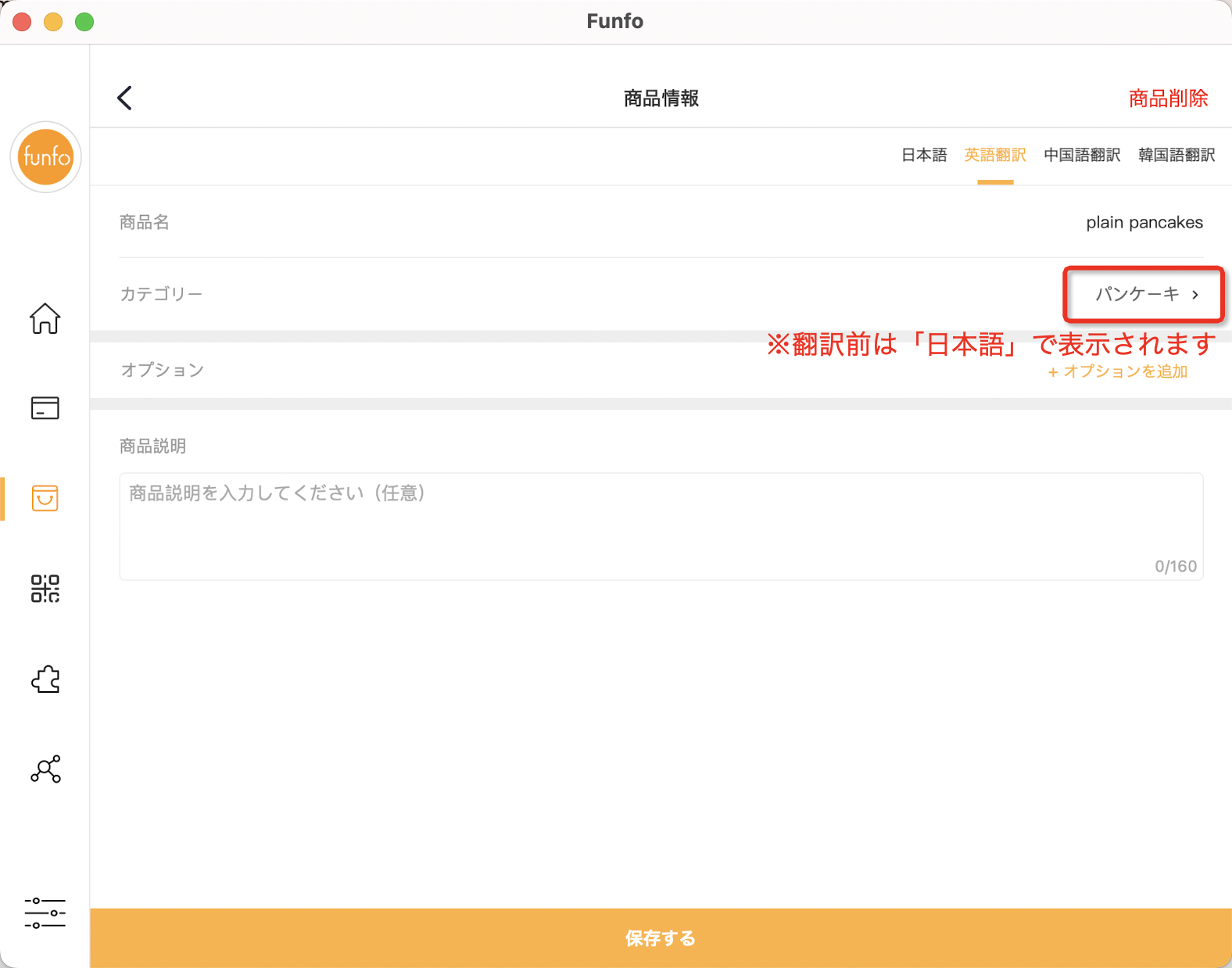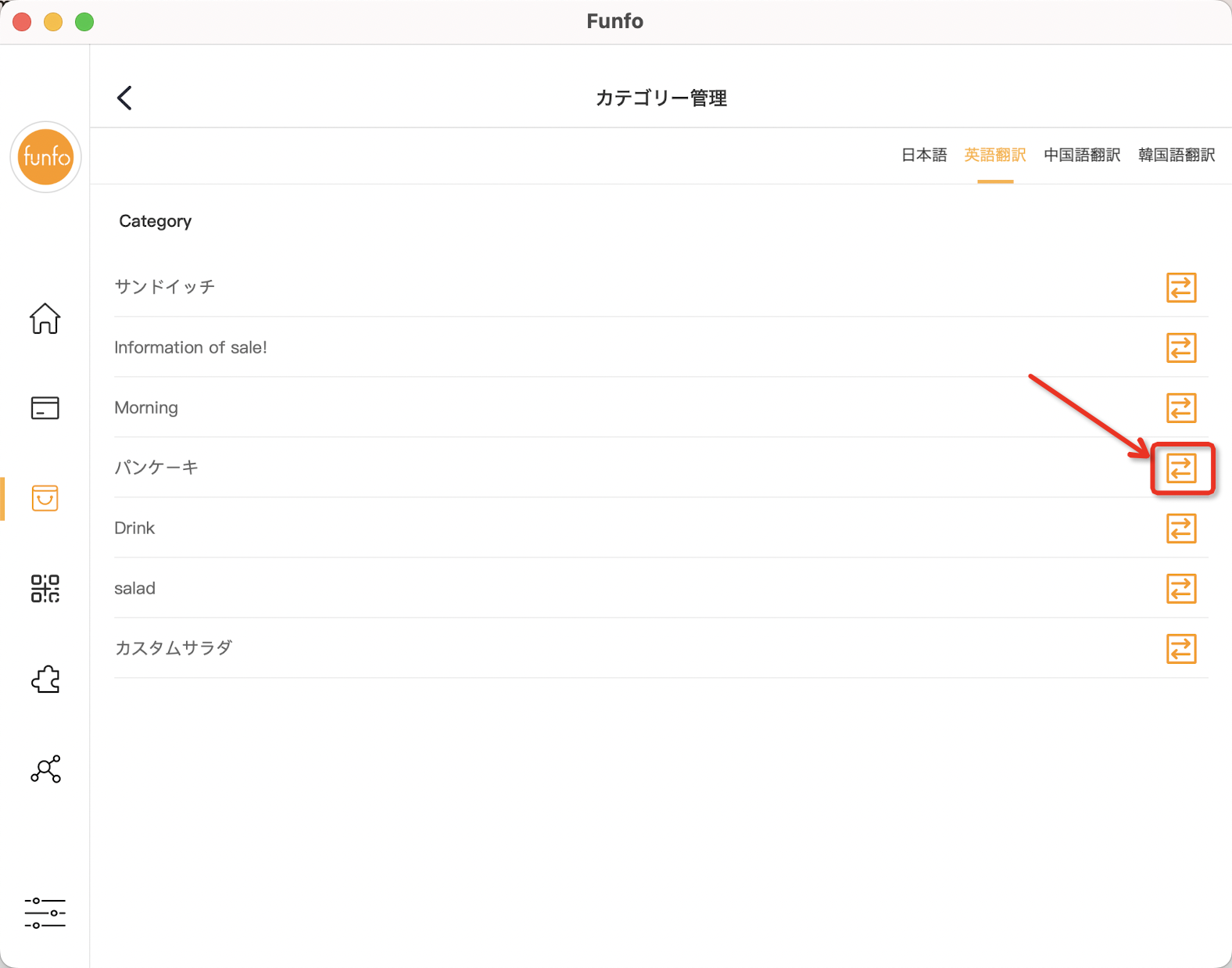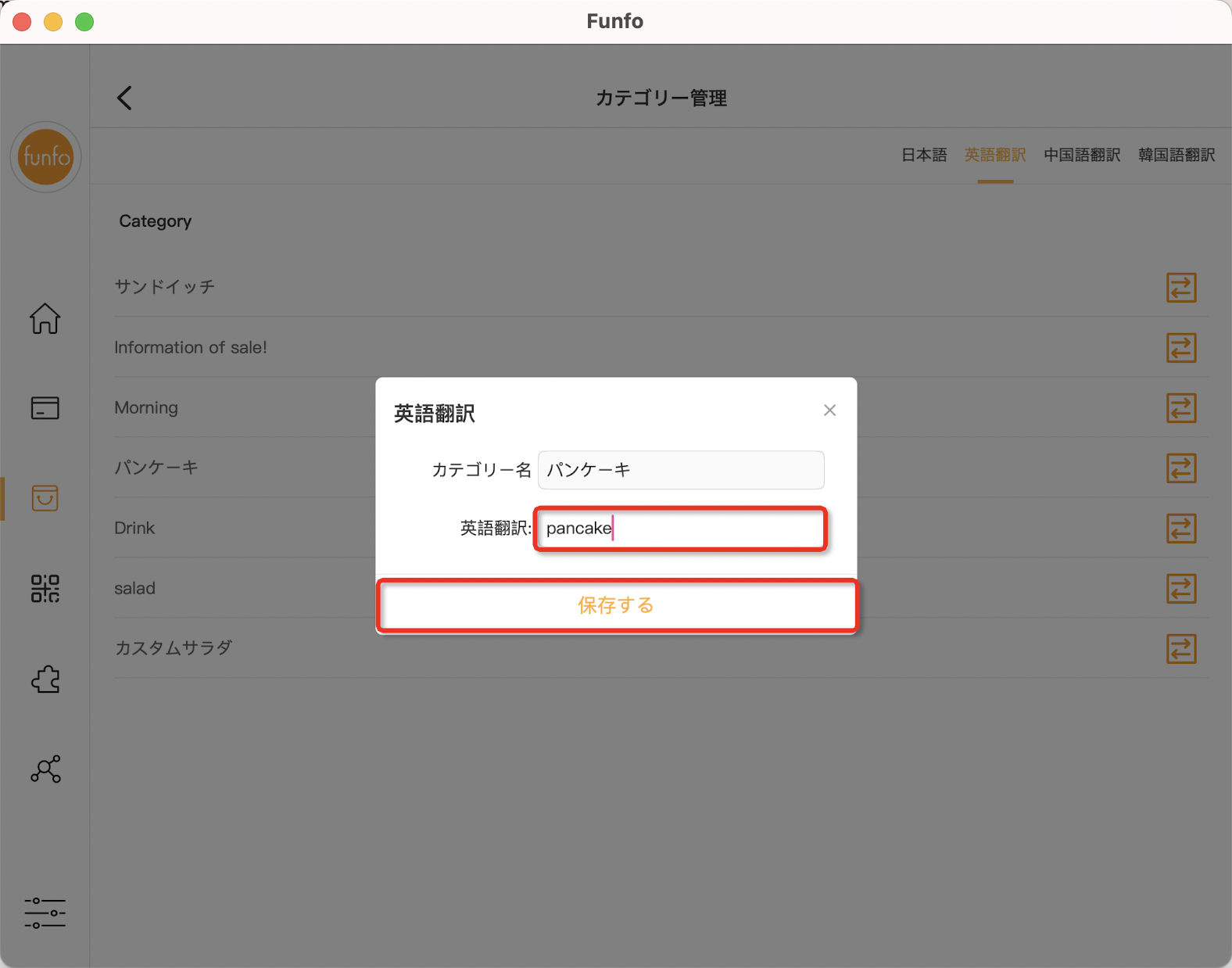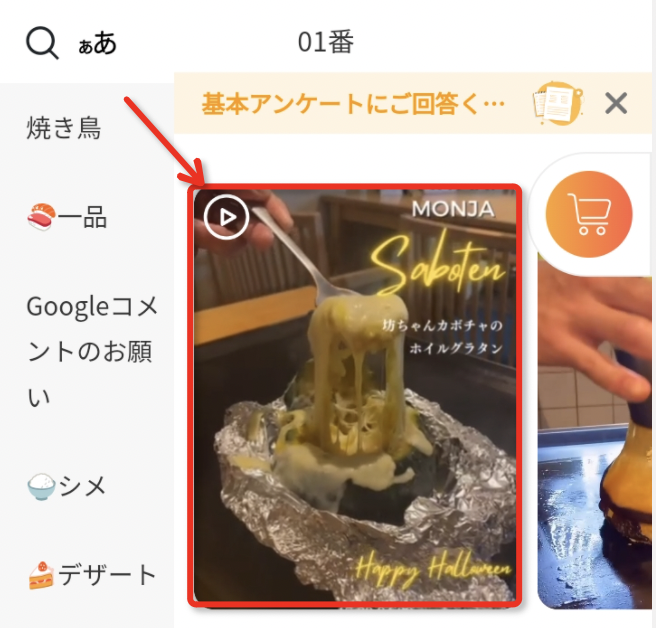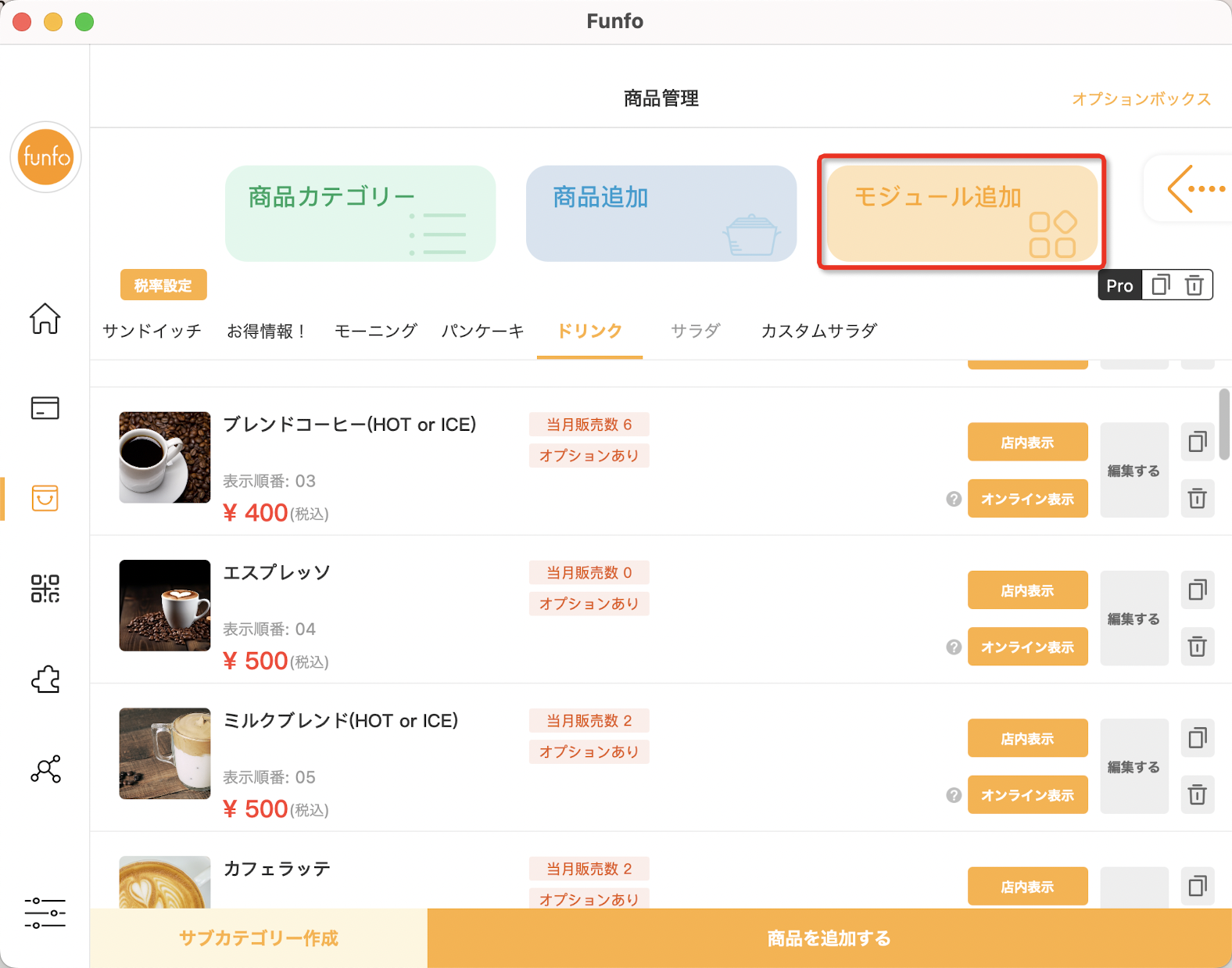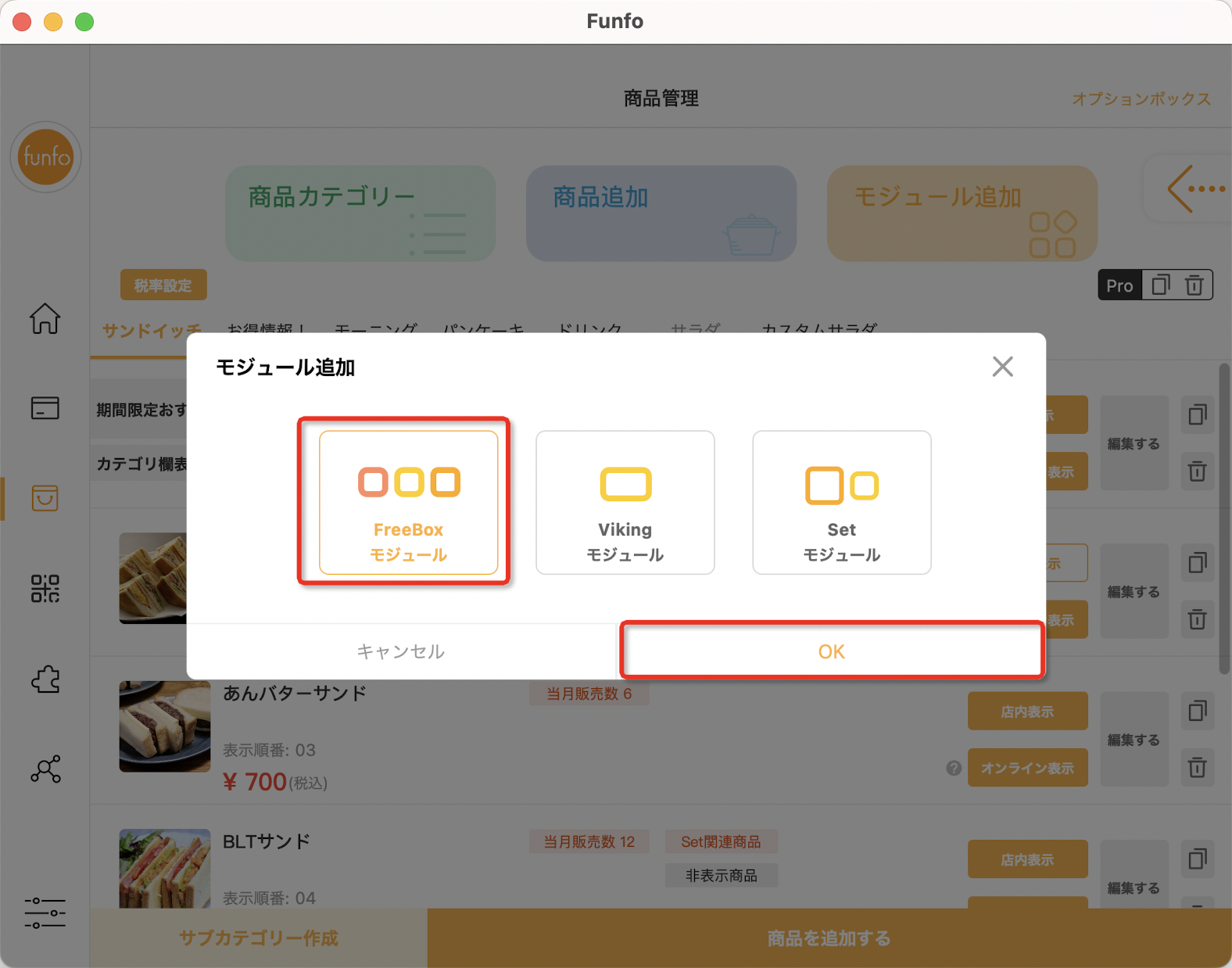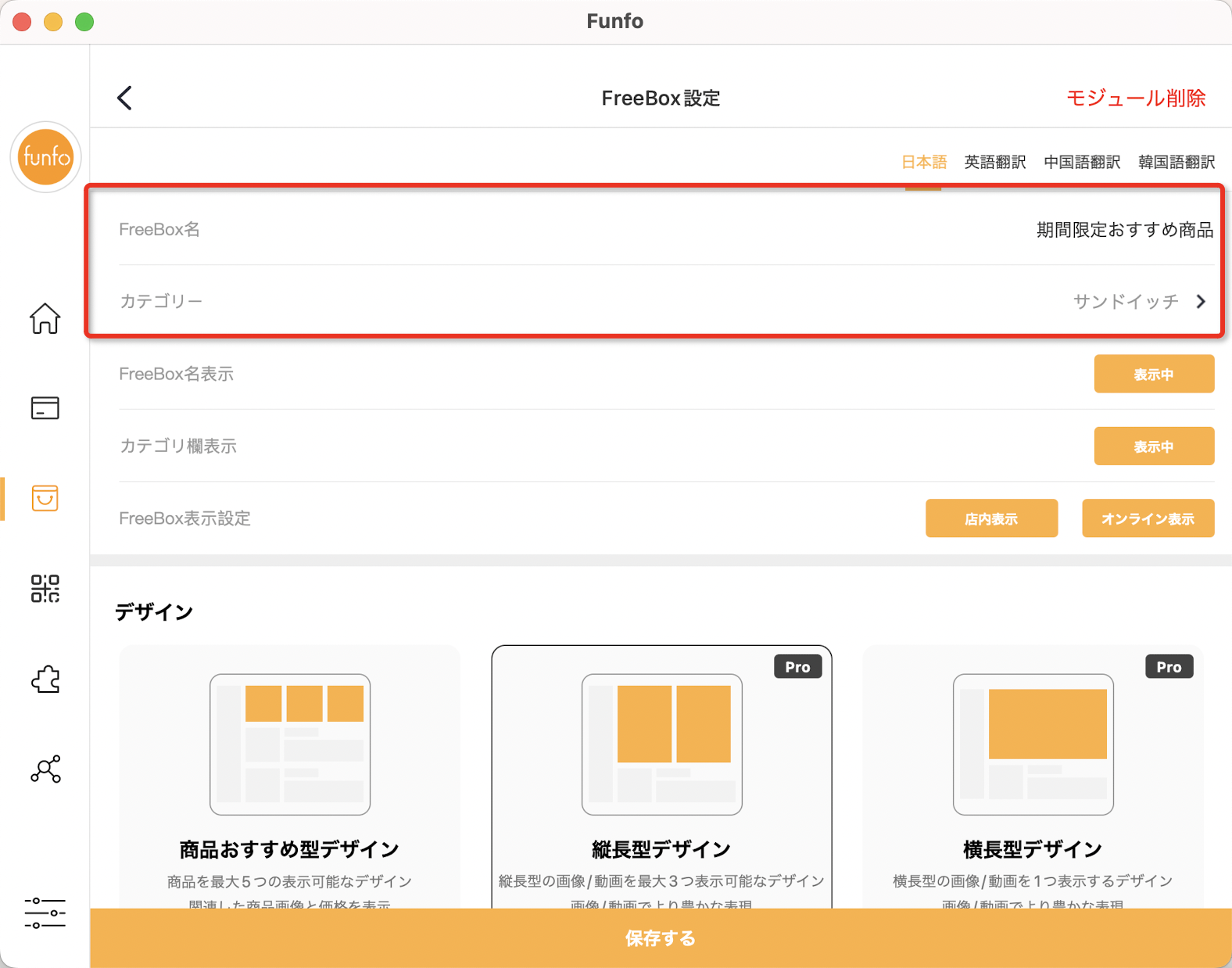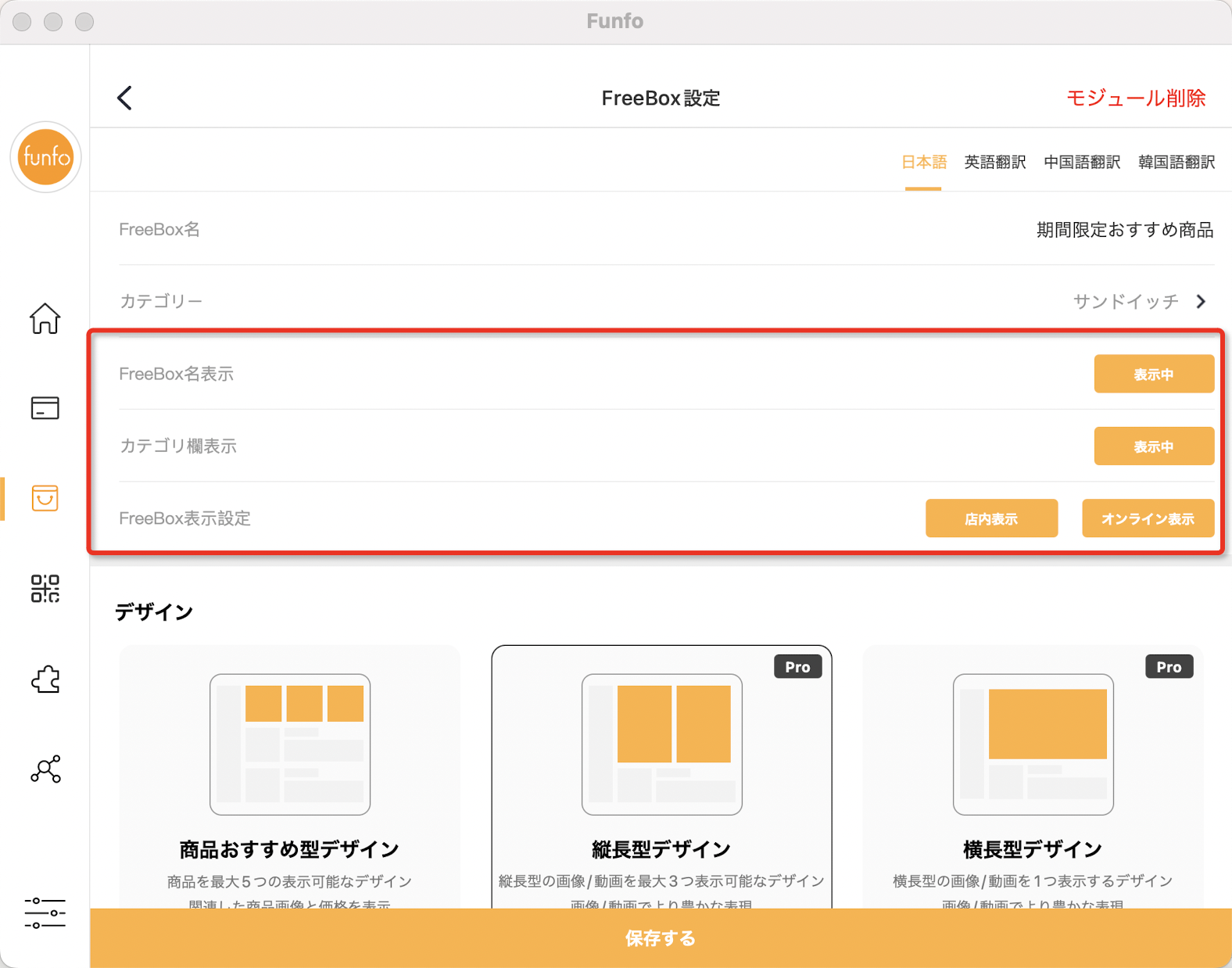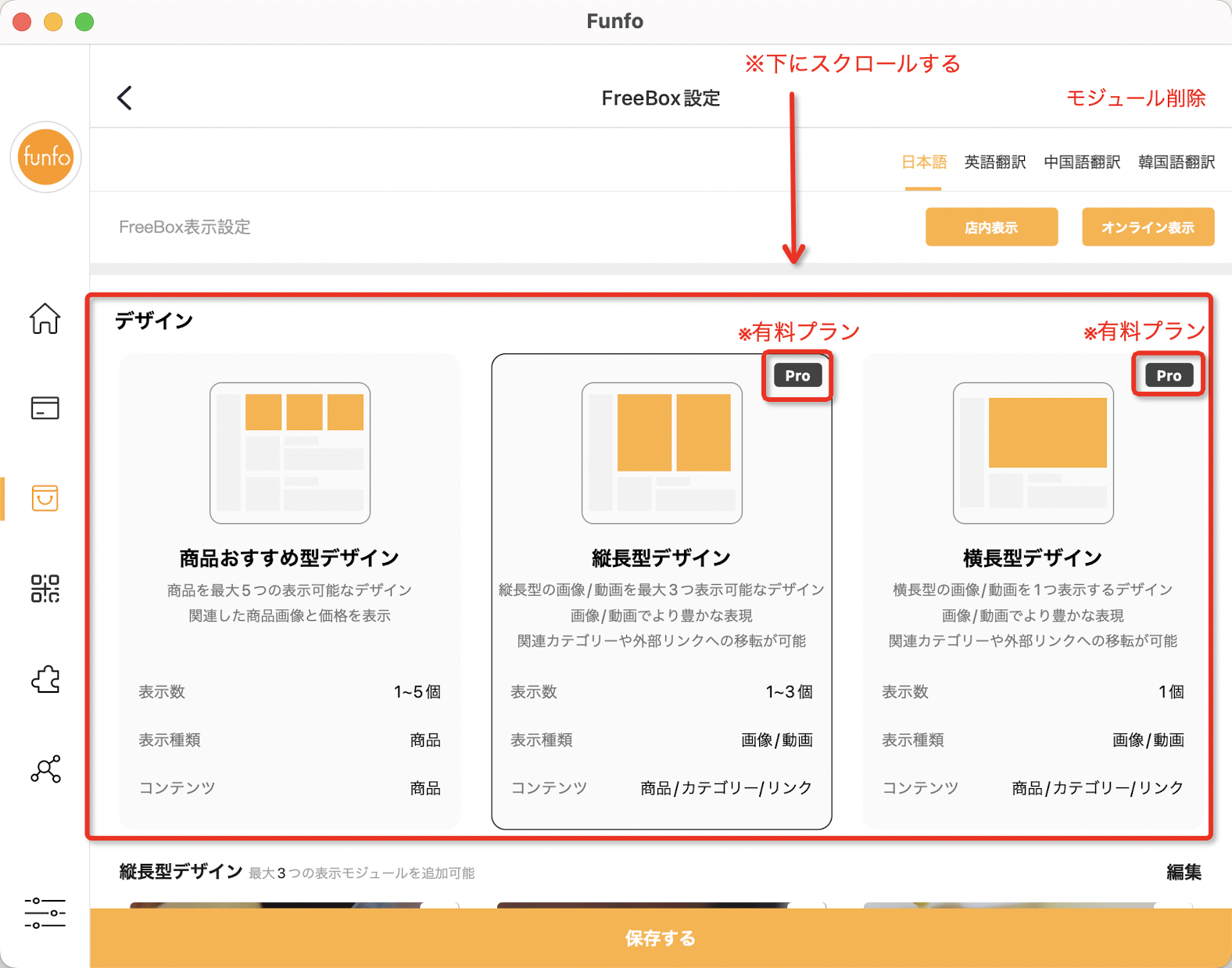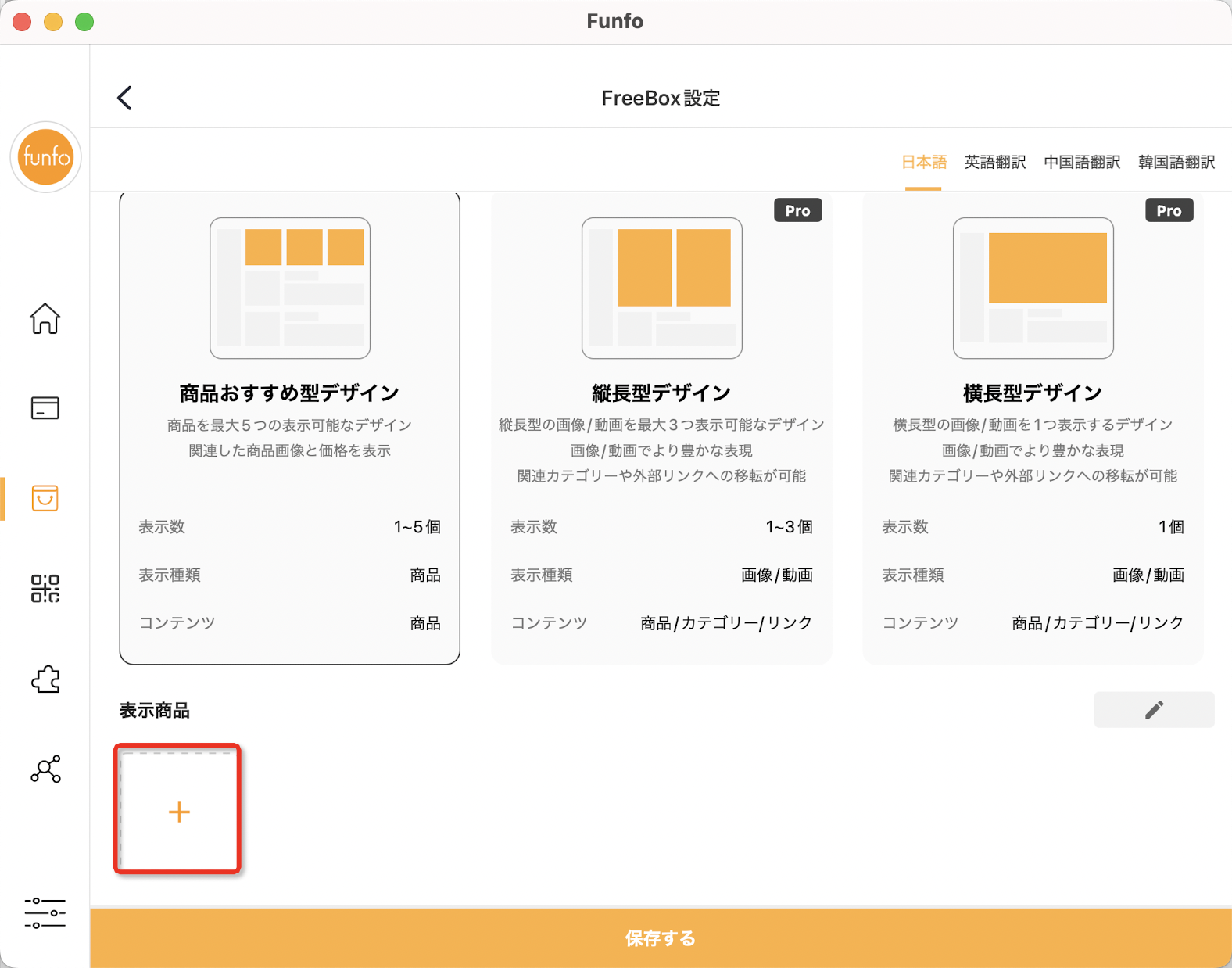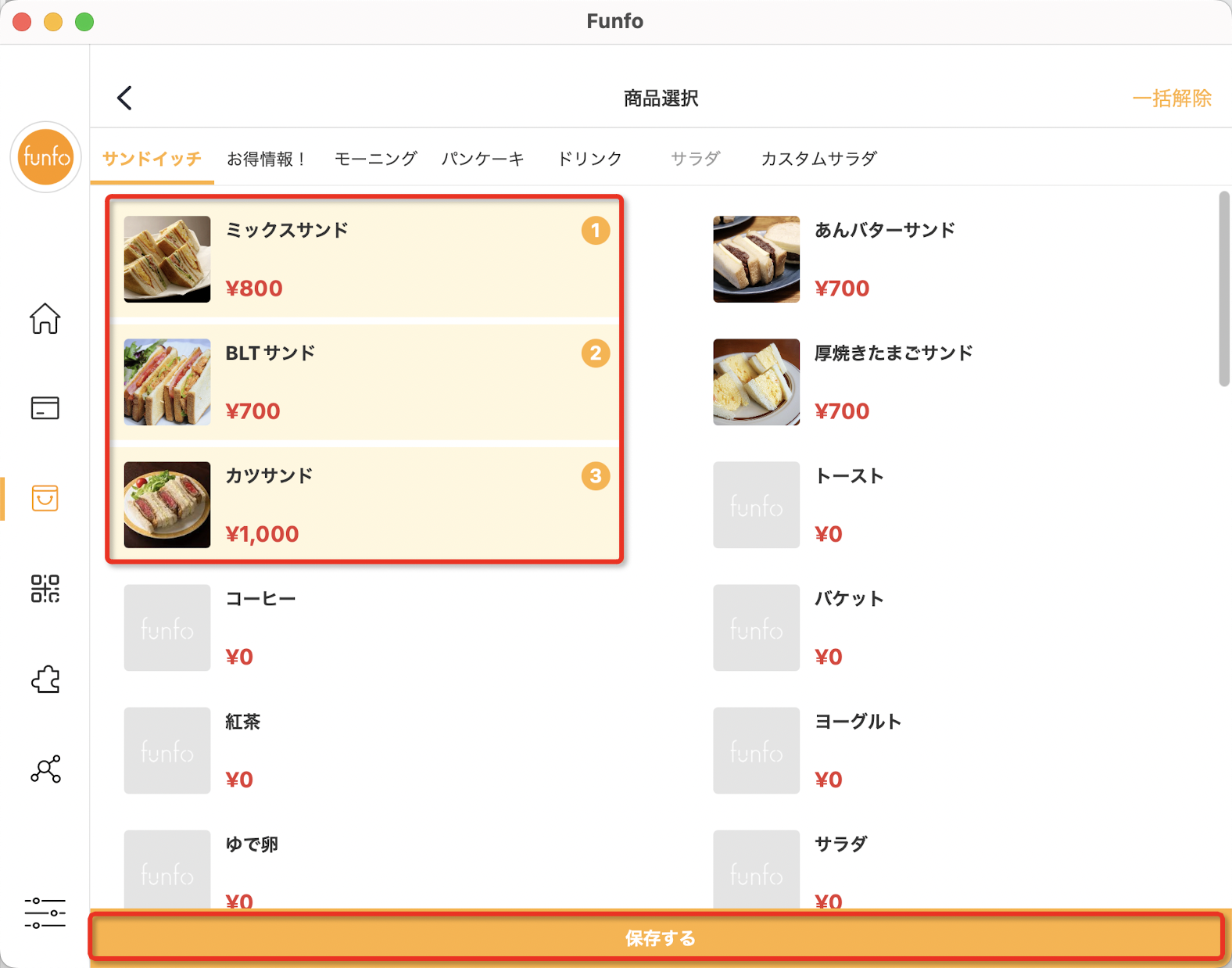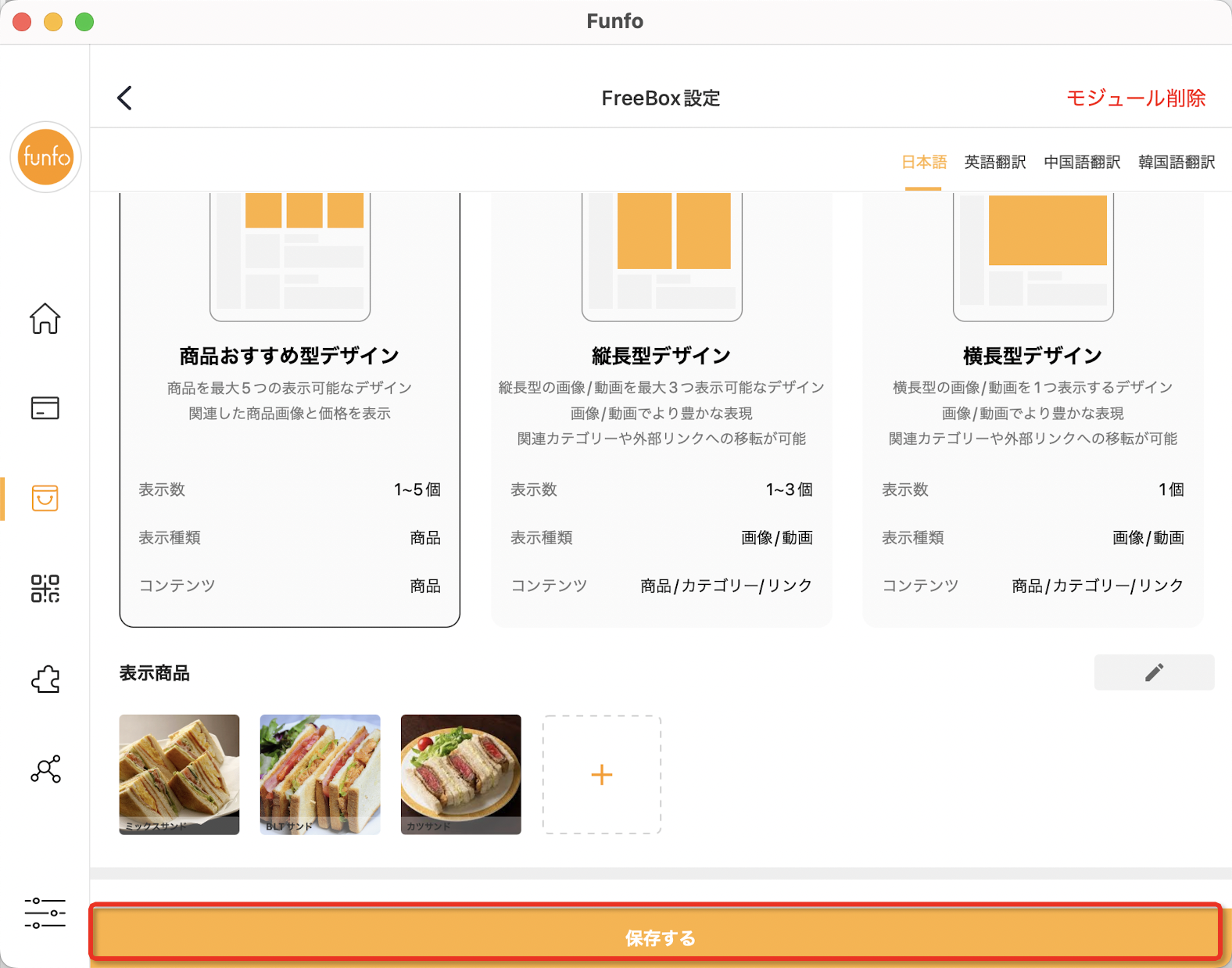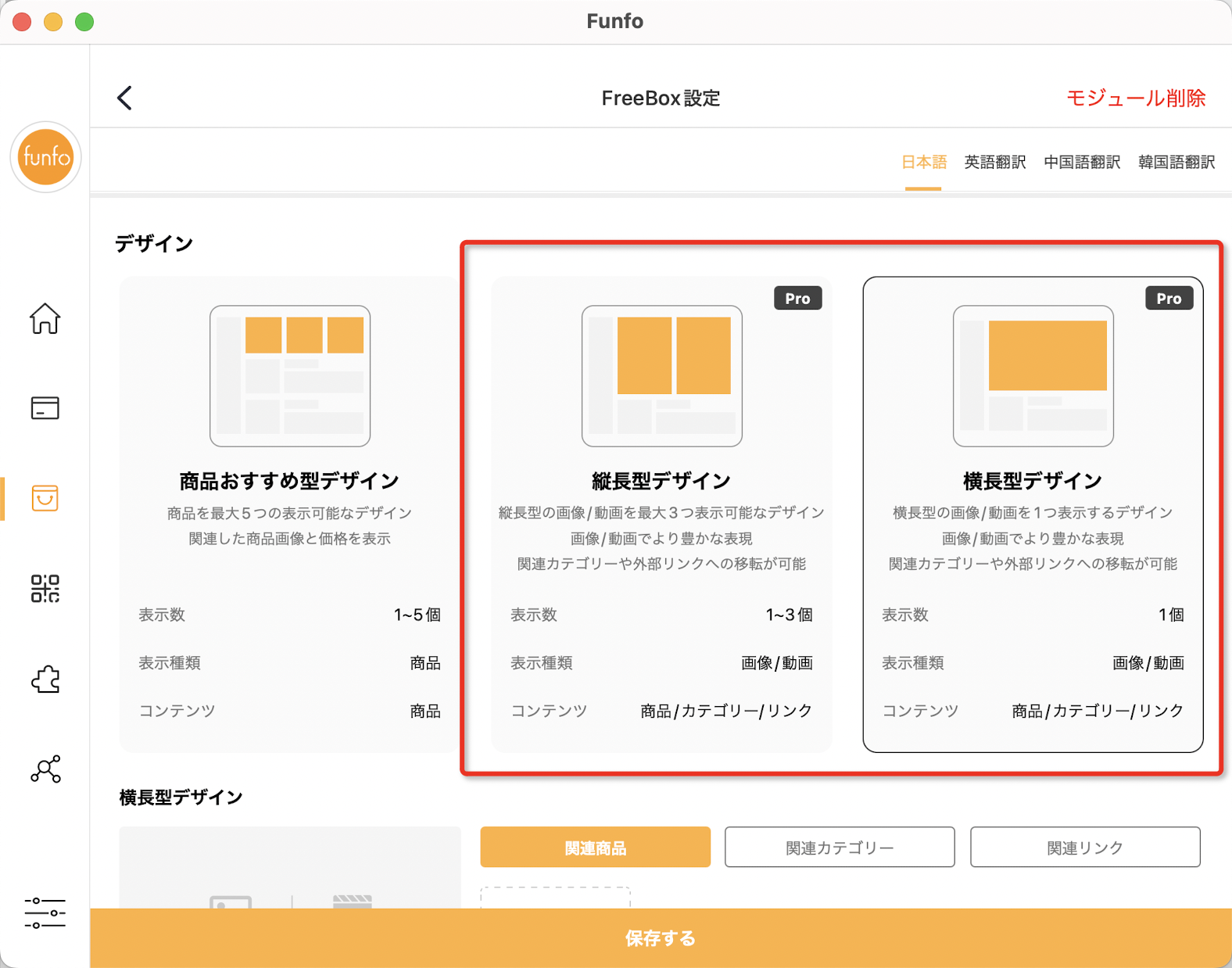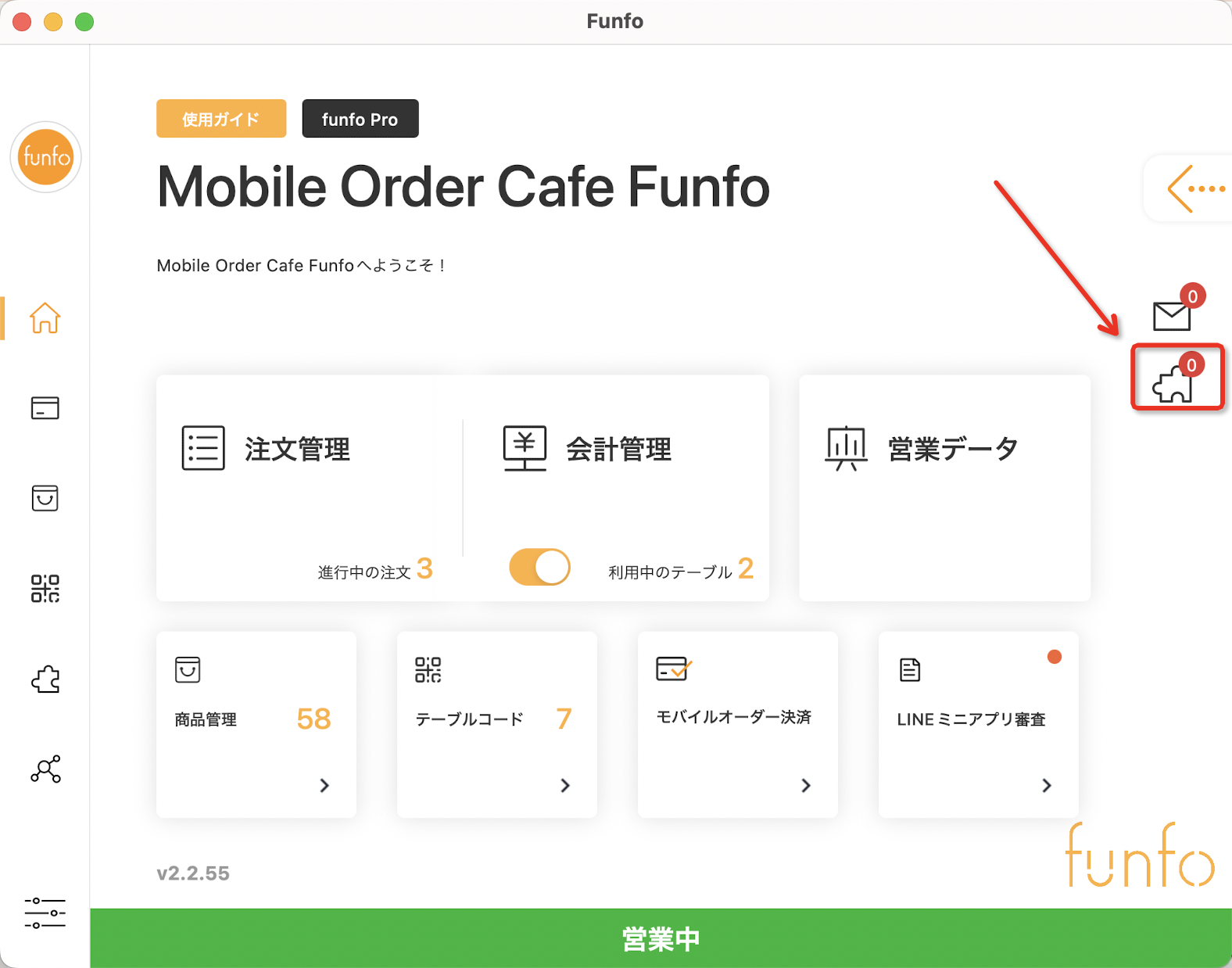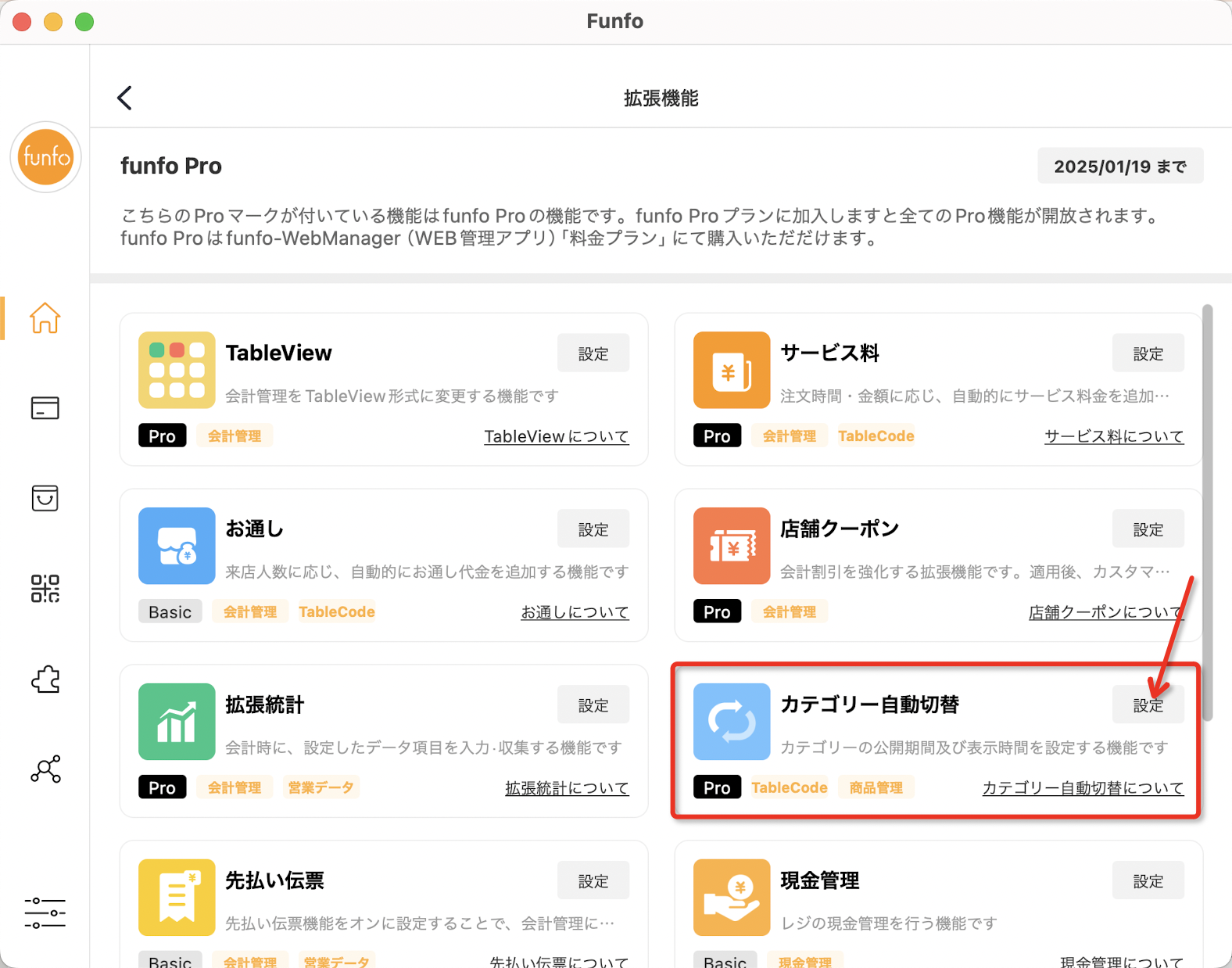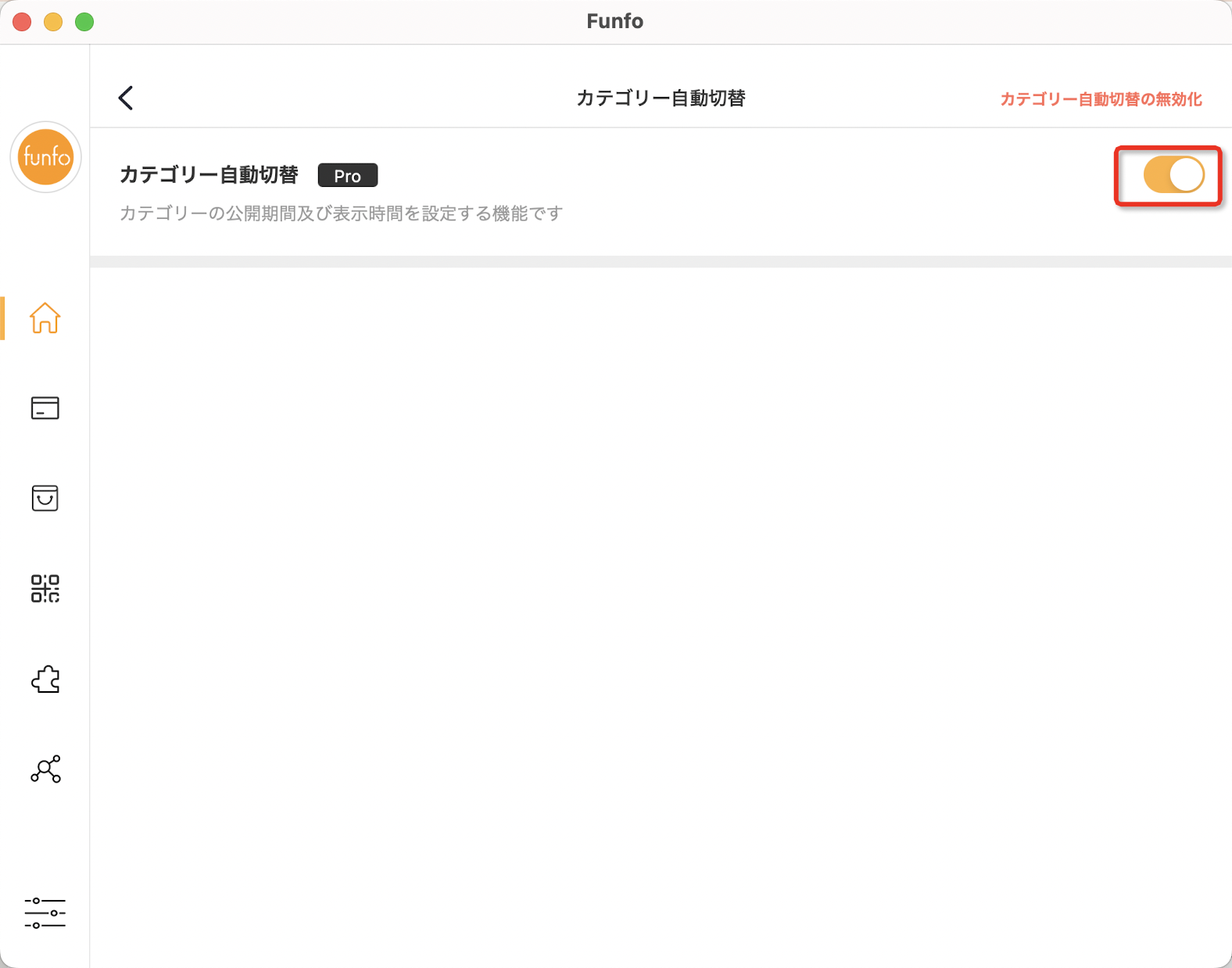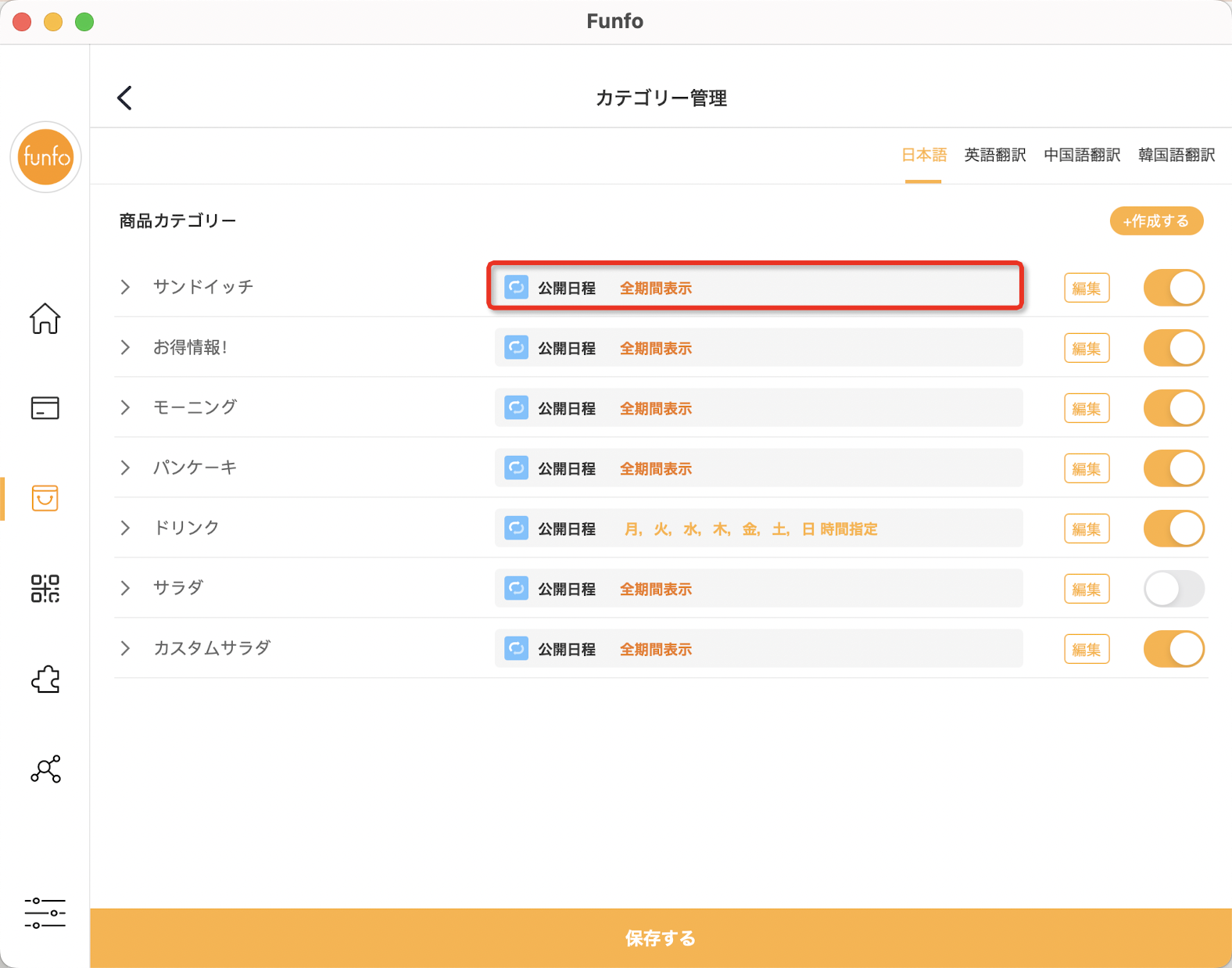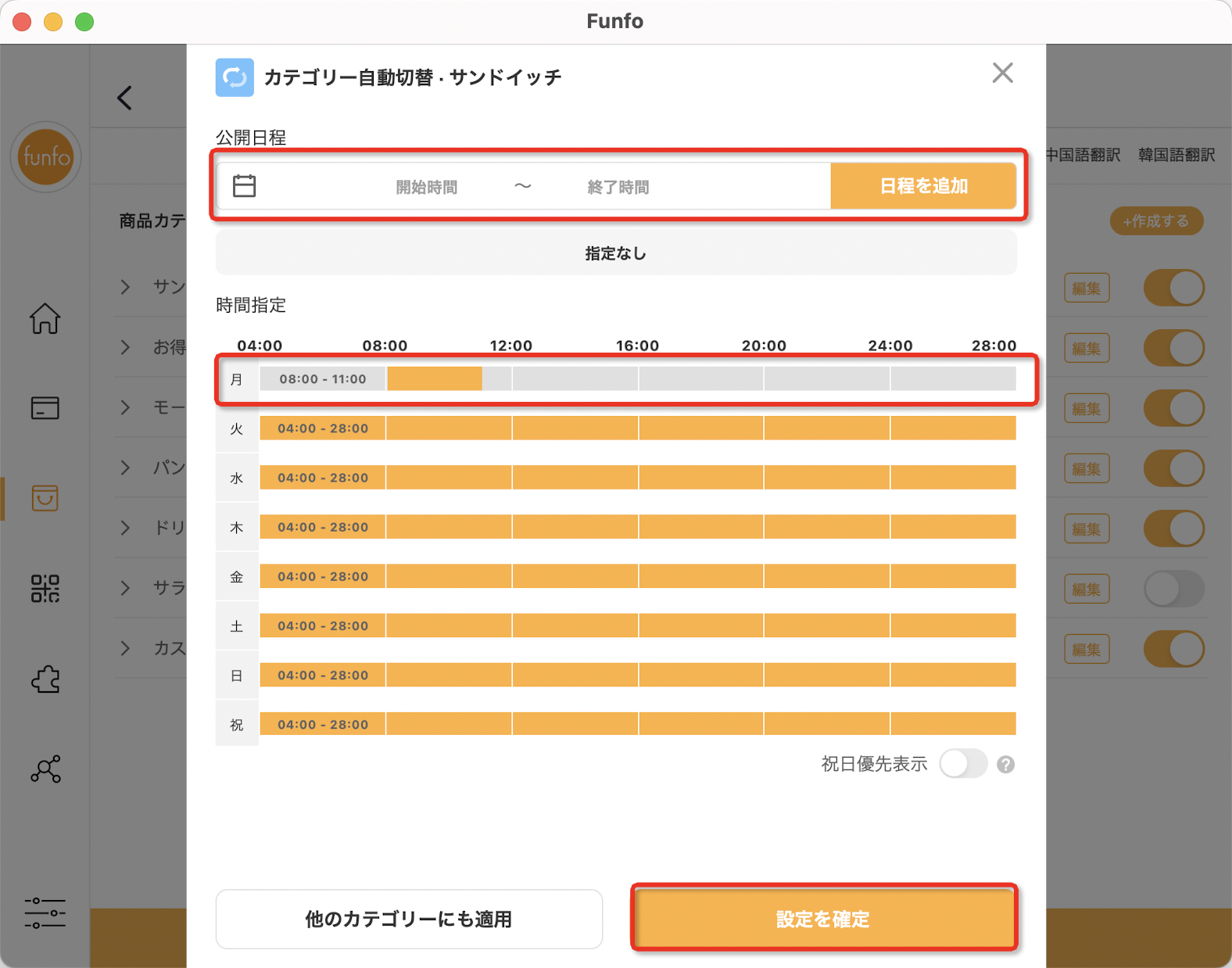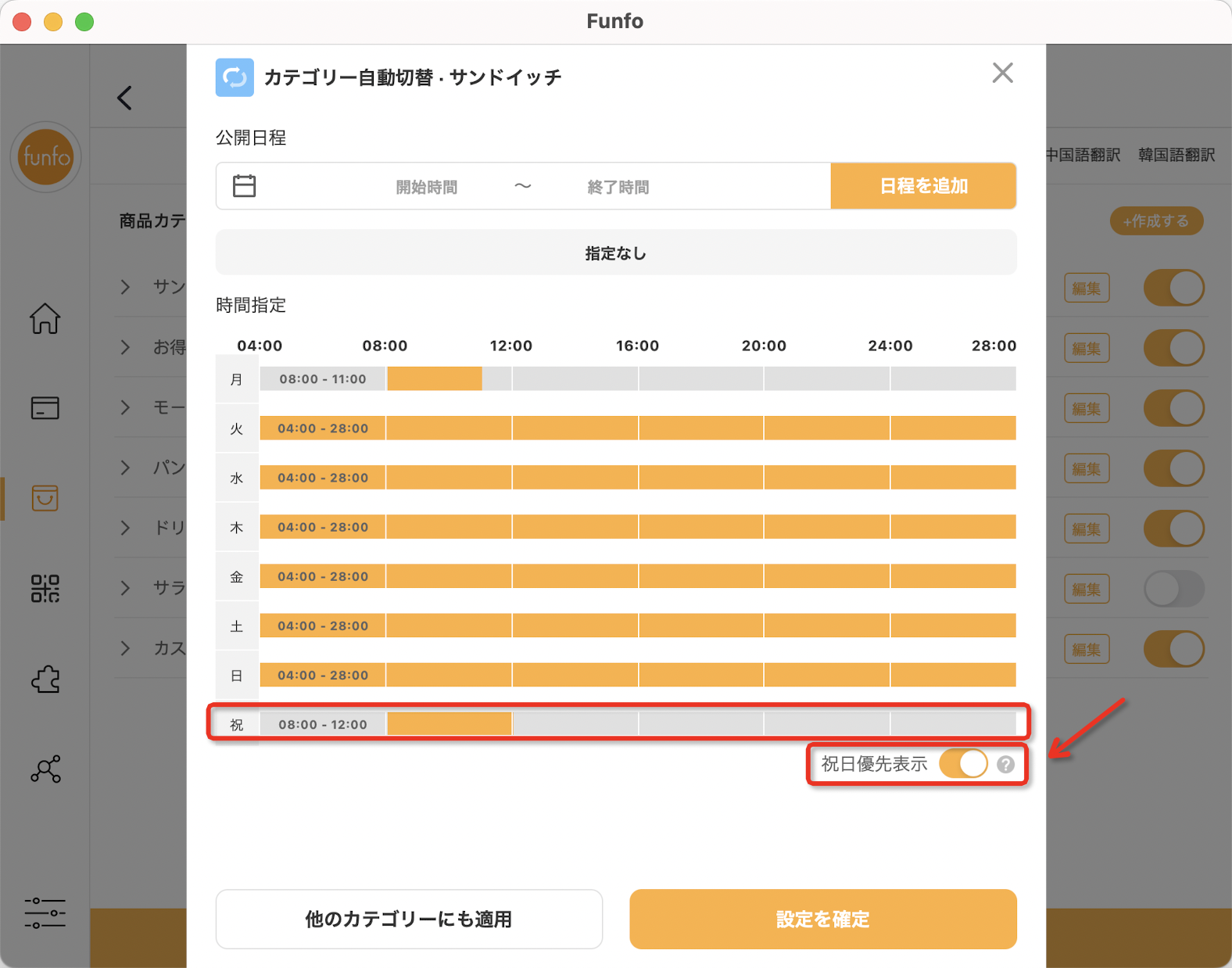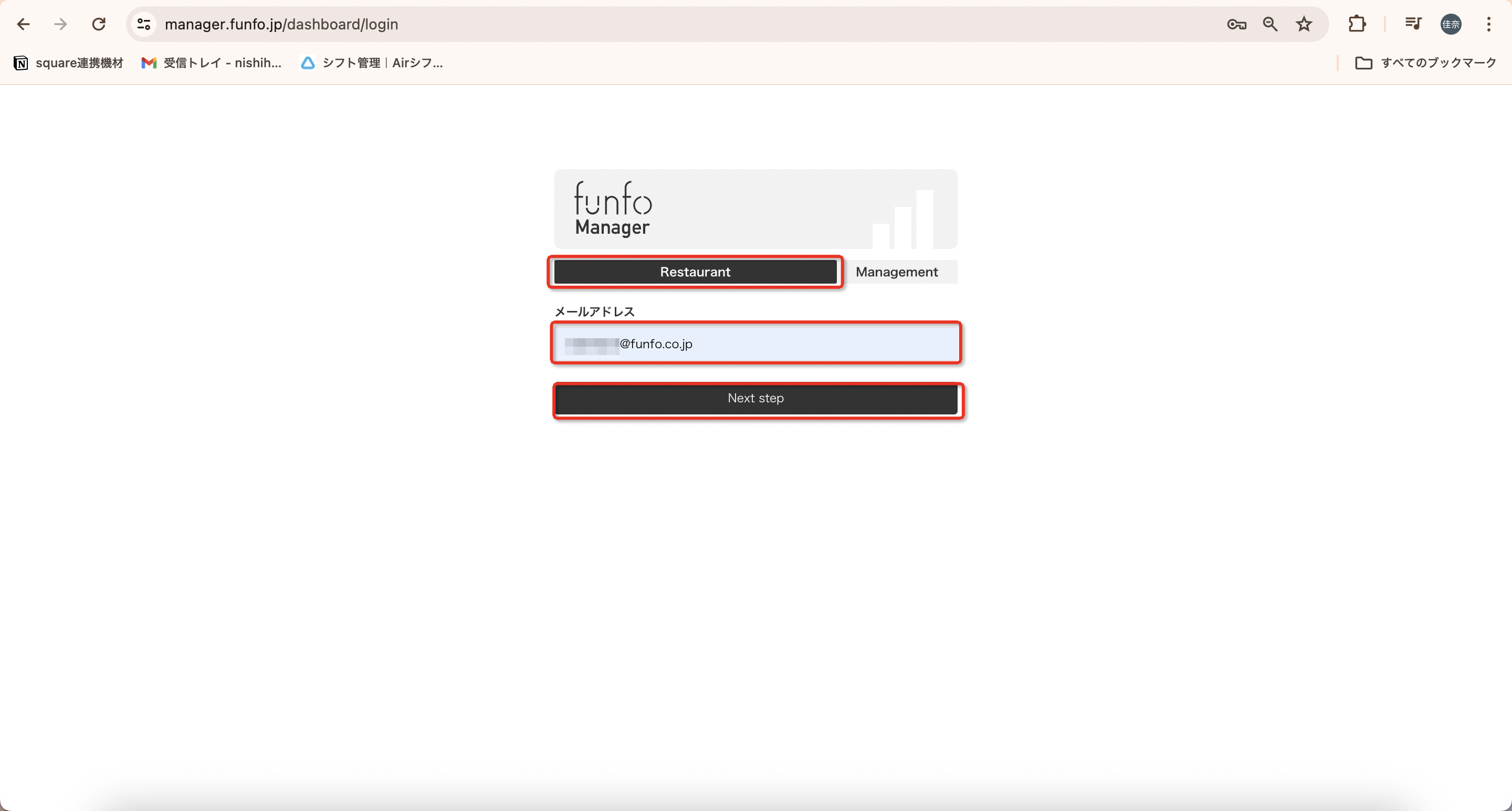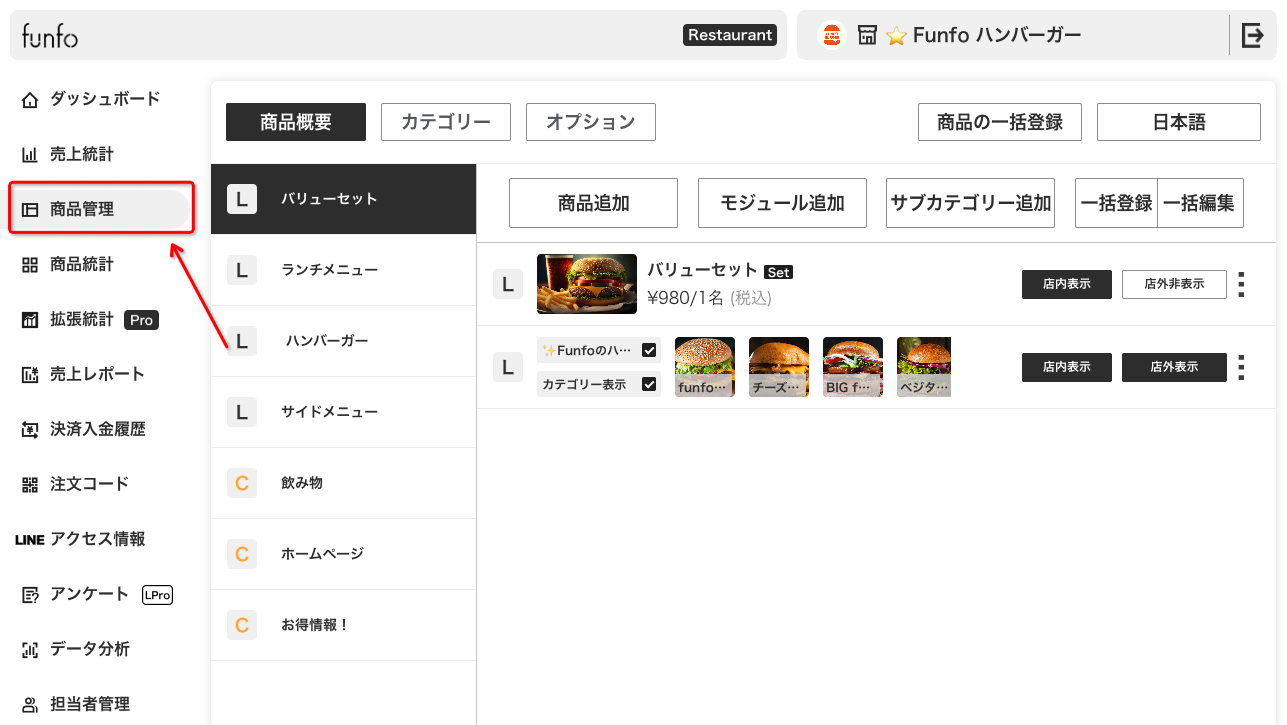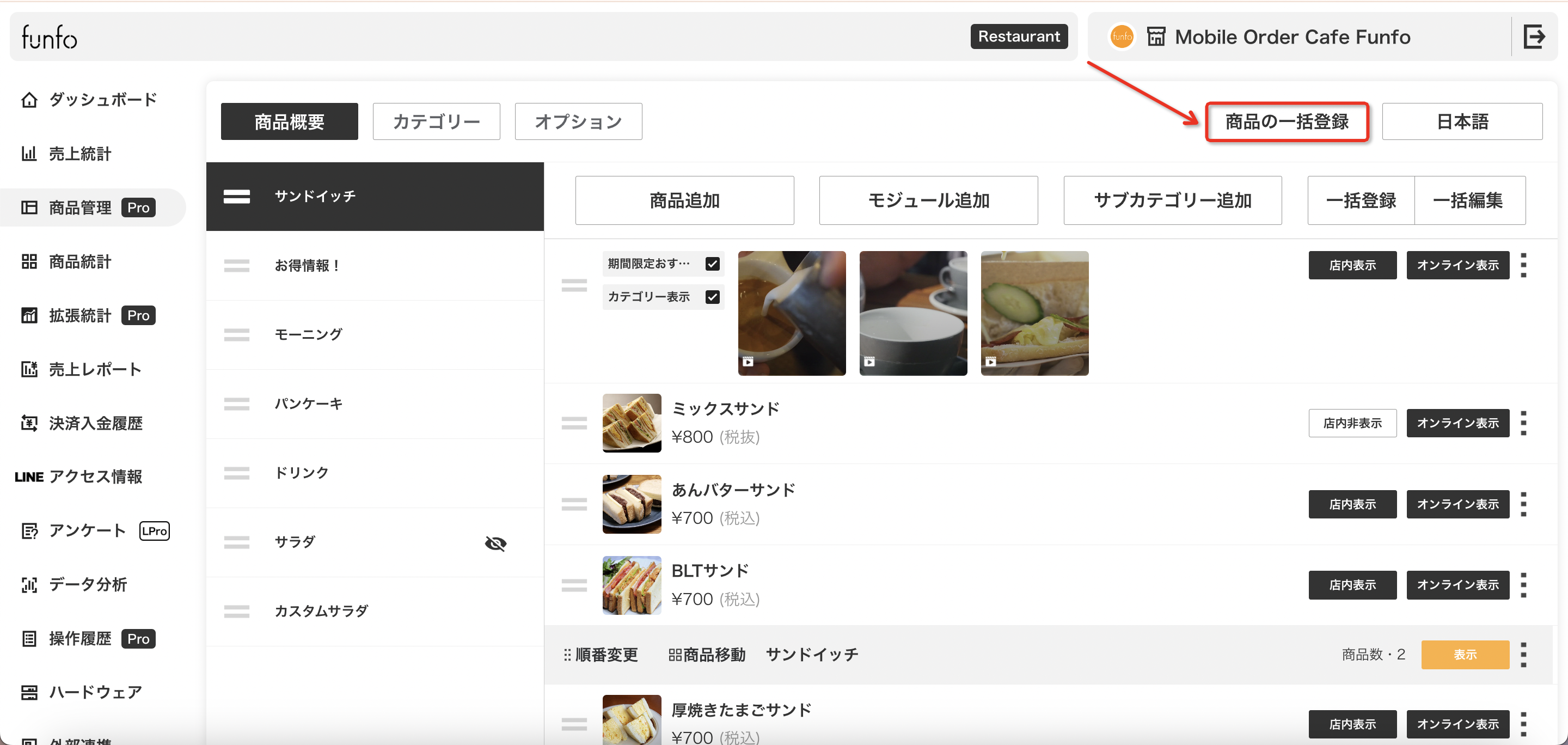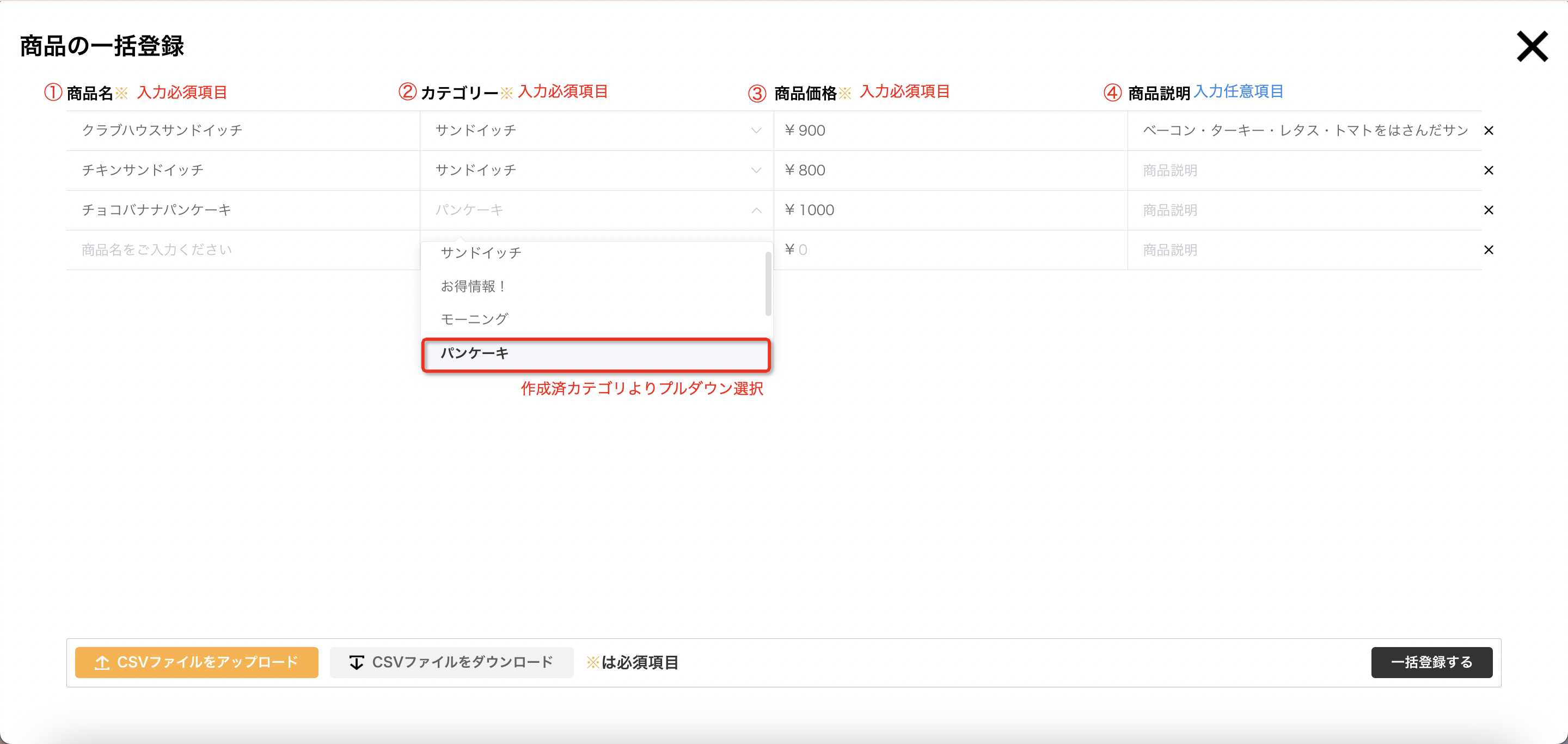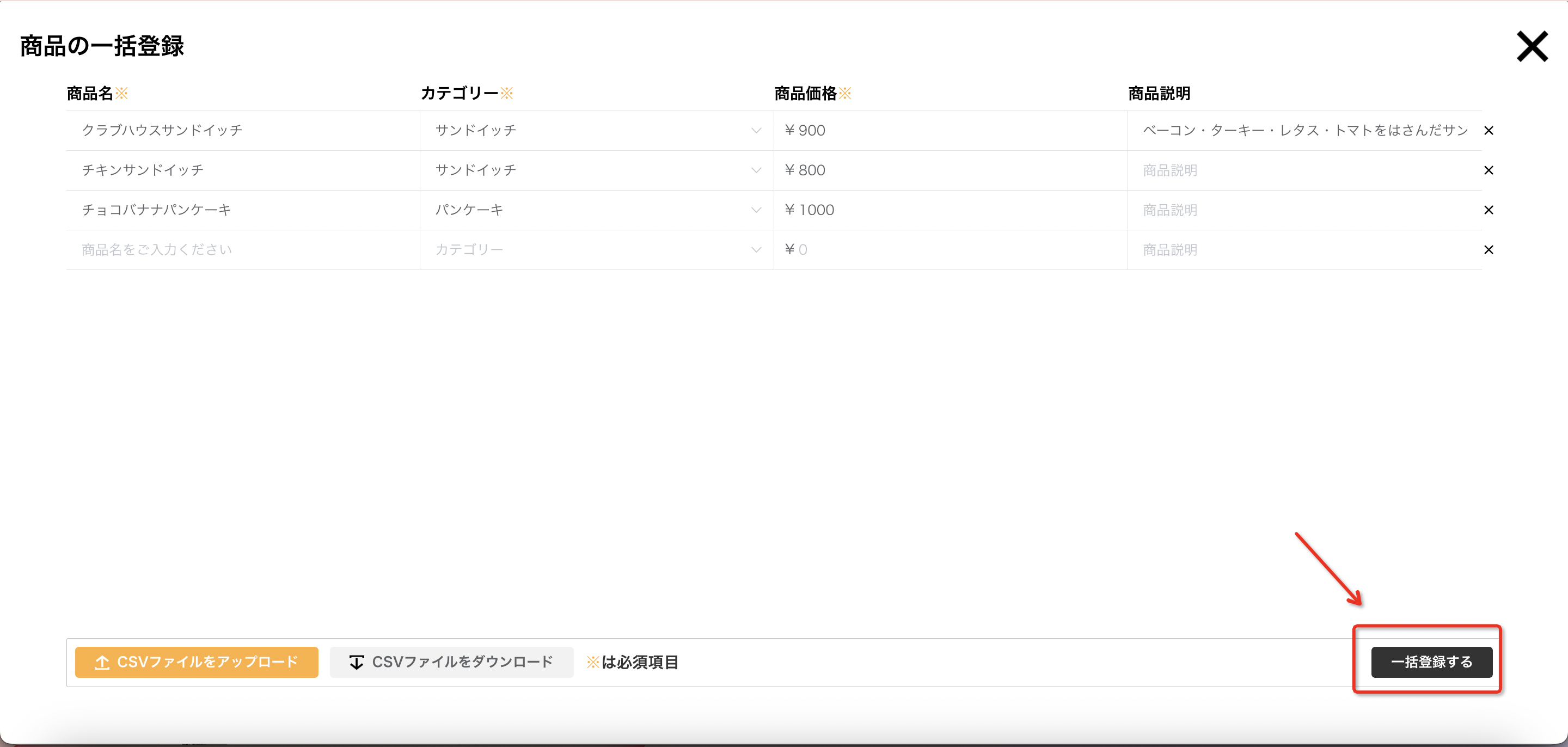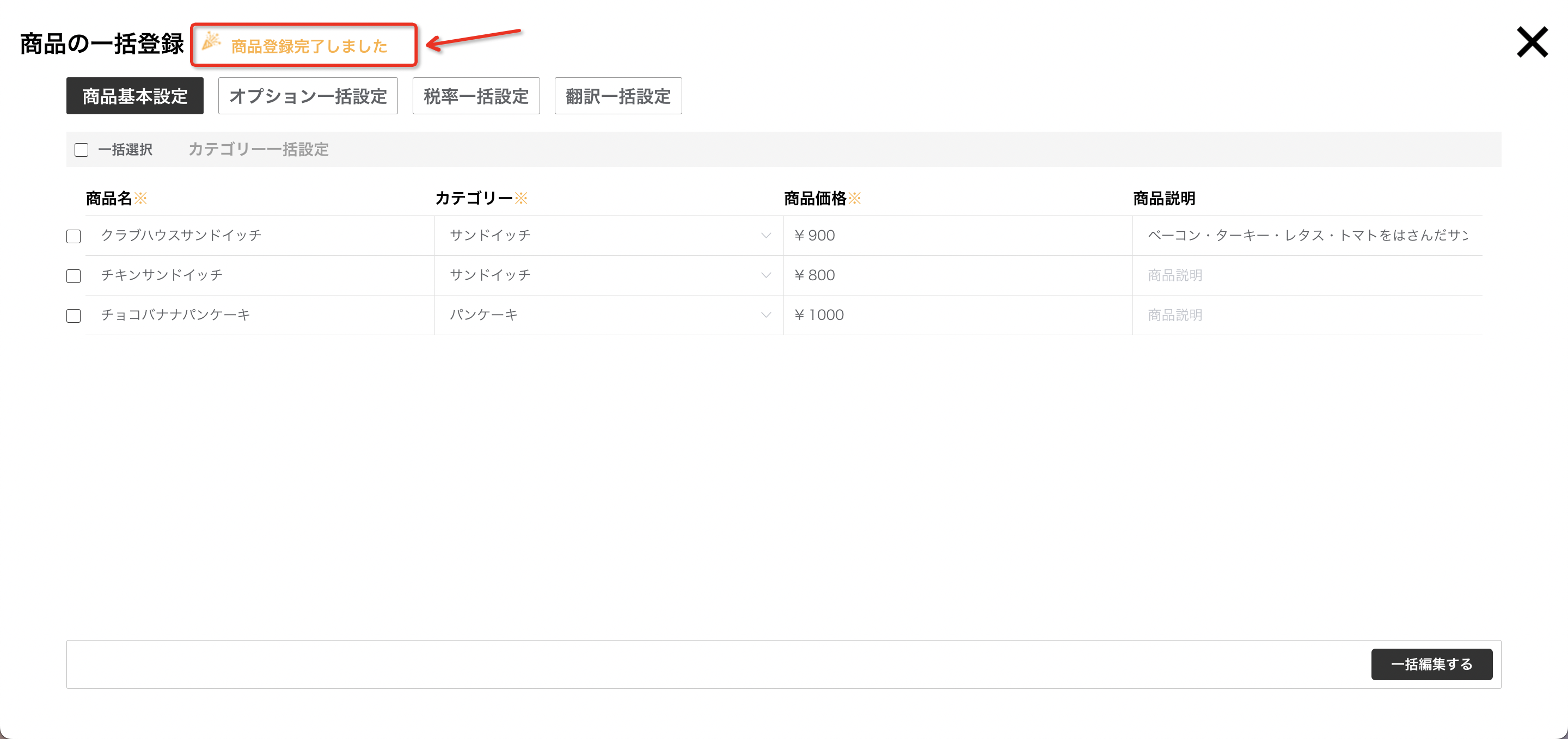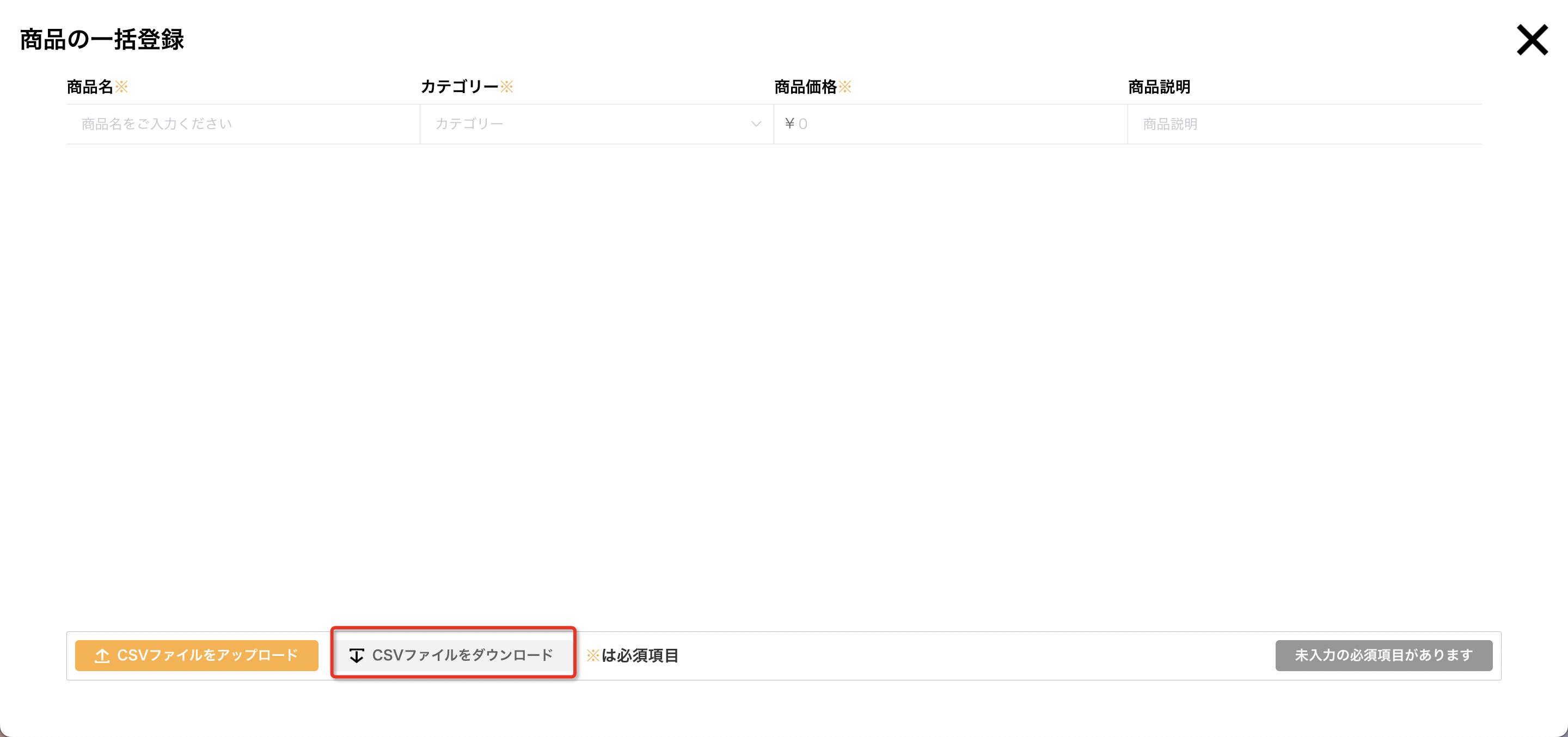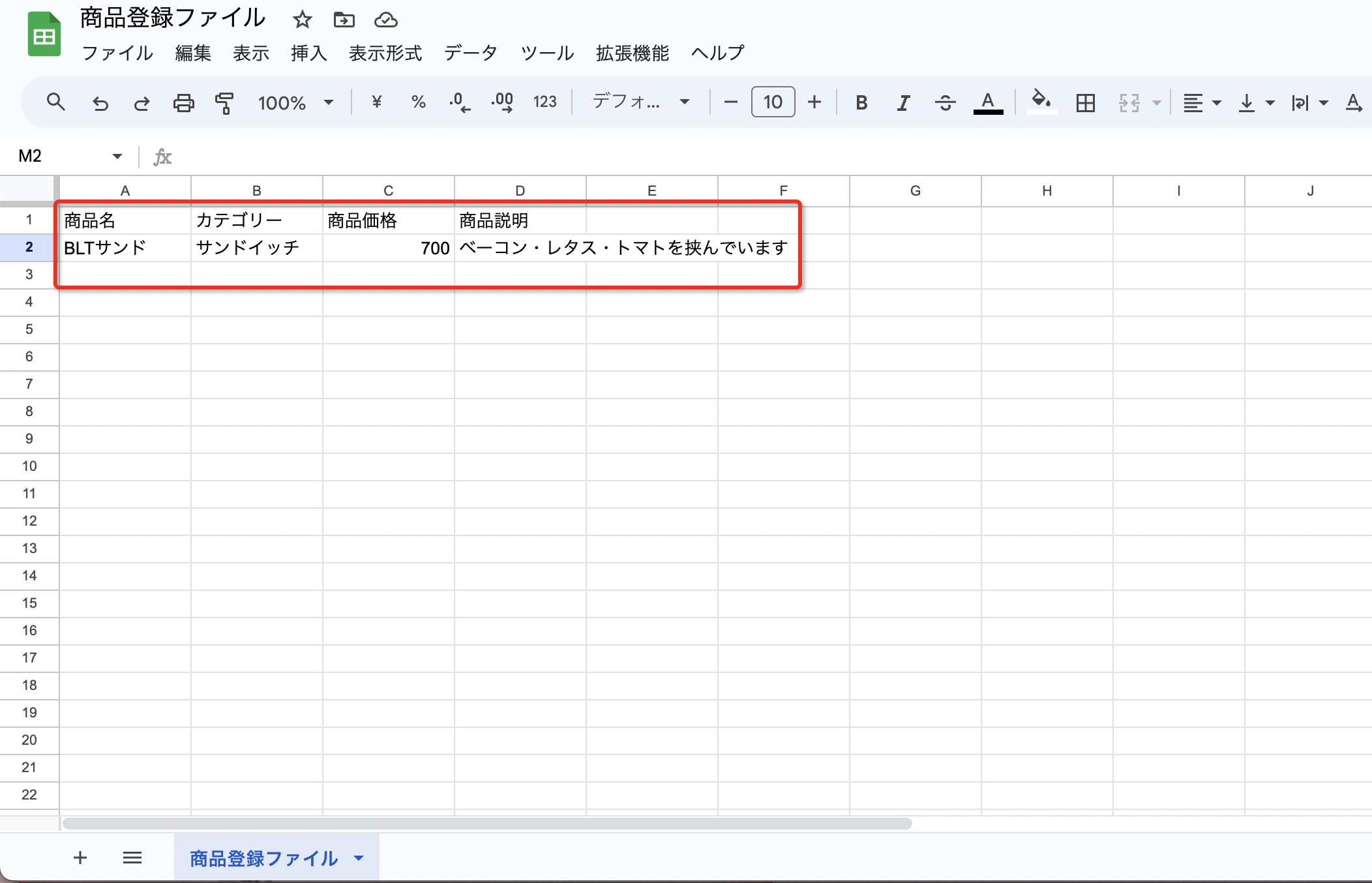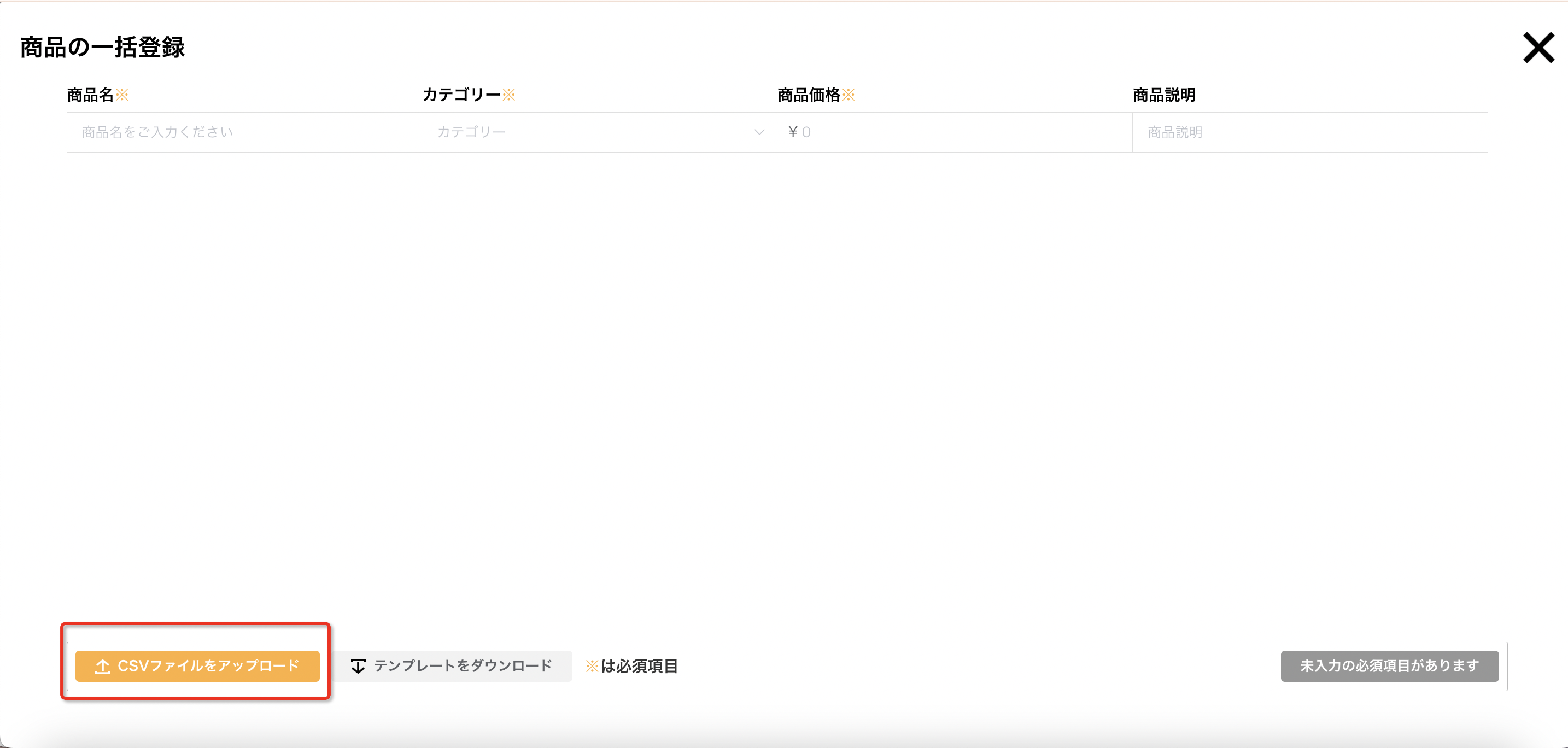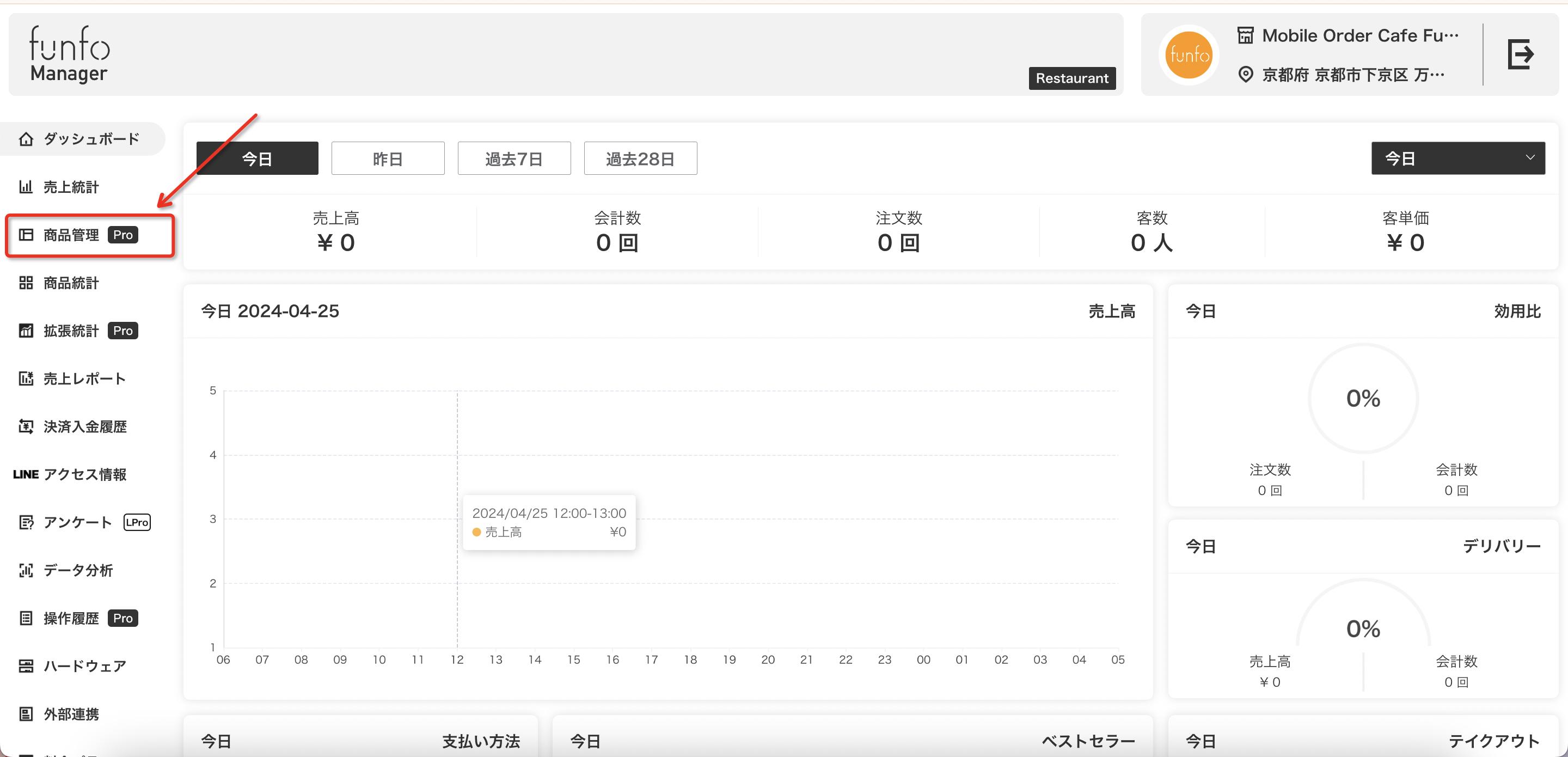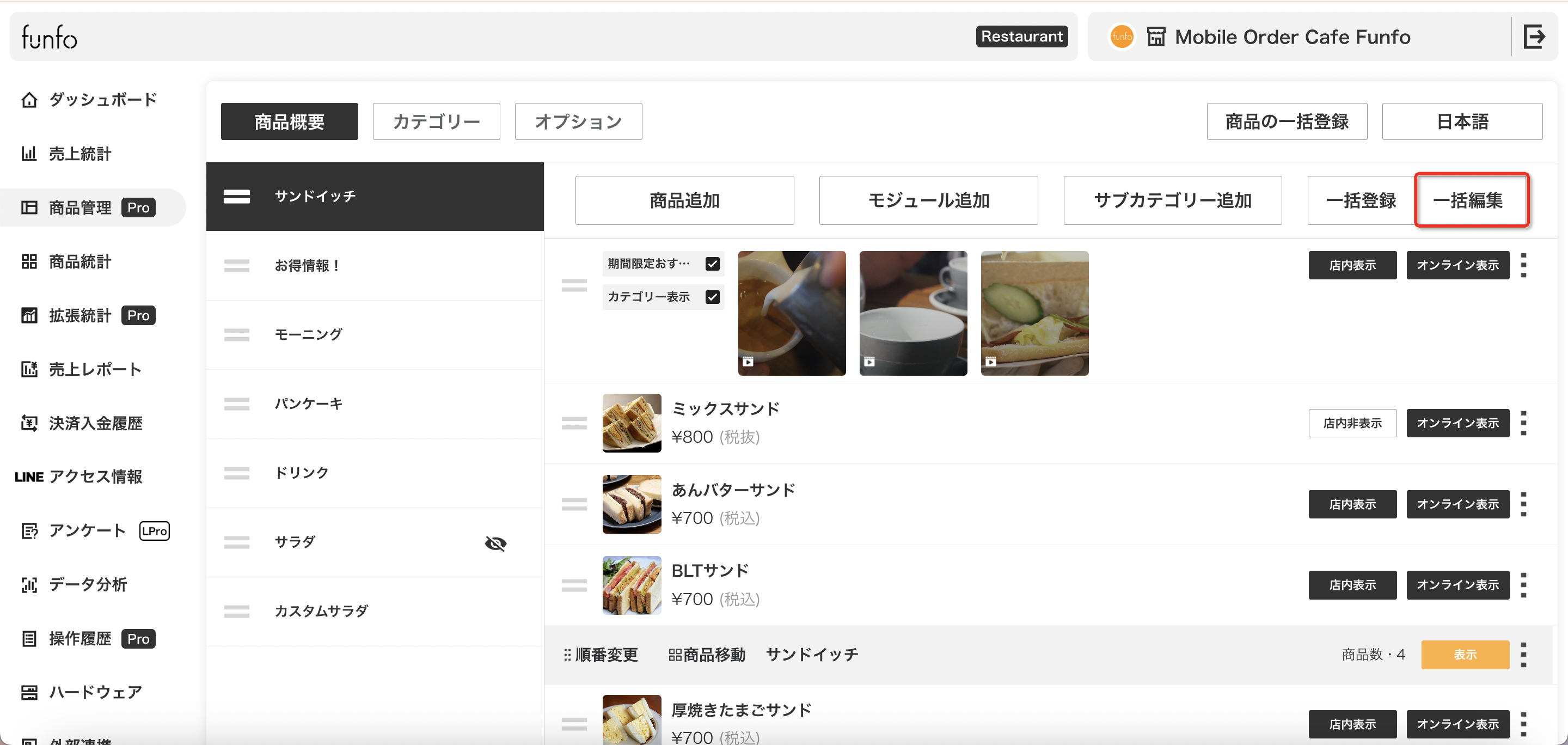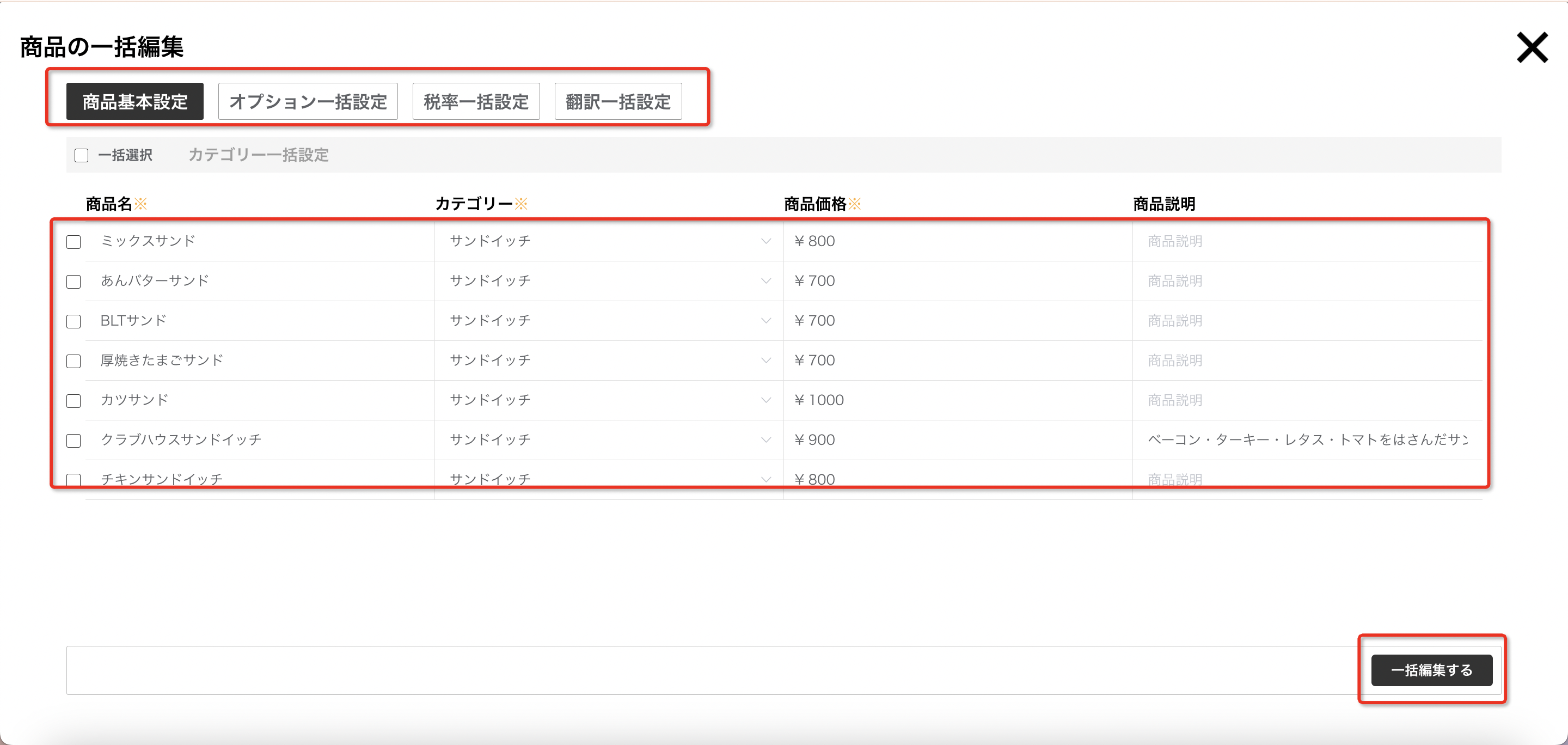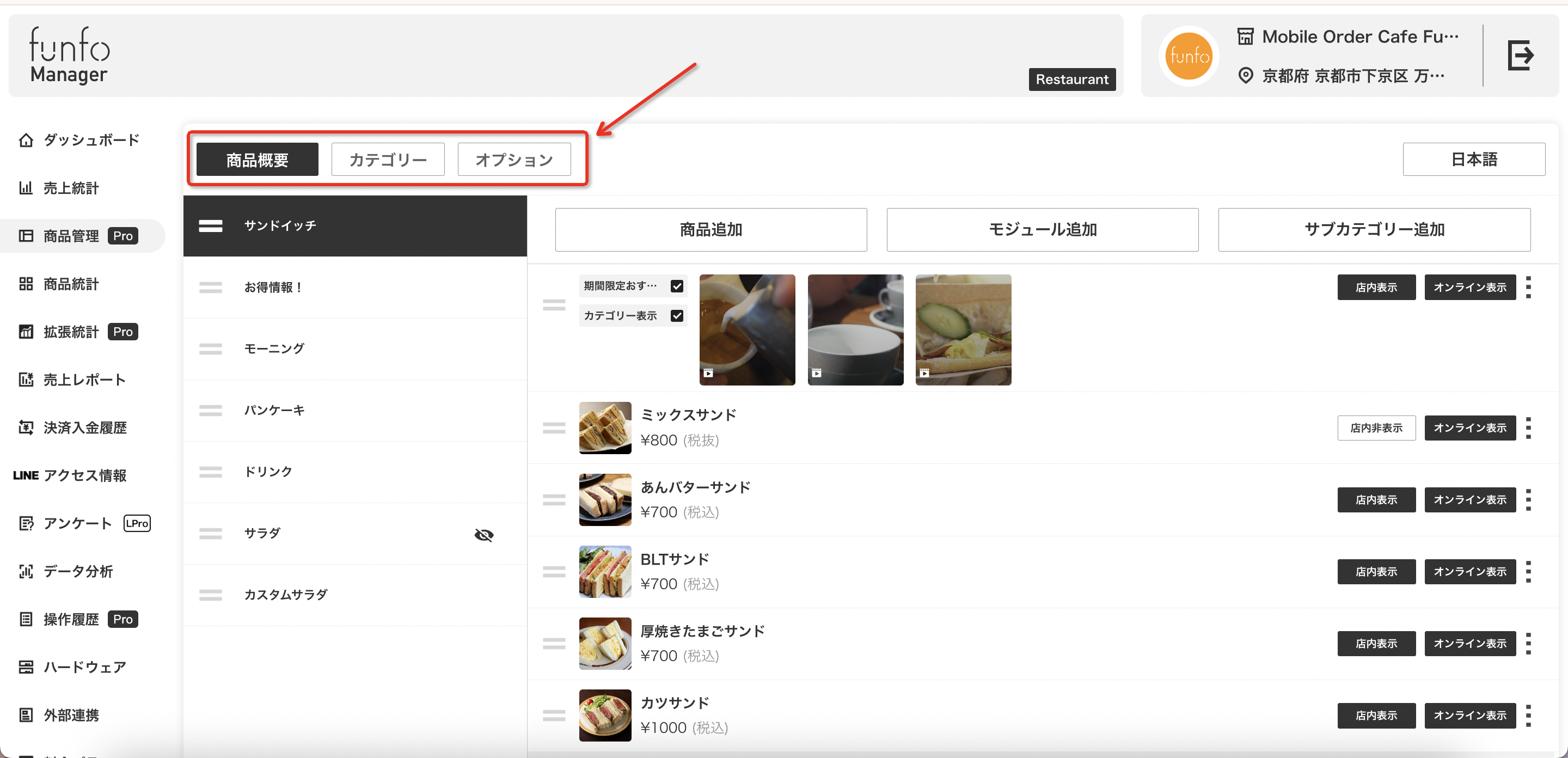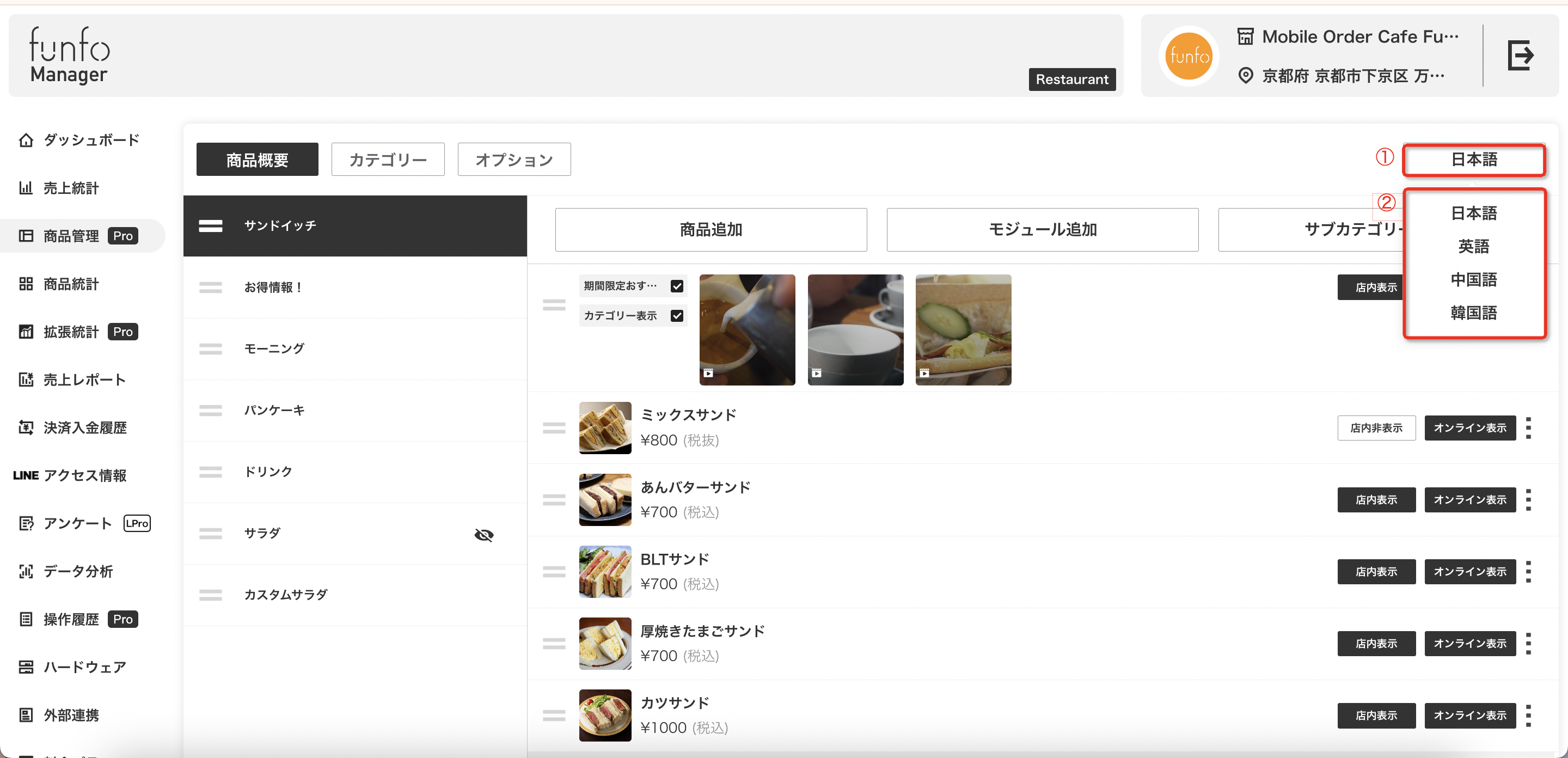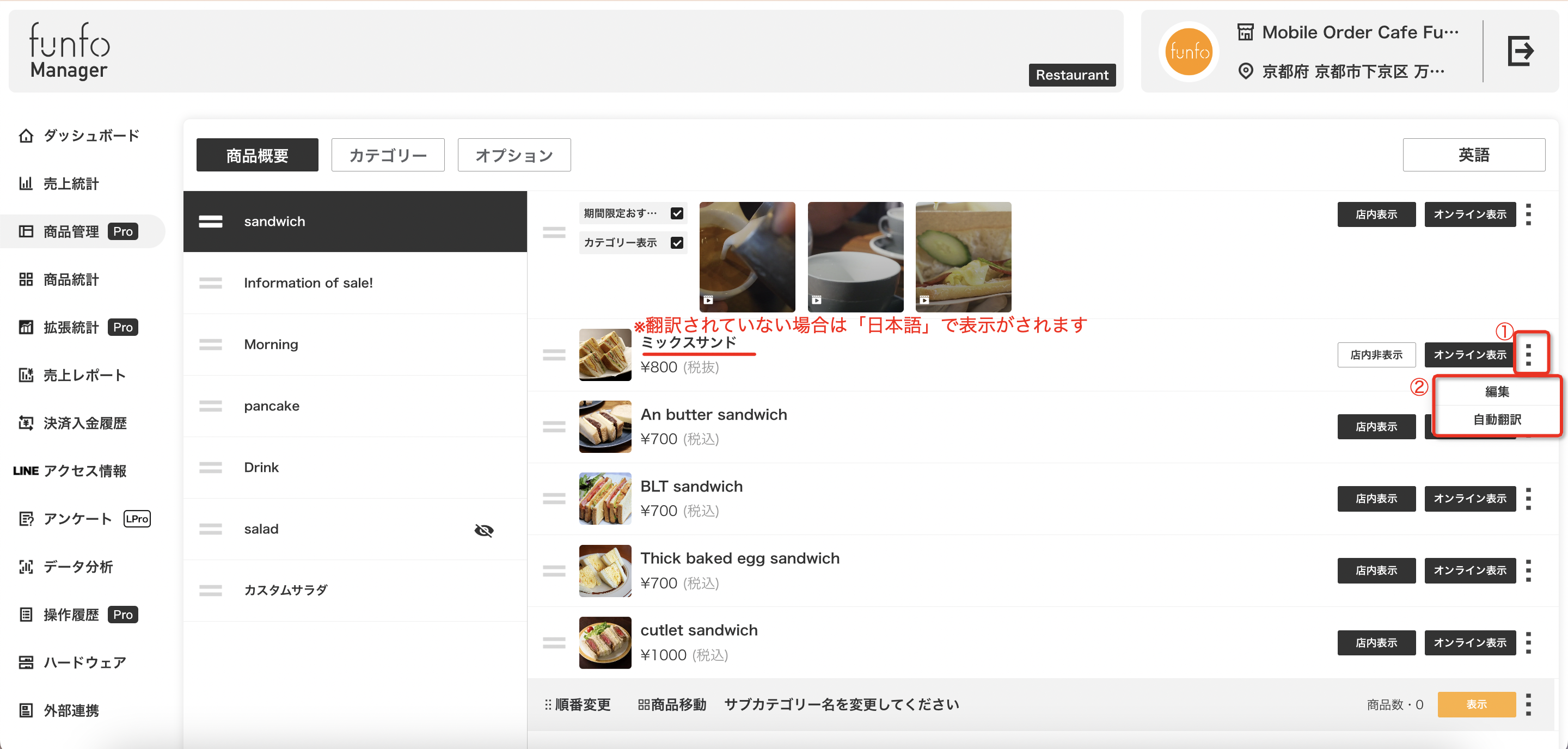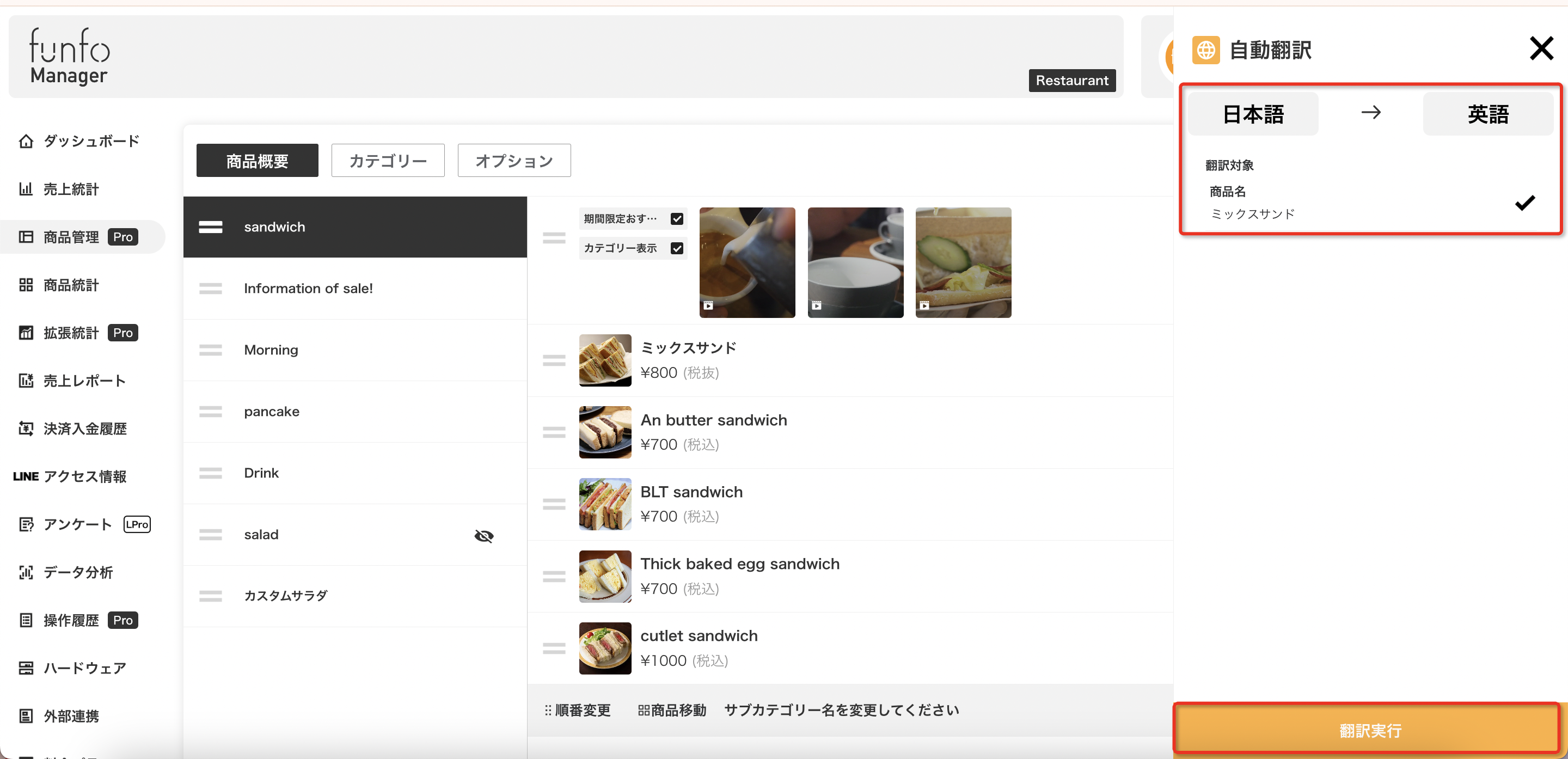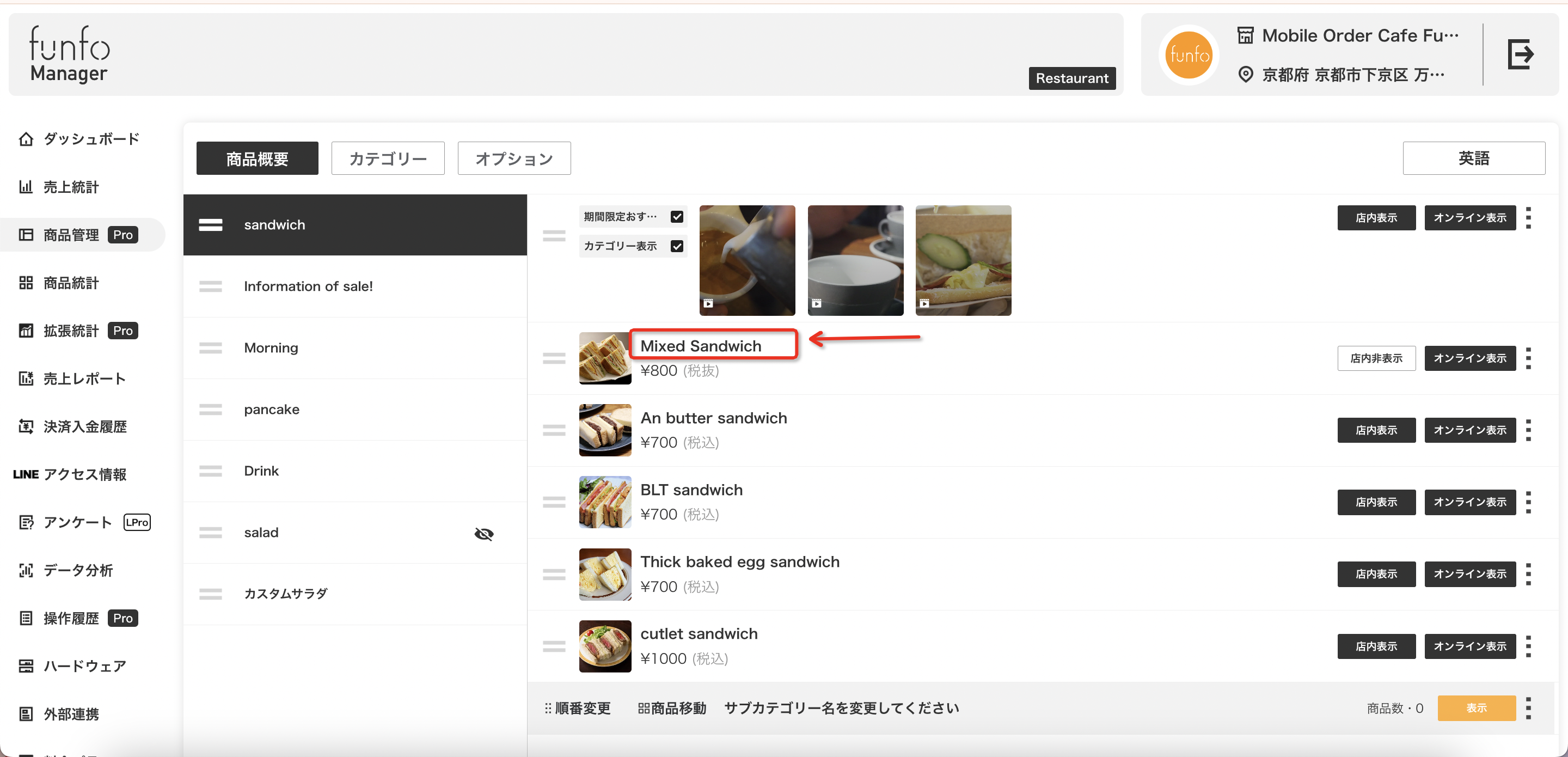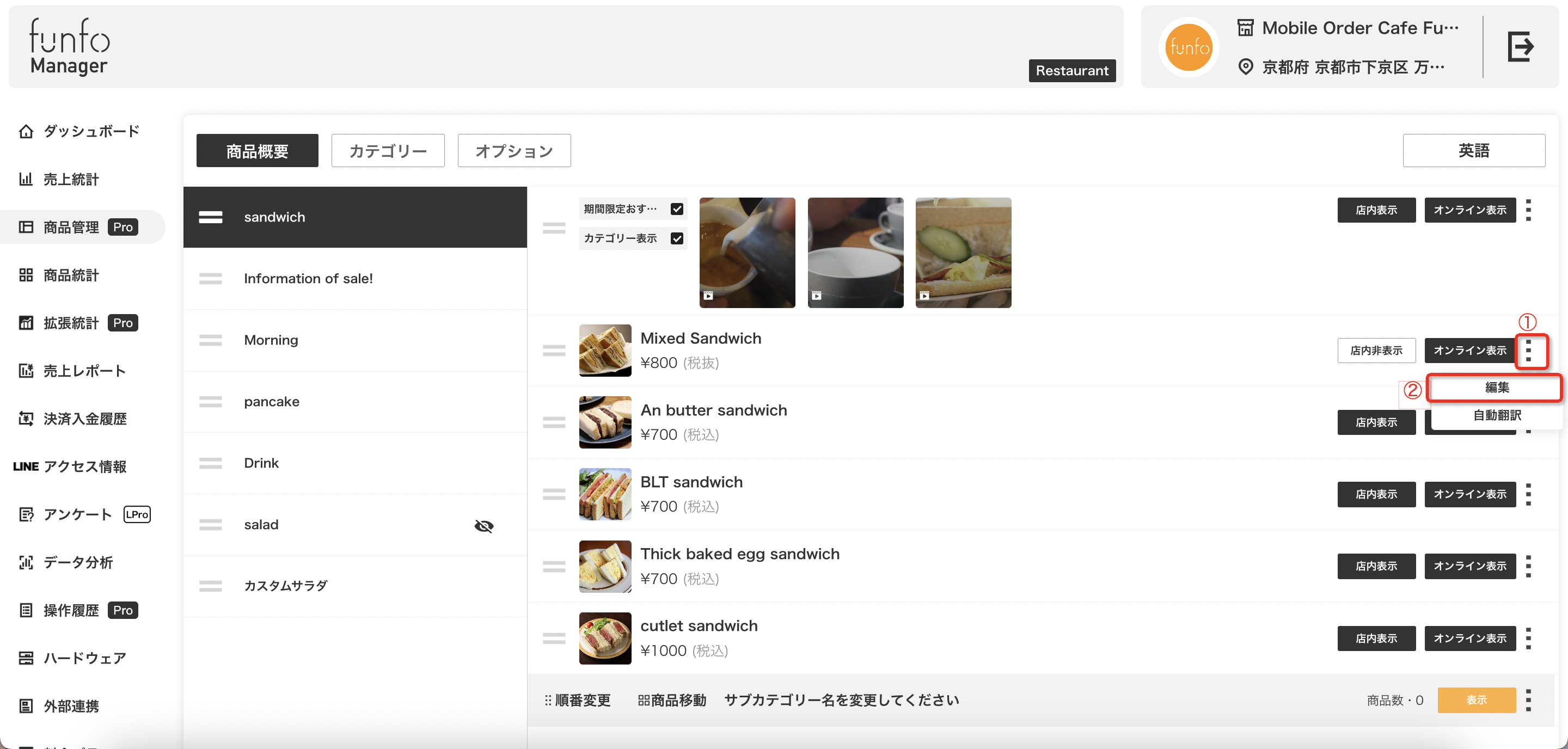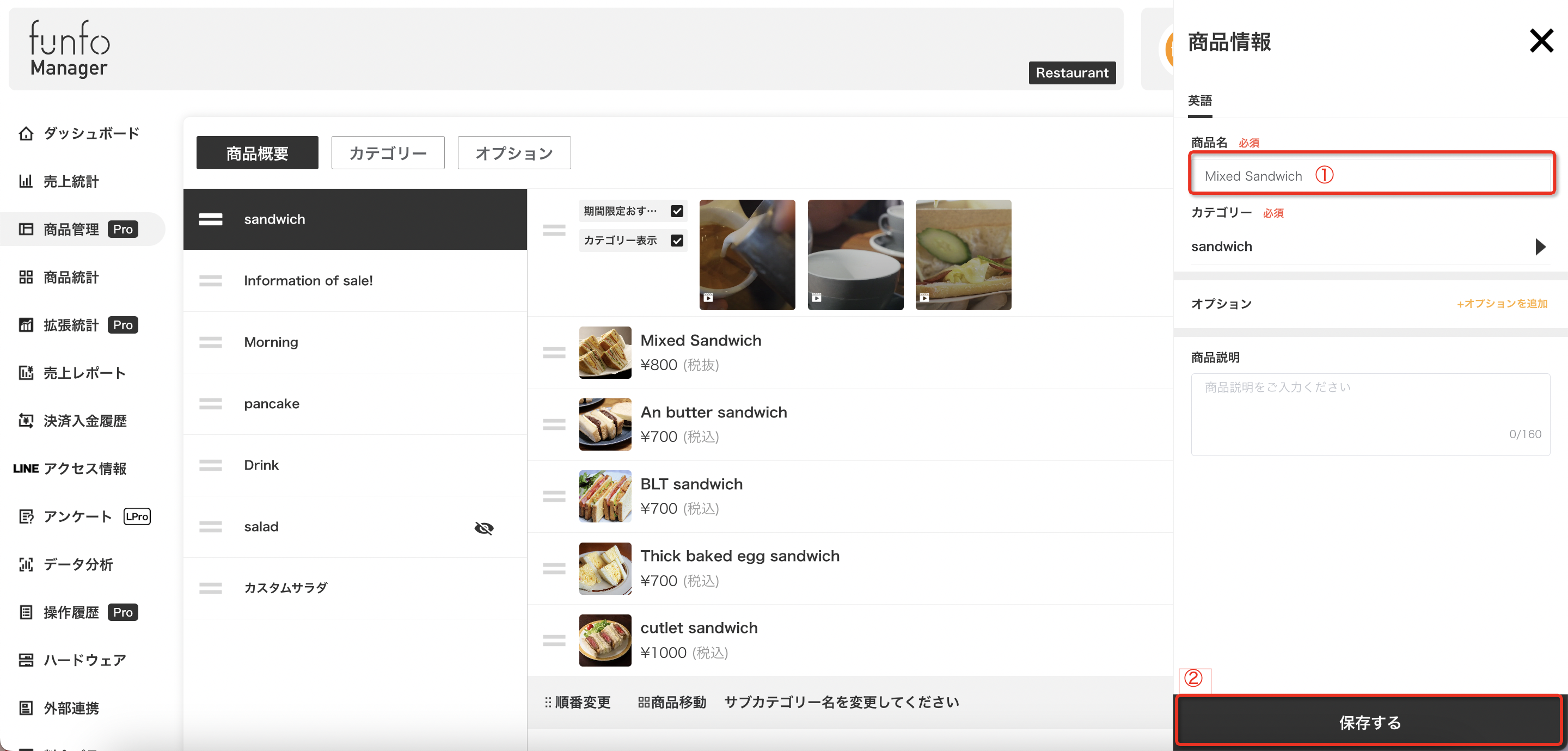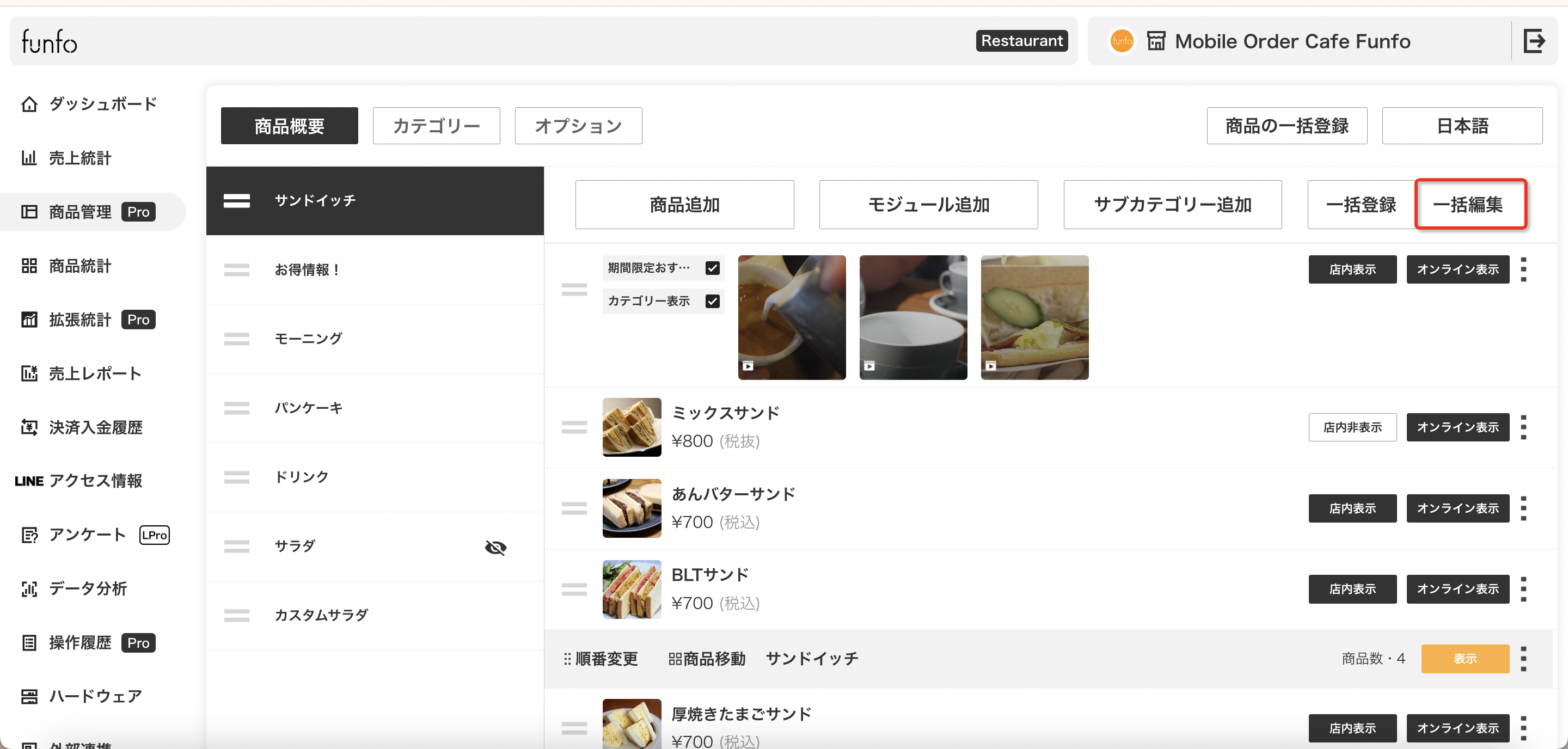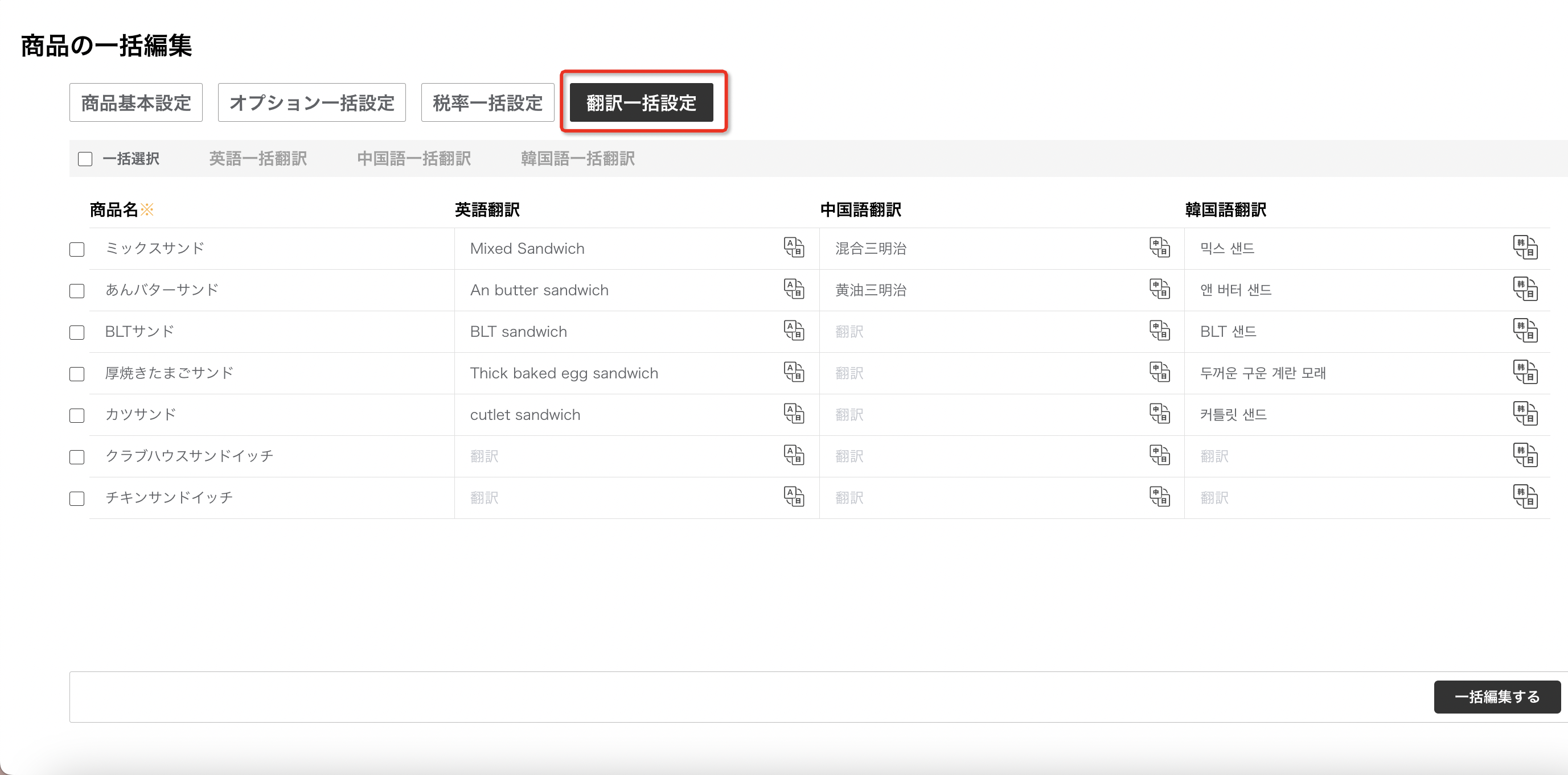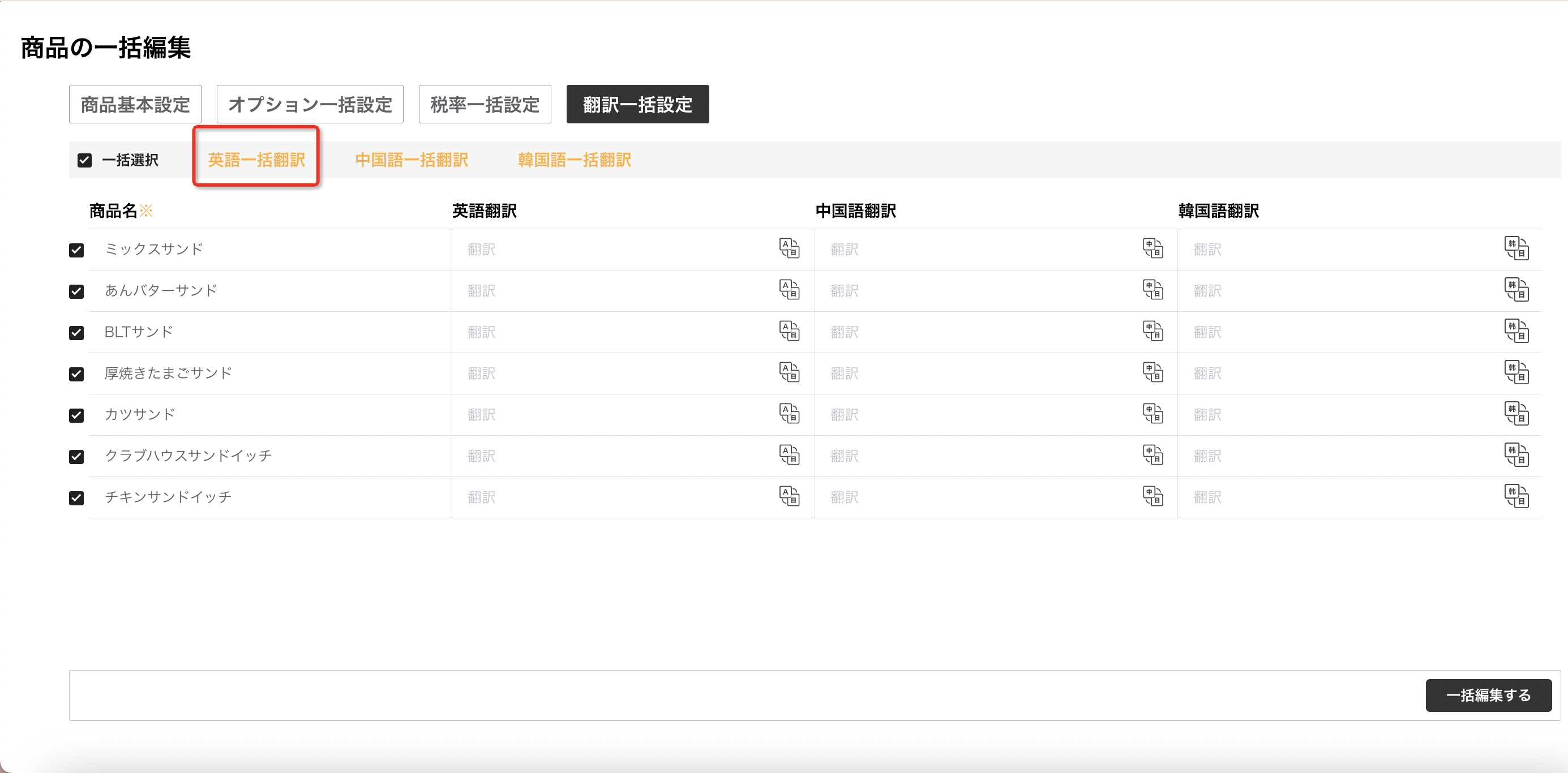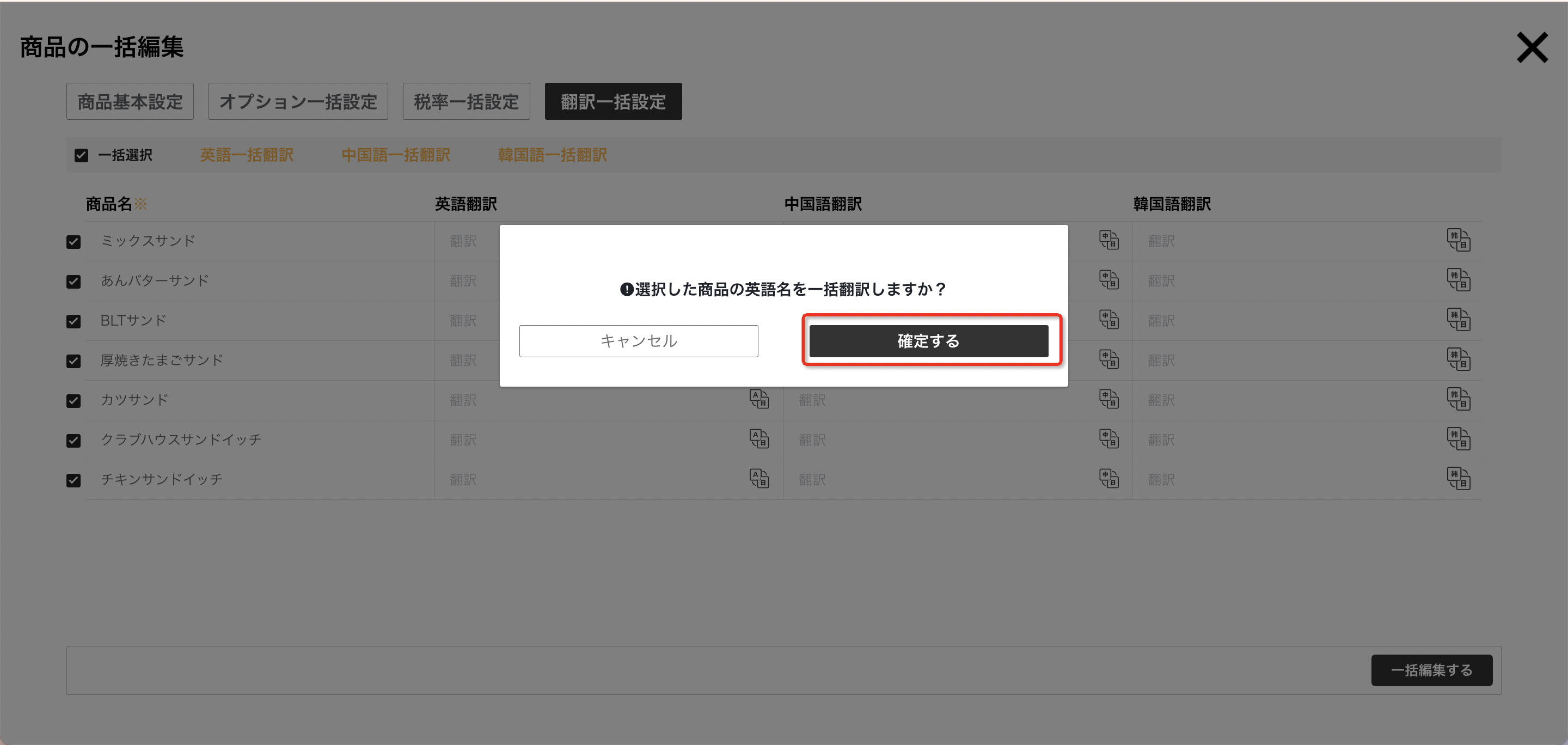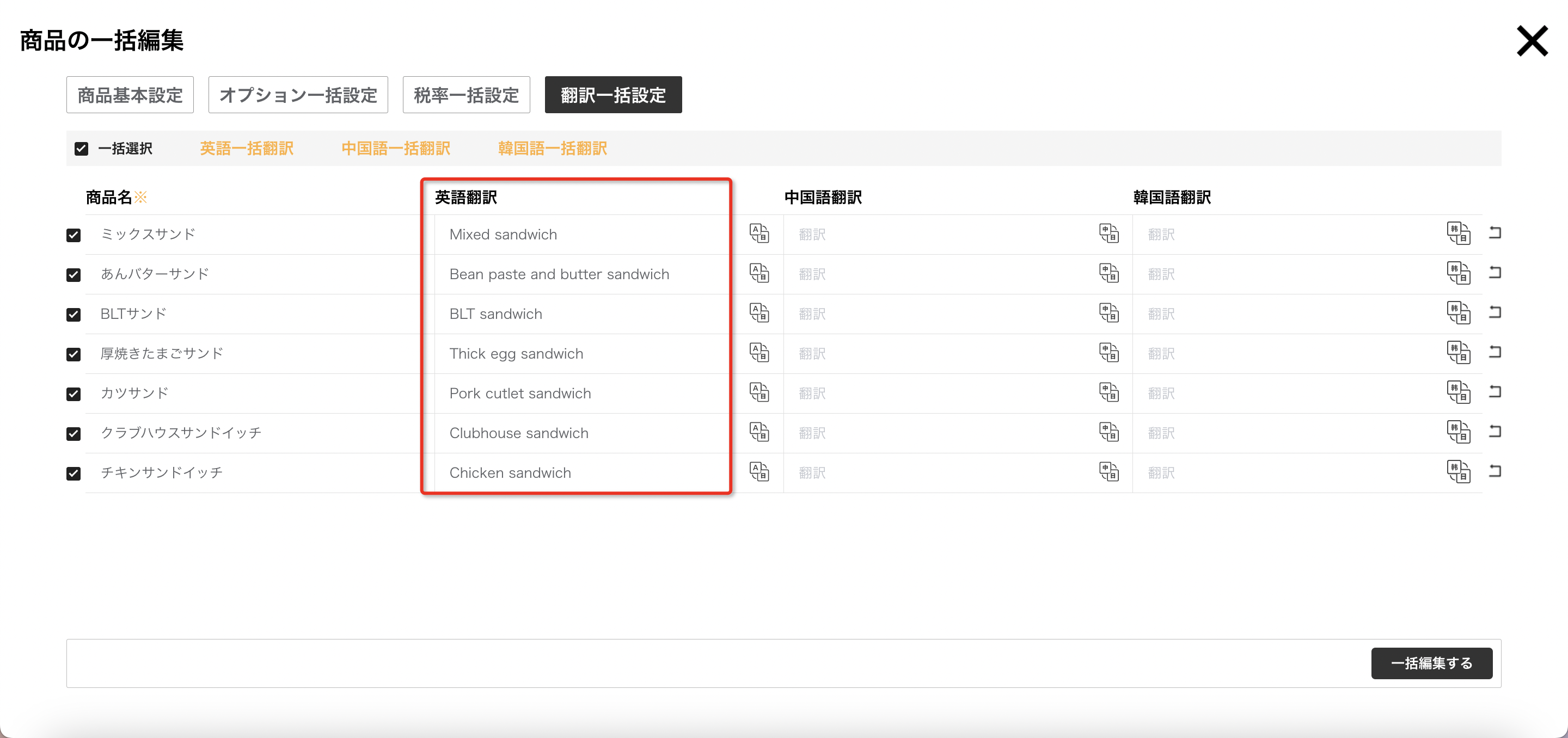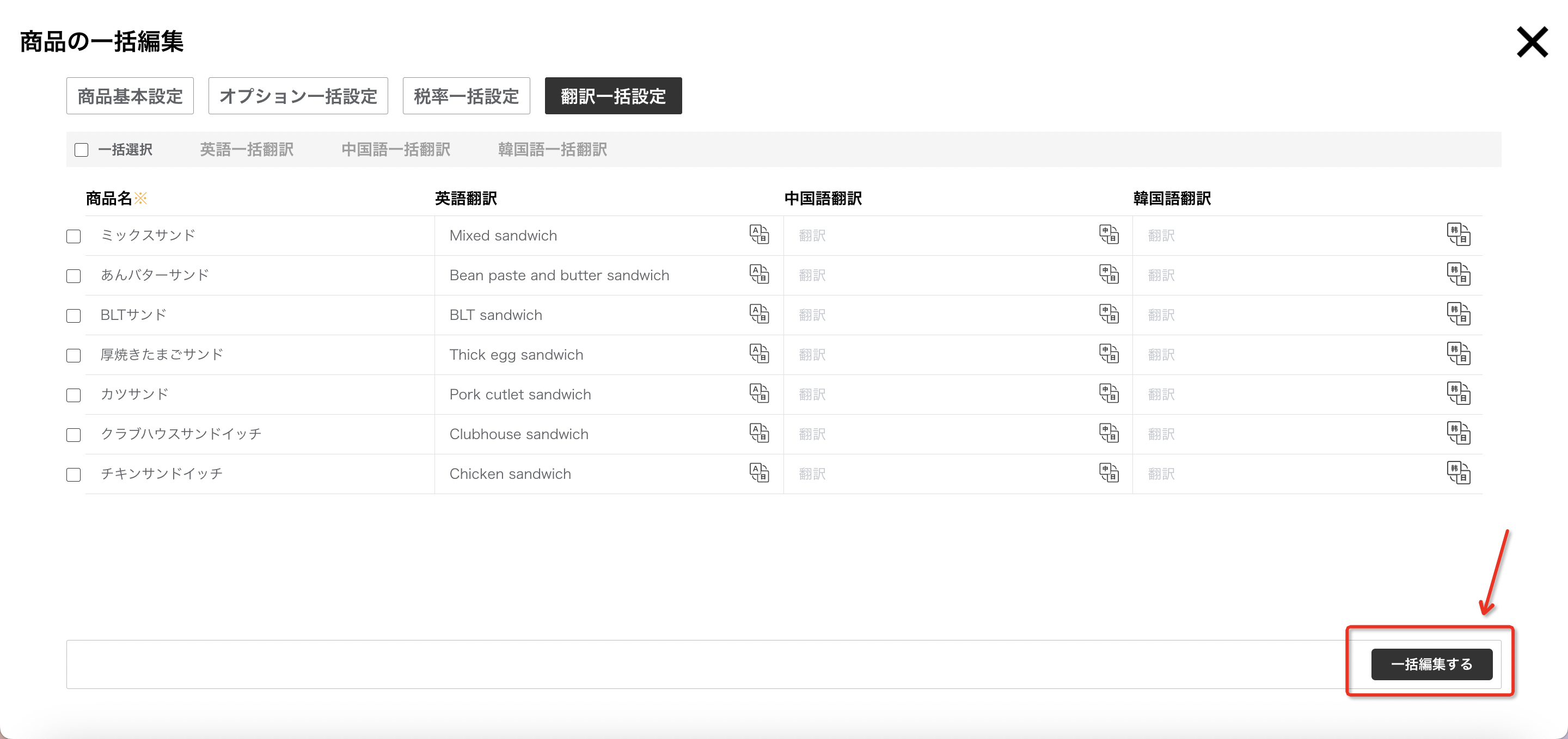商品管理
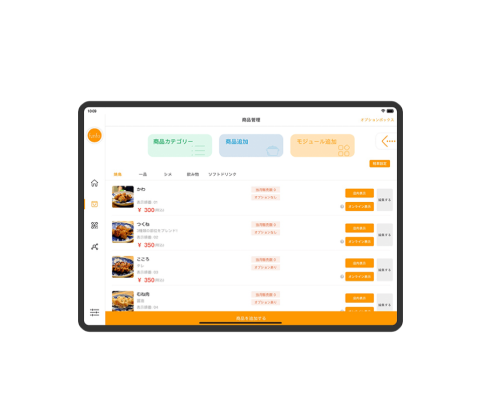
商品管理とは
モバイルオーダーに表示されるメニューは全てファンフォアプリ内にある「商品管理」で登録・確認が可能です。
TableCode・OrderCord・FunPage全てのモバイルオーダーで表示させることができます。
状況に 応じてメニューを非表示にすることもでき、項目の移動も簡単に行えます。
商品編集・追加方法について(iPhoneアプリから)
商品編集画面には、カテゴリー・サブカテゴリー・商品・オプション・モジュールなどの追加が可能です。
追加する場合は各項目を選択し登録作業を行ってください。
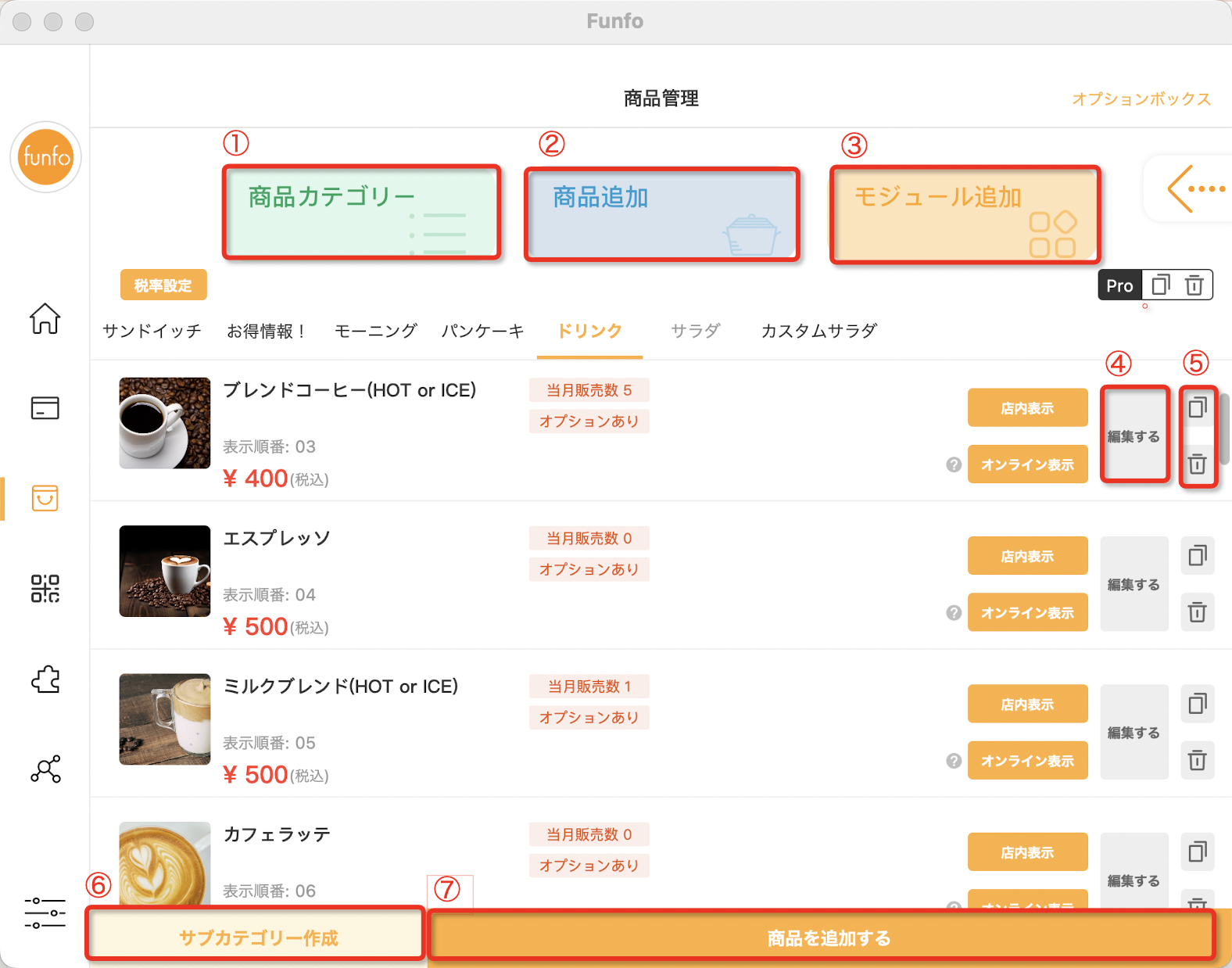
| ①商品カテゴリー管理 | 商品カテゴリを追加・編集ができる ※有料プランの場合は「カテゴリー自動切替」設定もこのページで設定可能 |
|---|---|
| ②商品追加(商品情報) | 商品の登録・追加ができる |
| ③モジュール追加 | 各モジュールの追加ができる |
| ④商品編集 | 追加した後の商品を編集できる |
| ⑤商品コピー・削除 | 追加している商品のコピー(複製)や削除ができる |
| ⑥サブカテゴリー追加 | サブカテゴリーを追加できる |
| ⑦商品追加(商品情報) | ③と同じ(カテゴリのみ登録された状態で商品登録が可能) |
カテゴリー追加
以下の手順で商品カテゴリーの追加が可能です。
追加方法
カテゴリー削除
サブカテゴリー追加
追加方法
サブカテゴリー削除
商品追加と編集
以下の手順で商品の追加が可能です。
その他の項目について
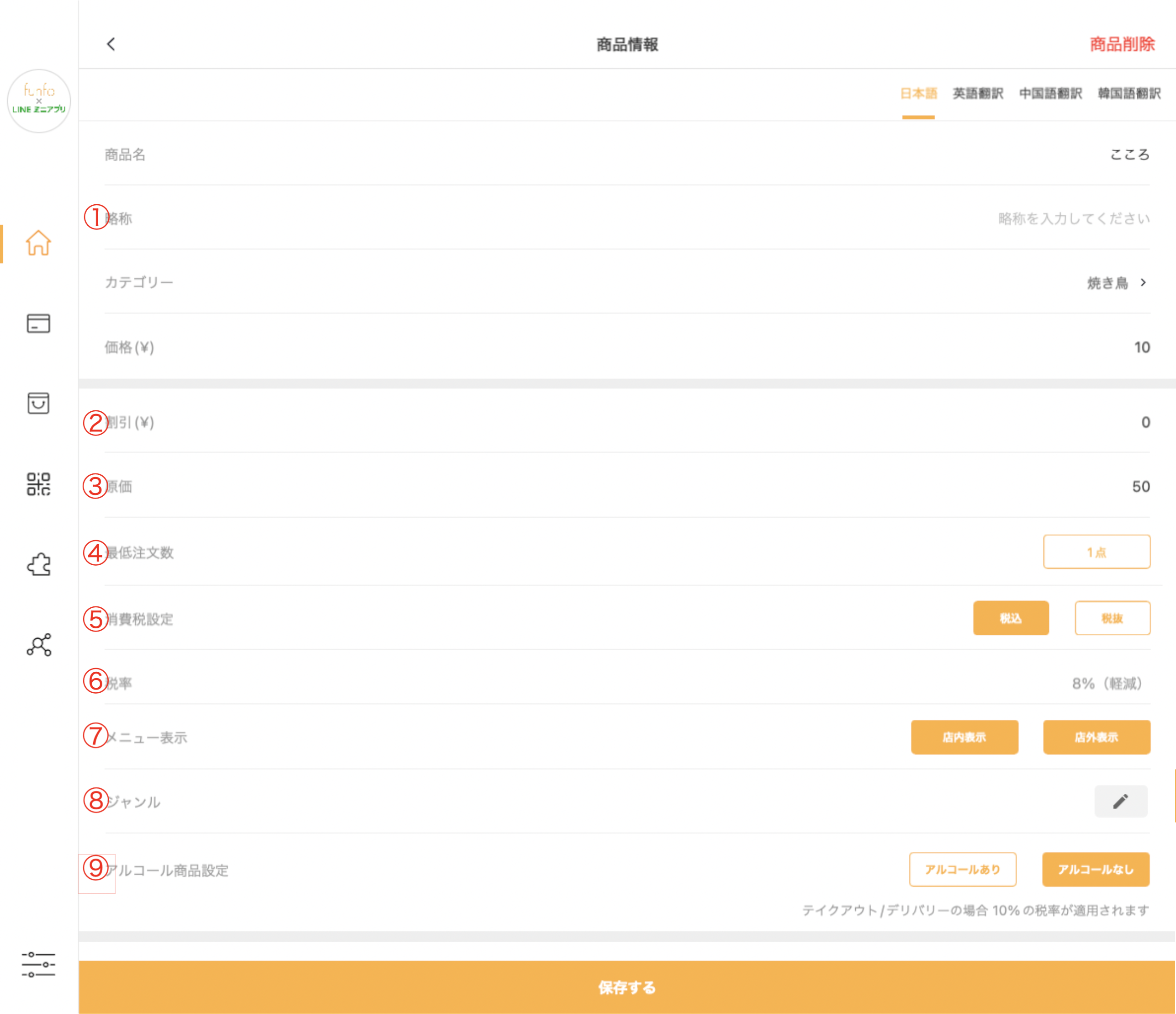
| ①略称 | 入力した商品名がキッチンプリンターの短冊状伝票として出力される ※キッチンプリンターで別途設定が必要 |
|---|---|
| ②割引(¥) | 入力した額が自動で割引され、モバイルオーダー上も値引き表示ができる ※会計時「-〇〇円」という記載は入らない仕様 |
| ③原価 | 商品別売上データの原価項目に金額が入力される ※途中で原価を登録した場合には、その後に注文・会計されたものみ計算される仕様 |
| ④最低注文数 | 最低注文数が設定できる ※設定した点数以下は注文ができない仕様 |
| ⑤消費税設定 | 「価格(¥)」に入れた金額が税込・税抜か設定できる ※「税別」に設定した場合は、会計時に商品金額×税率の金額が反映される |
| ⑥税率 | 指定された税率で会計時に計算される |
| ⑦メニュー表示 | 商品ごとに「店内モバイルオーダ」・「テイクアウト/デリバリー」でメニューに表示する/しないの設定ができる ※店内表示=店内モバイルオーダー オンライン表示=テイクアウト/デリバリー |
| ⑧ジャンル | カテゴリーとば別の項目として「ジャンル」の設定ができる ※キッチンプリンターよりジャンル別の出力も可能 |
| ⑨アルコール商品設定 | テイクアウト/デリバリーの場合、10%税率が適用される |
オプションボックス設定
「ドリンクの割り方」や「提供のタイミング」など各商品に対してオプションの追加や編集が可能です。
「ラジオボタン」「チェックボックス」二つの選択方法があり、最大20項目まで同時に選択できます。
※最大20項目まで同時に選択できるのは「チェックボックス」を選択した場合のみ
- 設定方法(オプションの項目と仕様を設定する)
③以下の項目を入力し「保存する」をタップする
- オプション名
- ラジオボタン/チェックボックス を選択
※[チェックボックス]を選択した場合は項目数を選択する
- 必須 ボタン
- 項目名
- 追加料金
※オプション選択時、追加で金額を徴収しない場合は”追加料金”に”0”を入力する
- 設定方法(該当商品とオプションを紐づける)
表示・非表示設定
商品ごとに「店内モバイルオーダ」・「テイクアウト/デリバリー」でメニューに表示する/しないの設定が可能です。
| 店内表示 | 店内モバイルオーダー(Table Code/Order Code)での表示 |
|---|---|
| オンライン表示 | テイクアウト/デリバリー(FunPage)での表示 |
- 設定方法
Viking(放題商品)モジュール
設定方法
⑤下記項目の設定を行う
- 最低注文人数
- 時間制限
- ラストオーダー
- 一回の最大注文数
- 表示設定
- 消費税設定
- 税率
- 通常メニューにてViking関連商品を非表示にする
- Viking注文後、関連商品をリストにて0円表示する
- Vikingメニュー入口ボタン配色
| 最低注文人数 | 最低注文人数が設定できる(1〜20名まで) ※設定した人数に満たない人数は注文時グレーアウトされます |
|---|---|
| 時間制限 | 放題の注文可能な時間が設定できる(5分〜360分まで) |
| ラストオーダー | ラストオーダーの時間を設定できる(”設定なし”あるいは、”5分前〜80分前”まで) |
| 一回の最大注文数 | 一度に注文できる商品数を設定できる(1点〜19点まで) |
| 表示設定 | モバイルオーダー画面に「表示する/しない」の設定ができる ※Vikingモジュールは”Table Code”のみ表示が可能です |
| 消費税設定 | 「税込/税抜」の設定ができる |
| 税率 | 税率の設定ができる(10%・8%・非課税) |
| 通常メニューにてViking関連商品を非表示にする | 「Vikingメニュー」に設定した商品を通常メニューに「表示する/しない」の 設定ができる |
| Viking注文後、関連商品をリストにて0円表示する | 「Vikingメニュー」に設定した商品を0円としてメニューに「表示する/しない」設定ができる ※設定しない場合に間違えて通常商品から注文が入ると追加料金として加算される仕様となる |
| Vikingメニュー入口ボタン表示文字 | 放題注文をした後モバイルオーダー上に表示されるVikingメニューの文字が設定できる ※デフォルトは「Vikingメニューはこちら」 |
| Vikingメニュー入口ボタン配色 | モバイルオーダー画面の下部に表示されるボタンの色が設定できる |
Set(コース・セット商品)モジュール
追加方法
| 最低注文数 | 最低注文数が設定できる(1〜12点まで) ※設定した点数に満たない場合は「あと⚪︎点追加すると注文いただけます」と表示されます |
|---|---|
| 消費税設定 | 「税込/税抜」の設定ができる |
| 税率 | 税率の設定ができる(10%・8%・非課税) |
| 表示設定 | モバイルオーダー画面に「表示する/しない」の設定ができる ※Setモジュールは”Table Code”・”OrderCode”のみ表示が可能です |
⑥表示方法を以下より選択する
- 通常商品として表示
- 特殊商品として表示
| 通常商品として表示 | 通常商品と同じ位置で表示する |
|---|---|
| 特殊商品として表示 | 通常商品の上で大きく目立たせて表示する |
| ①通常メニューで関連商品を非表示にする | 「Setメニュー」に設定した商品を通常メニューに「表示する/しない」の 設定ができる |
|---|---|
| ②デフォルト設定 | デフォルトで選択した仕様にできる |
| ③オプション料金 | 追加料金の金額設定ができる ※オプション選択時、追加で金額を徴収しない場合は”追加料金”に”+0”を入力する |
| ④オプション追加料金設定 | 商品を選択した場合の追加料金を設定できる ※追加料金を設定しない場合はチェック不要 |
その他の機能について
在庫管理や言語翻訳など、商品追加・編集以外にもさまざまな機能をご用意しております。
有料プランの場合は自動翻訳がご利用いただけるため、海外の方のオーダーもスムーズとることが可能です。
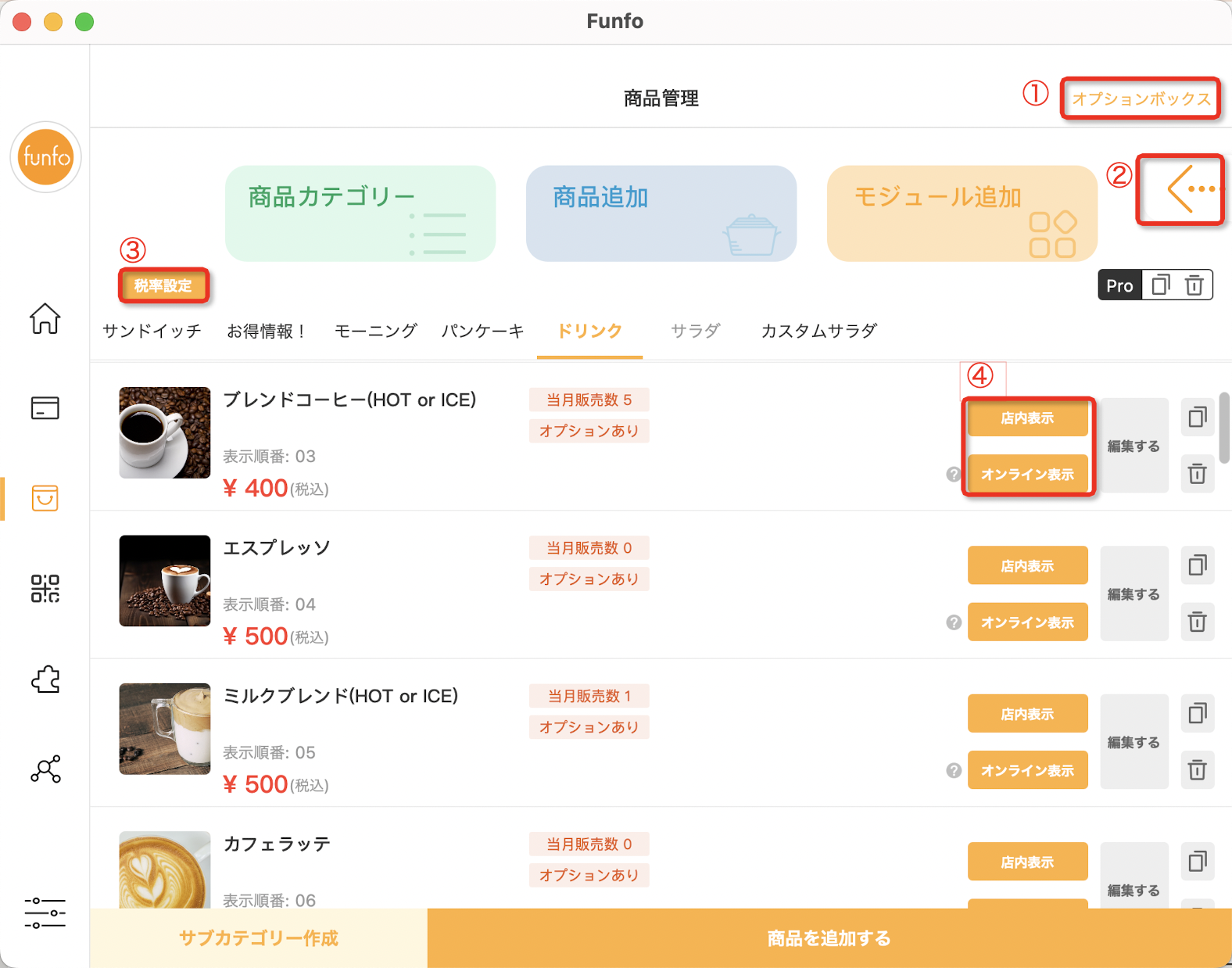
| ①オプションボックス | オプションの追加・編集ができる |
|---|---|
| ②販売管理 | 数量限定や売り切れなど販売管理ができる |
| ③税率設定 | 標準税率・軽減税率・非課税の税率設定ができる |
| ④表示・非表示設定 | 商品ごとに「店内モバイルオーダ」・「テイクアウト/デリバリー」でメニューに表示する/しないの設定ができる ※店内表示=店内モバイルオーダー オンライン表示=テイクアウト/デリバリー |
在庫管理設定(売り切れ・数量限定)
- 設定方法(売り切れ)
- 設定方法(数量限定)
税率設定(一括変更)
- 設定方法
言語翻訳
言語登録をすれば、日本語以外の言語でモバイルオーダー上表示がされます。
以下の言語に対応しています
- 日本語
- 英語
- 中国語
- 韓国語
※無料プランの方はご自身で変換(翻訳)した言語を登録してください
※有料プランの方はfunfo WebManagerから自動翻訳の内容を入力することが可能です。
設定方法(「商品名」の翻訳)
設定方法(「カテゴリー」の翻訳)
FreeBoxモジュール
設定方法
| FreeBox名表示 | 設定したFreeBox名を表示する |
|---|---|
| カテゴリ欄表示 | 設定した「FreeBox名」をカテゴリ欄に表示する |
| Free Box表示設定 | 「店内モバイルオーダ」・「テイクアウト/デリバリー」でメニューにFreeBoxを表示する ※「オンライン表示」をオンにした場合でも画像/動画を設定したFreeBoxモジュールは「テイクアウト/デリバリー」メニューには反映されません |
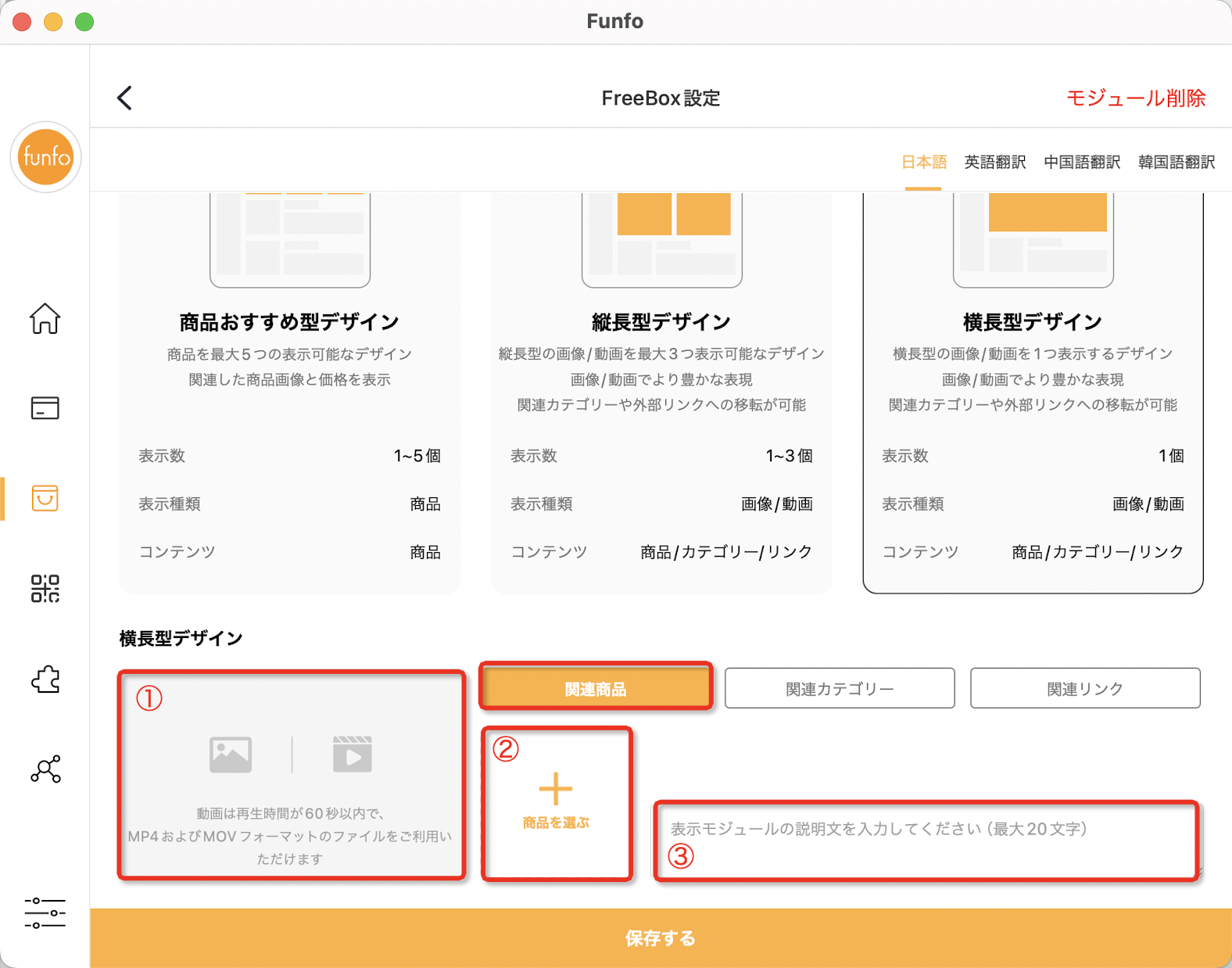
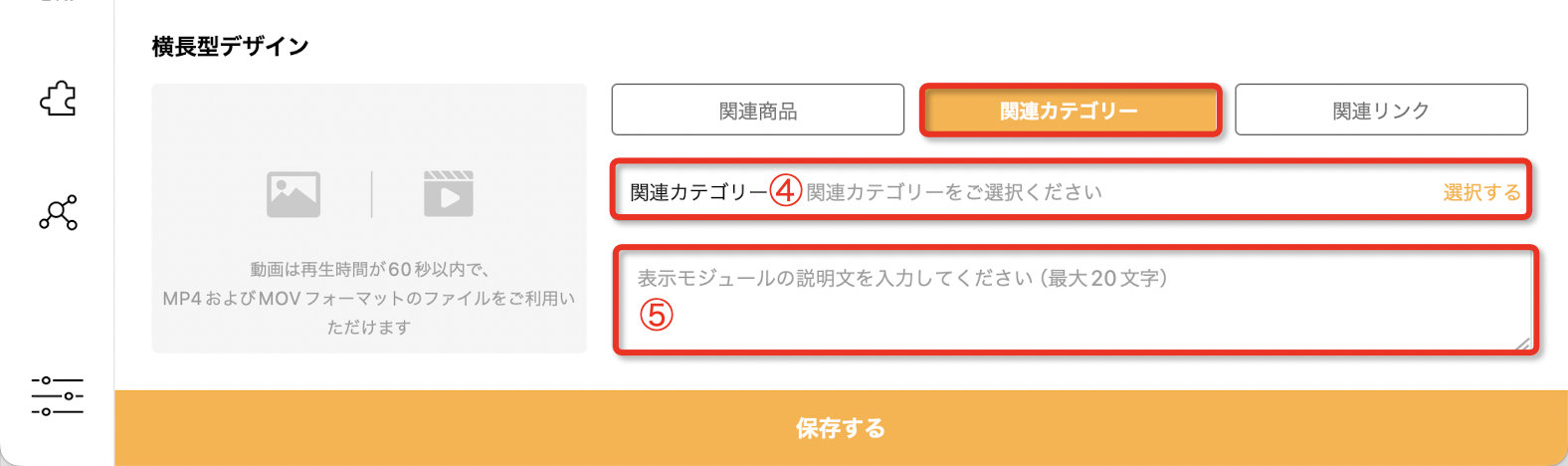
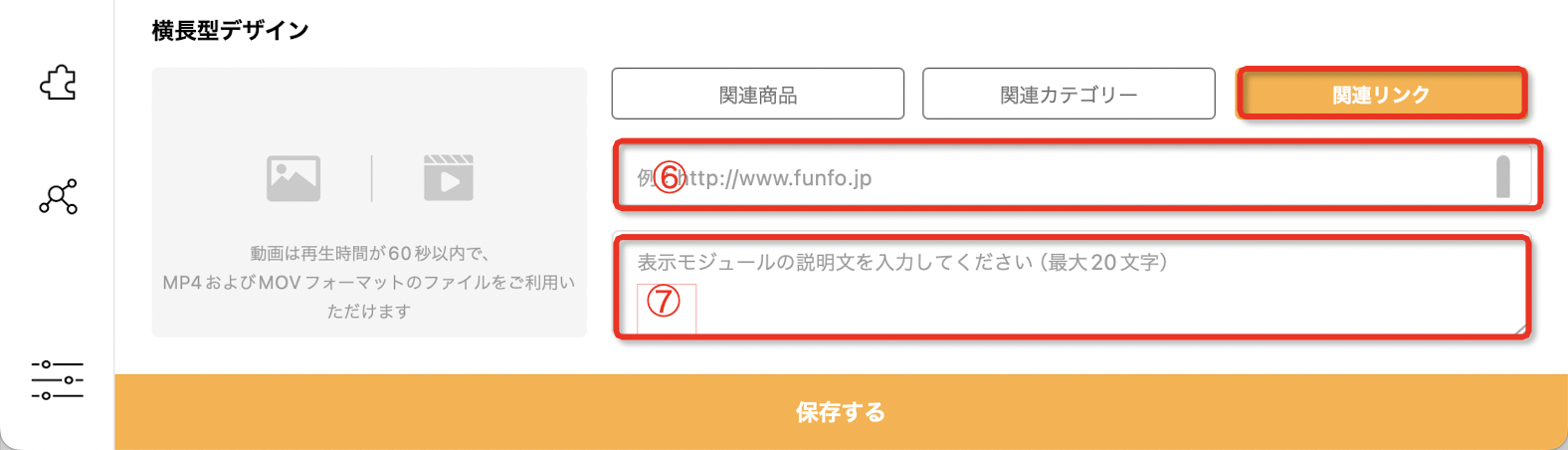
| ①デザインを選択 | FreeBoxに配置したい「写真/動画」を設定できます |
|---|---|
| ②関連商品を選択 | ①で設定した画像/動画をタップした場合に表示される「商品」を選択できる |
| ③表示モジュールの説明文 | 画像/動画の下に文章で配置したい「商品の説明文」を設定できます |
| ④関連カテゴリーを選択 | 画像/動画の下に配置したい「カテゴリー」を設定できます |
| ⑤表示モジュールの説明文 | ④で設定した「カテゴリーの説明文」を設定できます |
| ⑥関連リンクを入力 | 画像/動画の下に配置したい「リンク」を設定できます |
| ⑦表示モジュールの説明文 | ⑥で設定した「リンクのタイトル(説明文)」を設定できます] |
※「関連商品」「関連カテゴリー」「関連リンク」のうち、いずれか1つのみ設定が可能です。
【有料プラン】カテゴリー自動切り替え
有料プランに加入されている場合には、カテゴリーによって表示時間や期間を設定することが可能です
- 設定方法
- 機能紹介
商品管理(WebManager)
WebManager上の商品管理の使い方

| ①商品概要・カテゴリー・オプション | 管理モードの選択ができます 商品概要:各カテゴリー内の商品を登録・編集する場合 カテゴリー:カテゴリーを登録・編集する場合 オプション:オプションを登録・編集する場合 |
| ②商品の一括登録 | 複数商品をまとめて登録したい際にご活用いただけます。 |
| ③商品の翻訳確認 | 各言語で表示されている内容を確認いただけます。 |
| ④カテゴリー一覧 | 登録されているカテゴリーを選択し、内容を開くことができます。 |
| ⑤商品追加 | 選択しているカテゴリー内に新規商品を追加していただけます。 |
| ⑥モジュール追加 | 選択しているカテゴリー内に新規モジュールを追加していただけます。 |
| ⑦サブカテゴリー追加 | 選択しているカテゴリー内にサブカテゴリーを追加していただけます。 |
| ⑧一括登録・一括編集 | 選択しているカテゴリー内の商品を一括で登録・編集いただけます。 |
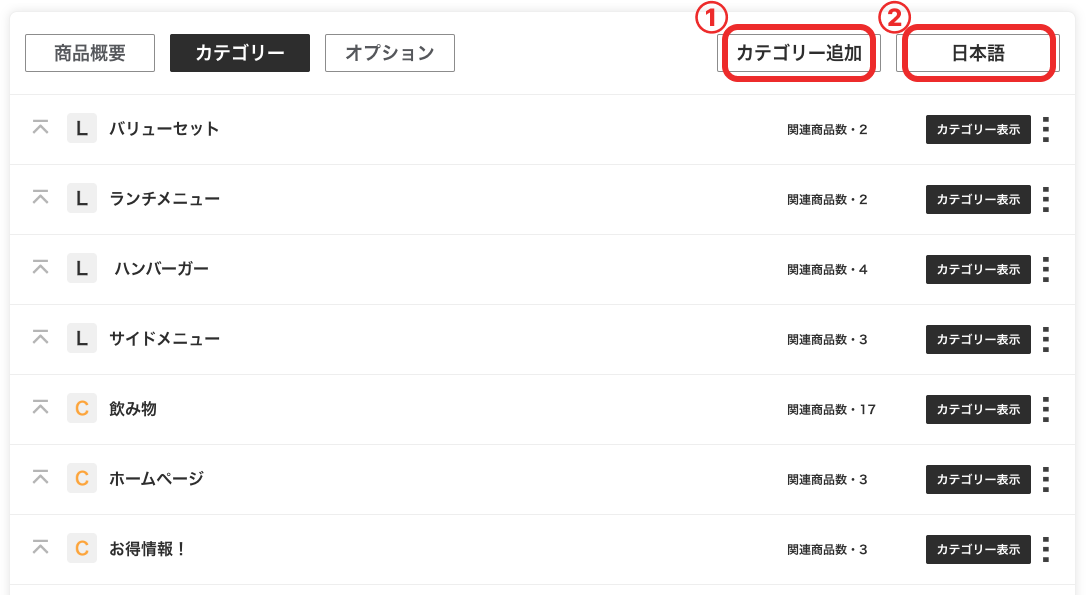
| カテゴリーを選択すると | |
| ①カテゴリー追加 | 新規のカテゴリーを追加することができます |
| ②カテゴリーの翻訳確認 | 各言語で表示されている内容をご確認いただけます。 |
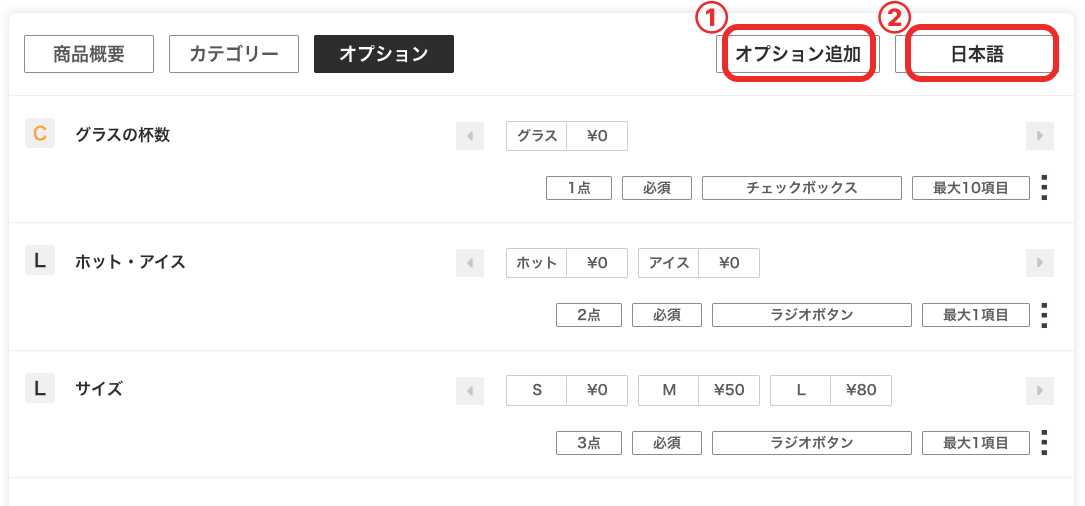
| オプションを選択すると | |
| ①オプション追加 | 新規のオプションを追加することができます |
| ②オプションの翻訳確認 | 各言語で表示されている内容をご確認いただけます。 |
商品追加・編集について
商品追加のボタンをクリックすれば新しい商品情報を入力することが可能です。
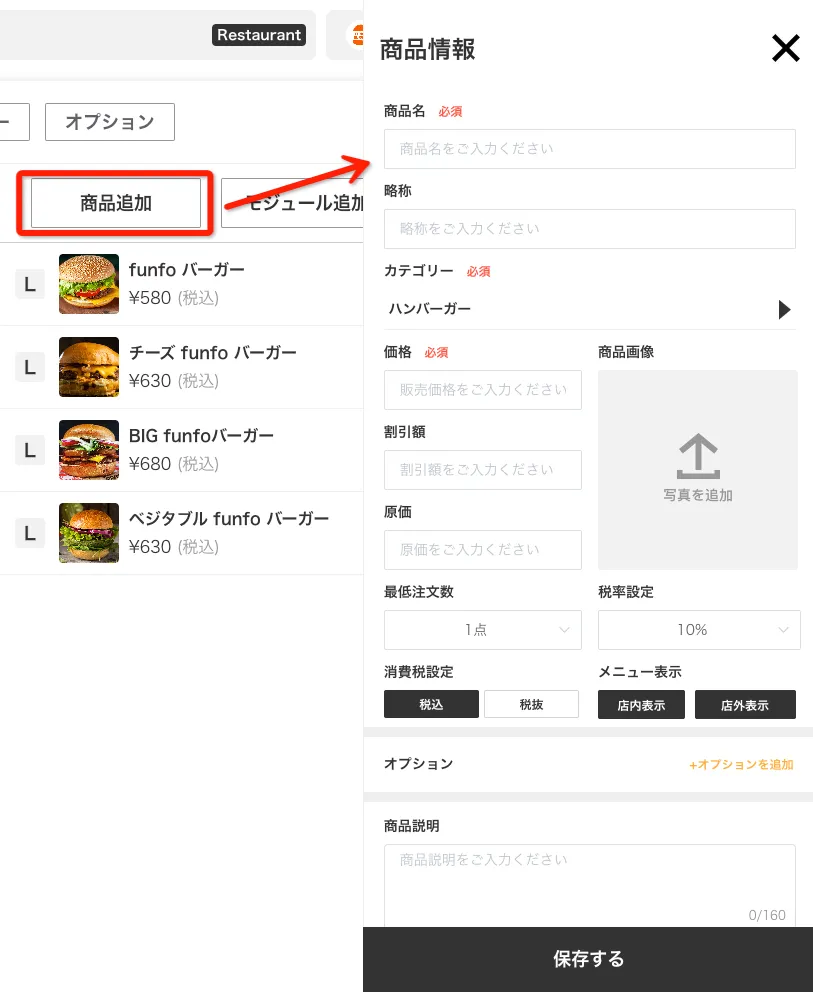
既存の商品を編集する際は商品項目右端のボタンを押していただきます。
商品のコピー・削除もこちらから行っていただけます。
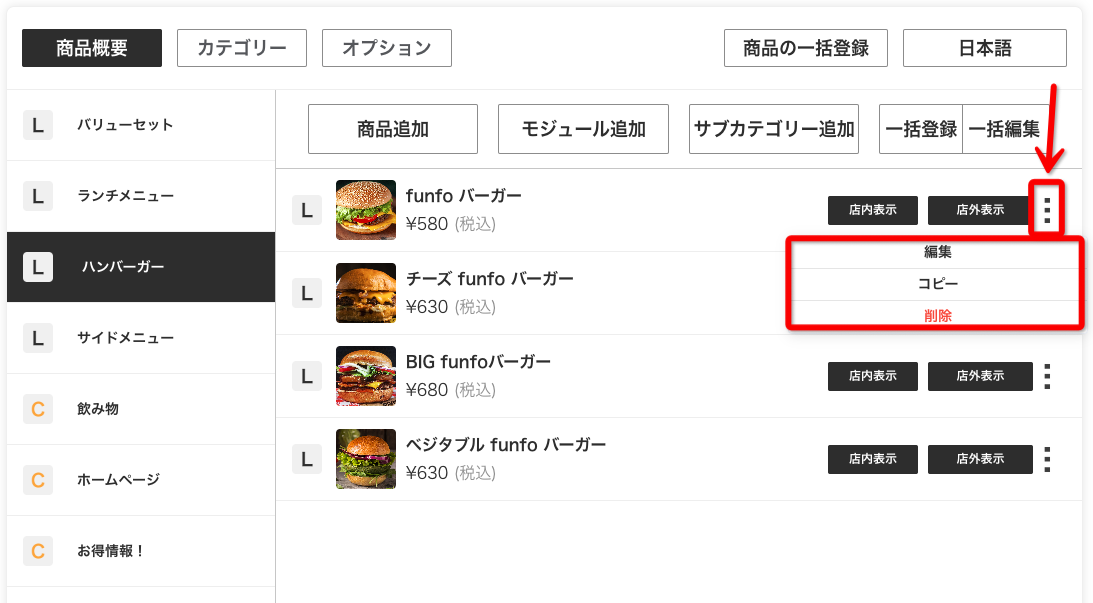
商品一括登録・編集
2024/05/16より新たに商品の一括登録機能がリリースされました。
今後は一括で以下の項目を登録することが可能です。
- 商品名
- カテゴリー
- 価格
- 商品説明
商品の”一括登録”方法
②以下の項目を入力する
※カテゴリーは作成したものでないと選択できません
<補足>
指定のフォーマット作成を使い、アップロードすることも可能です。
※CSV編集対応アプリケーション:Excel・Googleスプレッドシート・Numbersなど
商品の”一括編集”方法
①PCにてfunfo-Web managerにログインし、「商品管理」を選択する
【有料プラン】言語自動翻訳(個別翻訳)
有料プランの場合は自動で言語翻訳を行うことが可能です。
設定方法
翻訳内容を変更する場合
【有料プラン】言語自動翻訳(一括翻訳)
設定方法
①funfo-Web managerにログインし「商品管理」を選択する
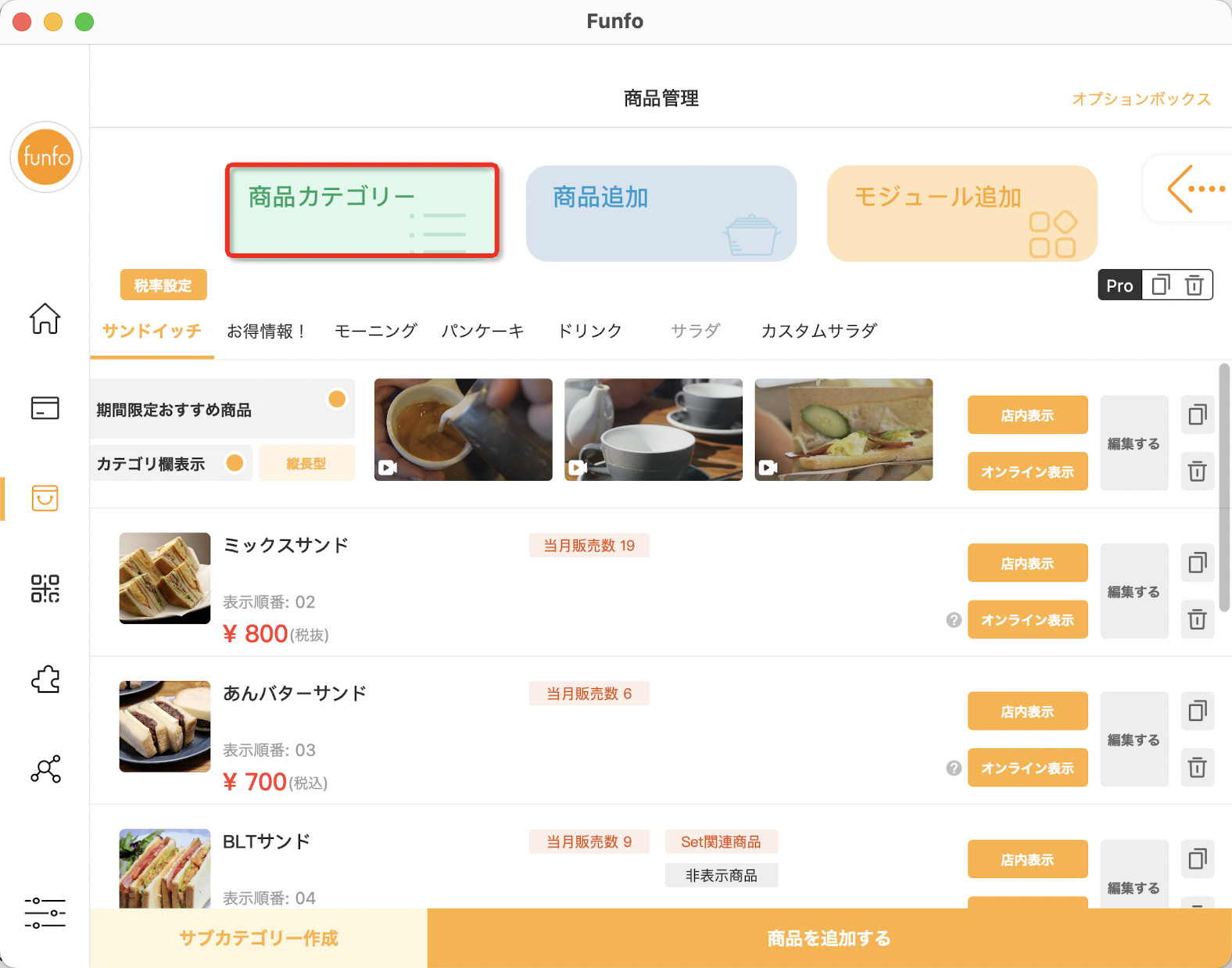
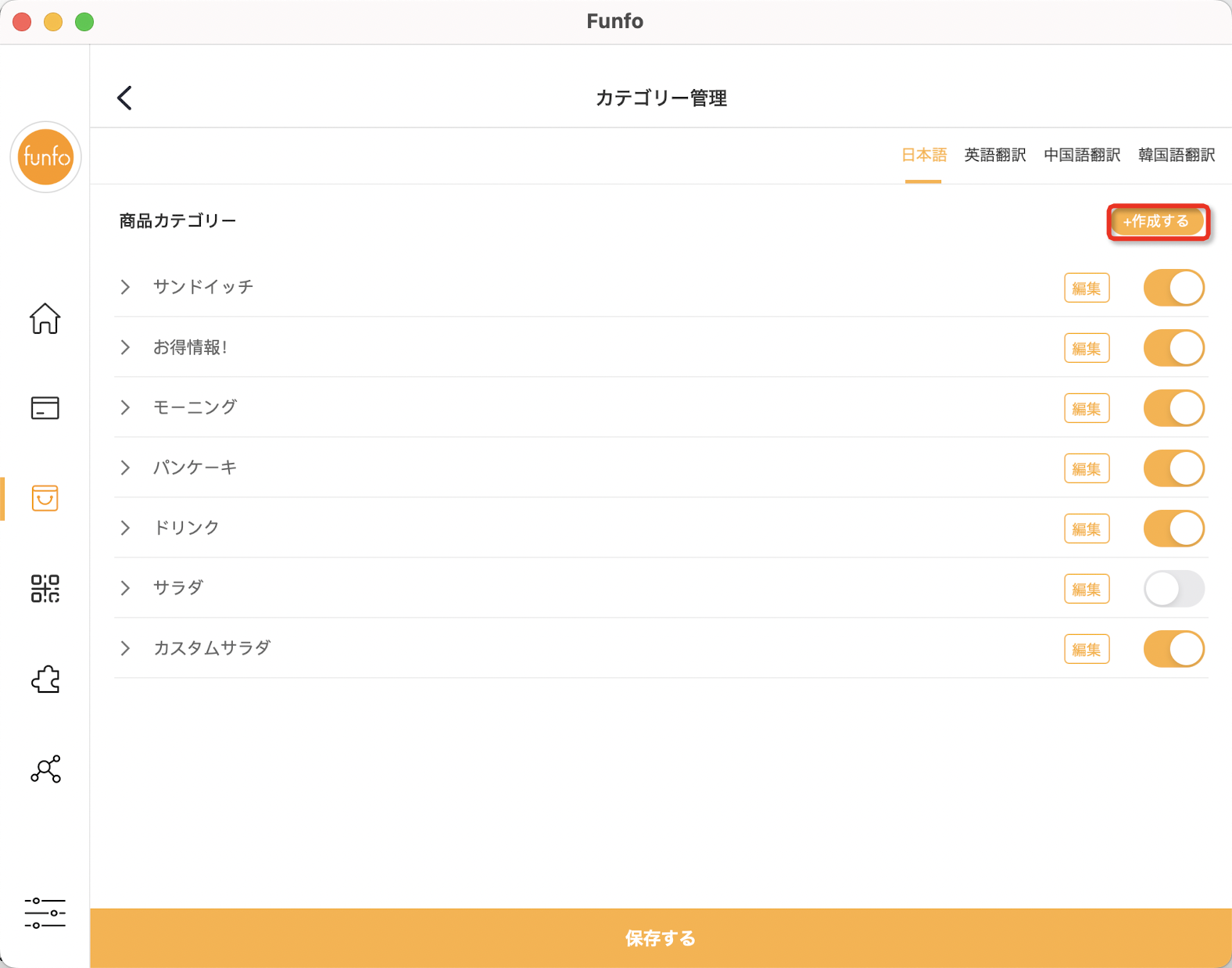
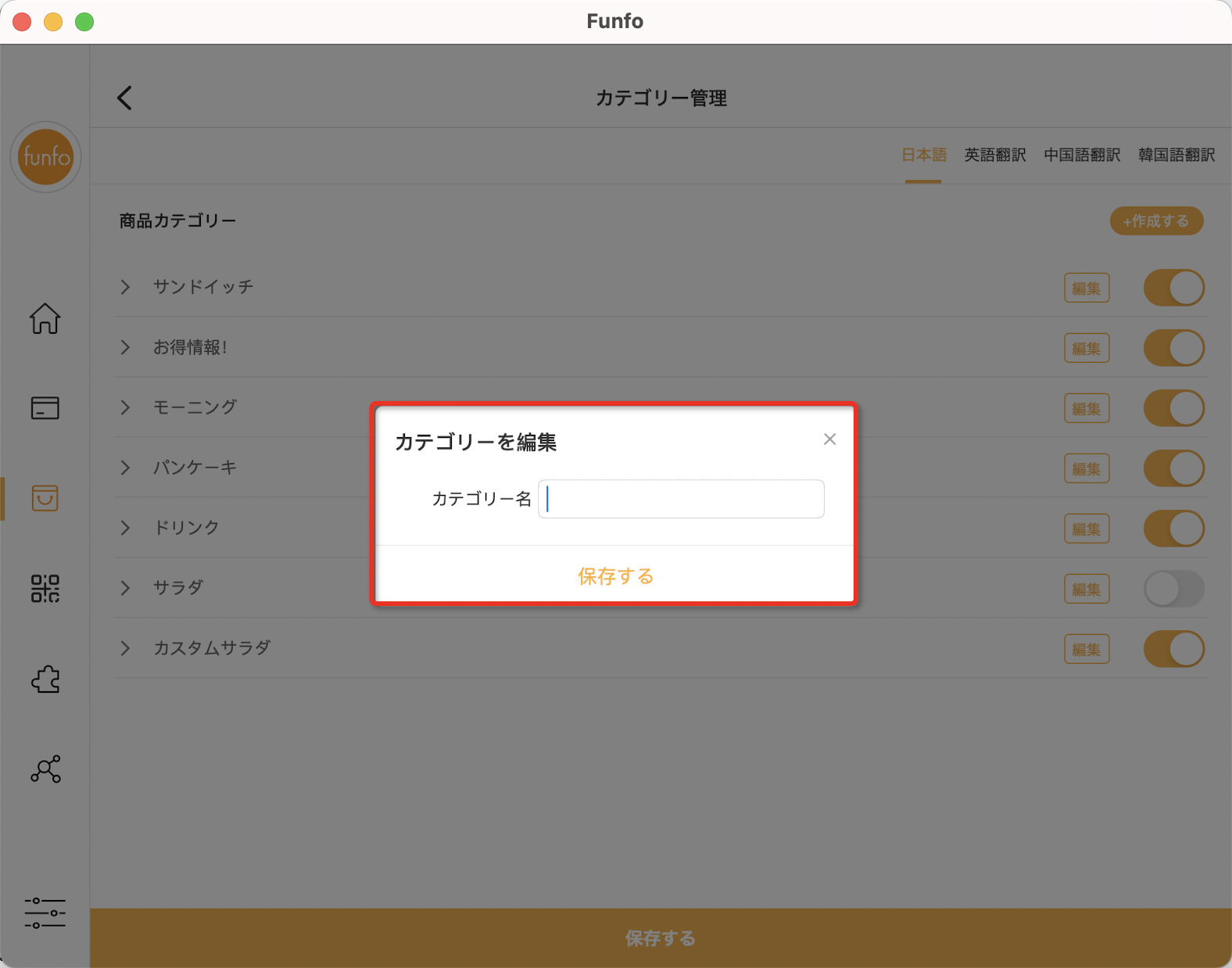
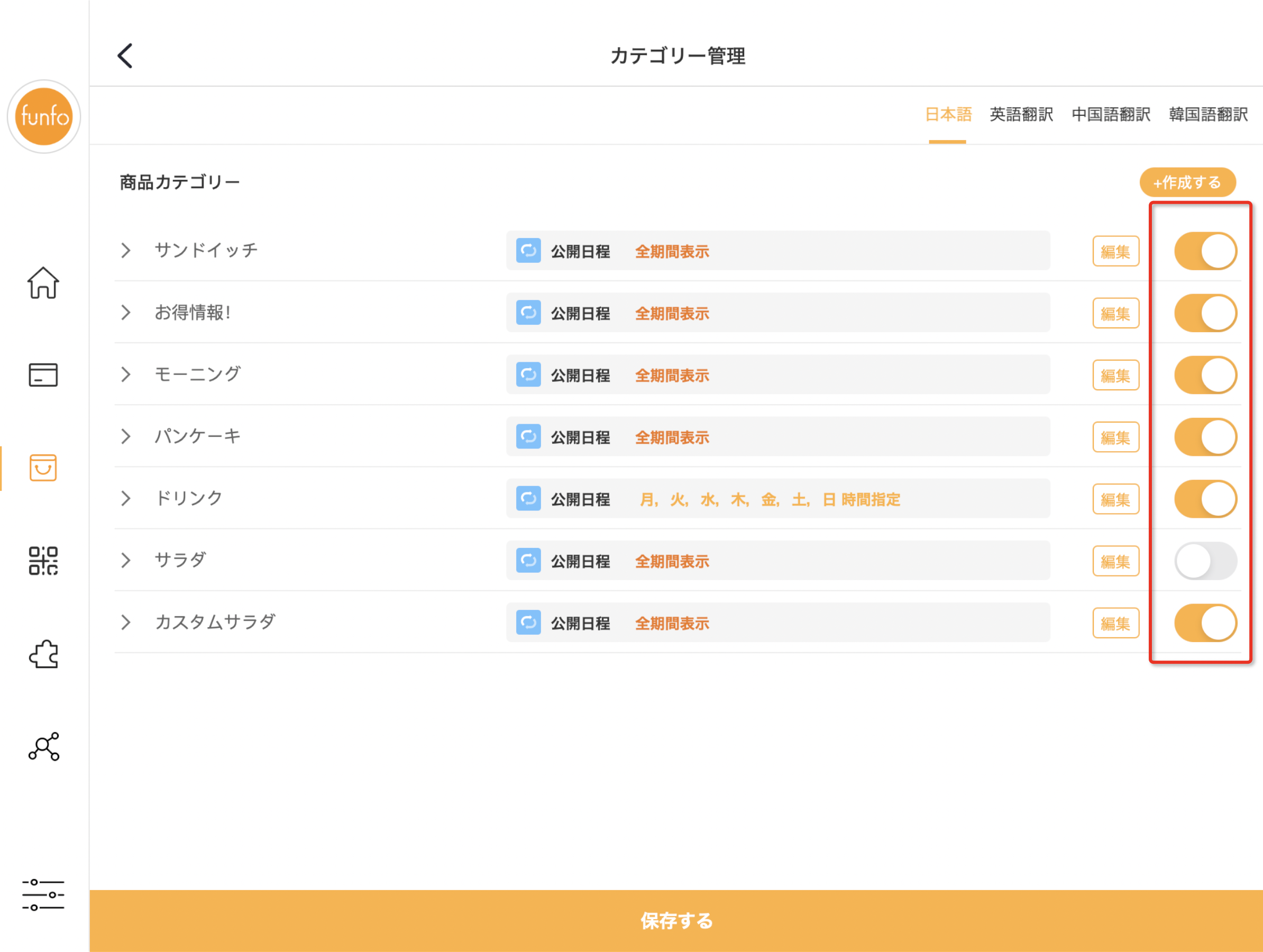
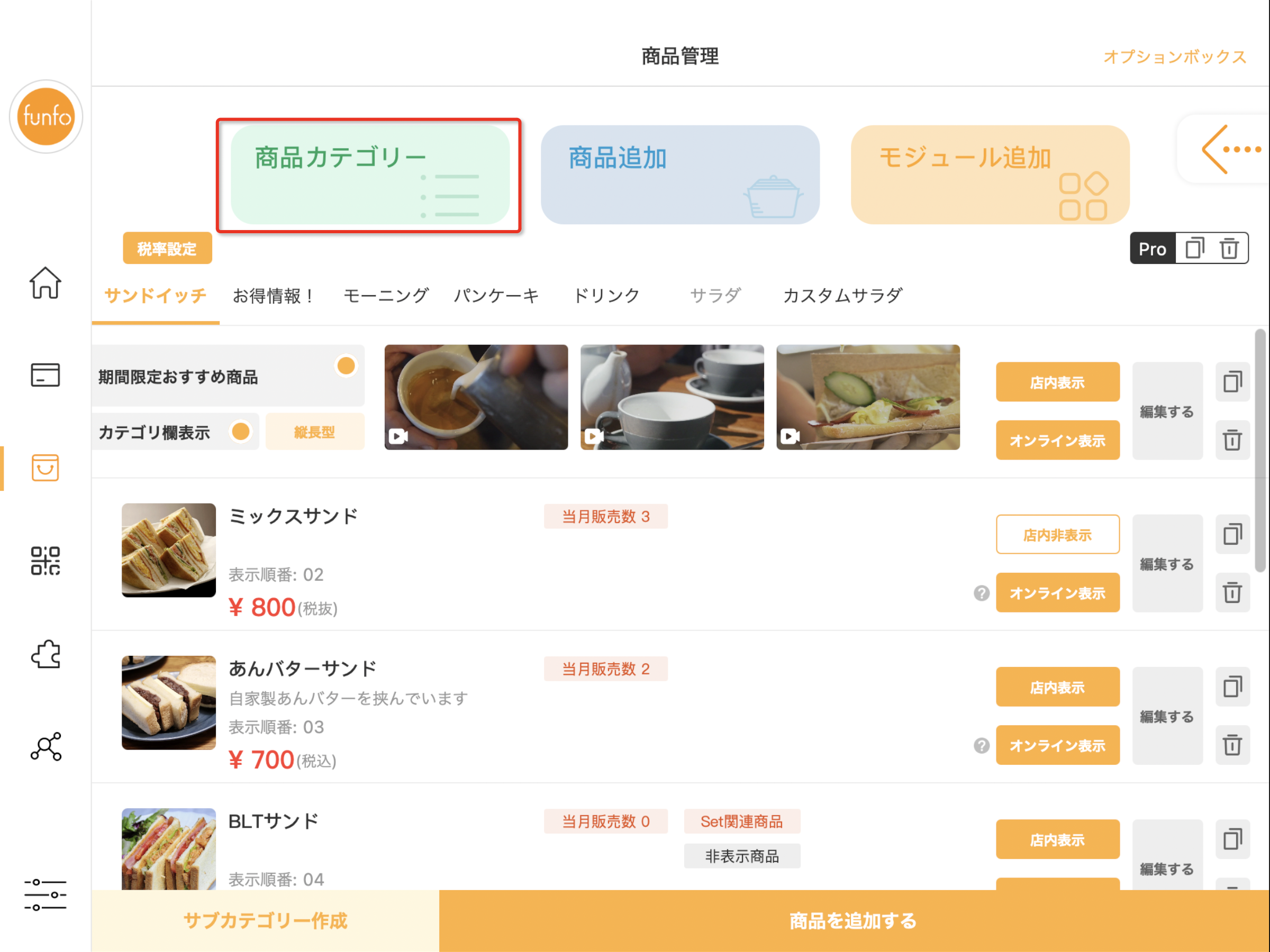
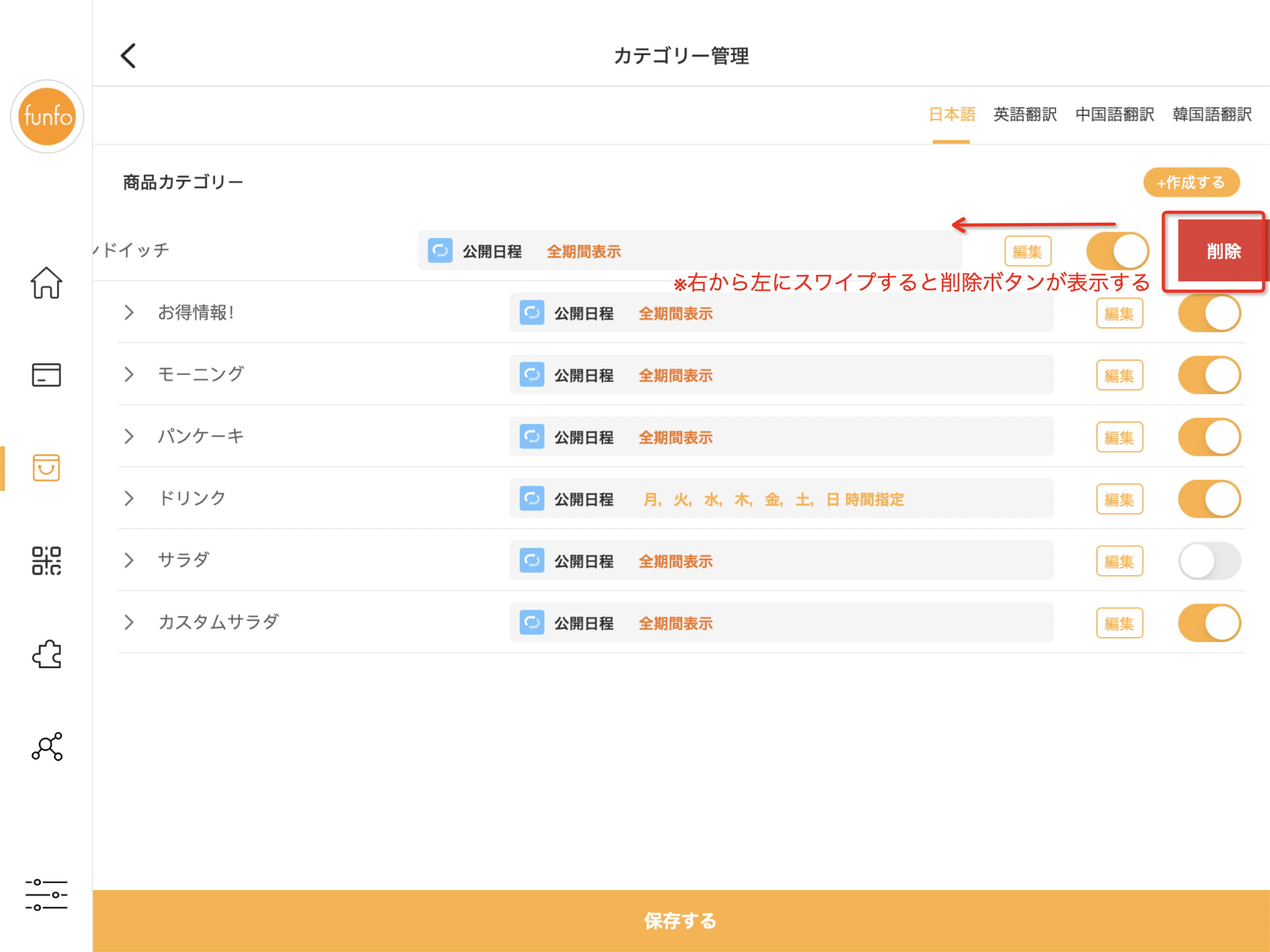
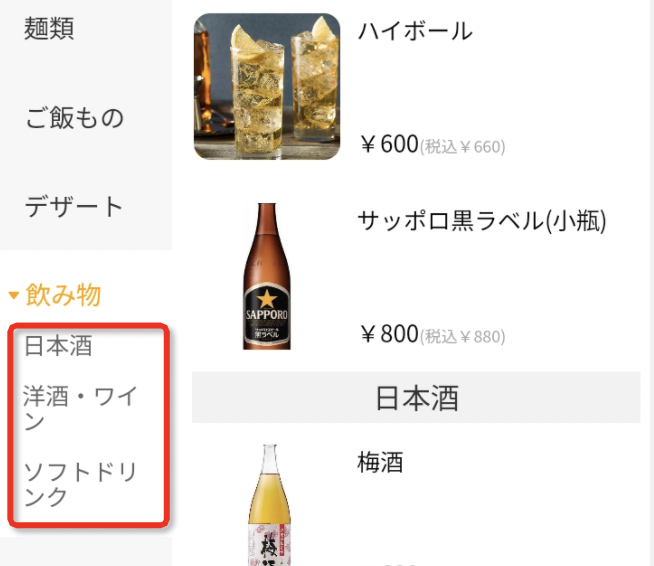
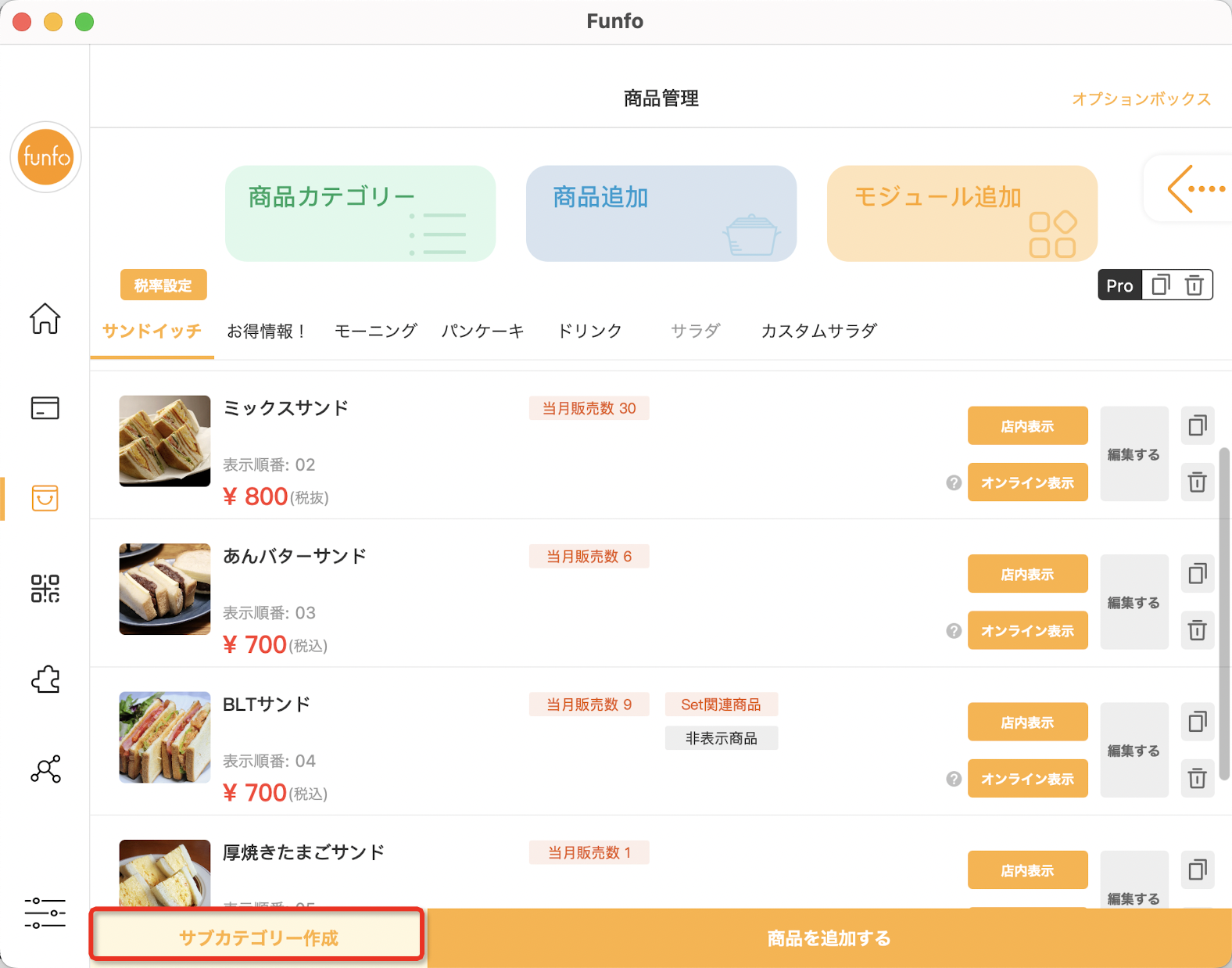
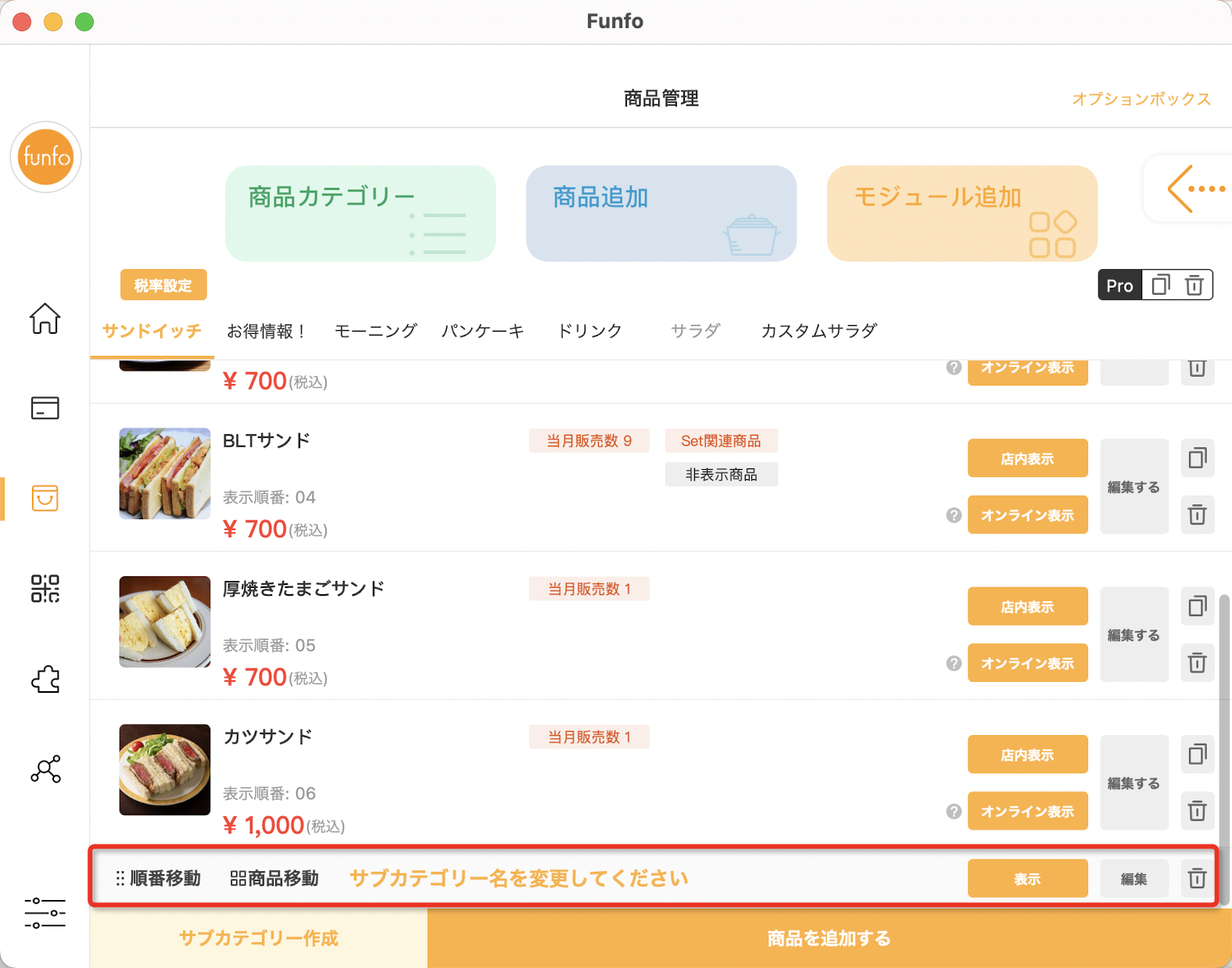
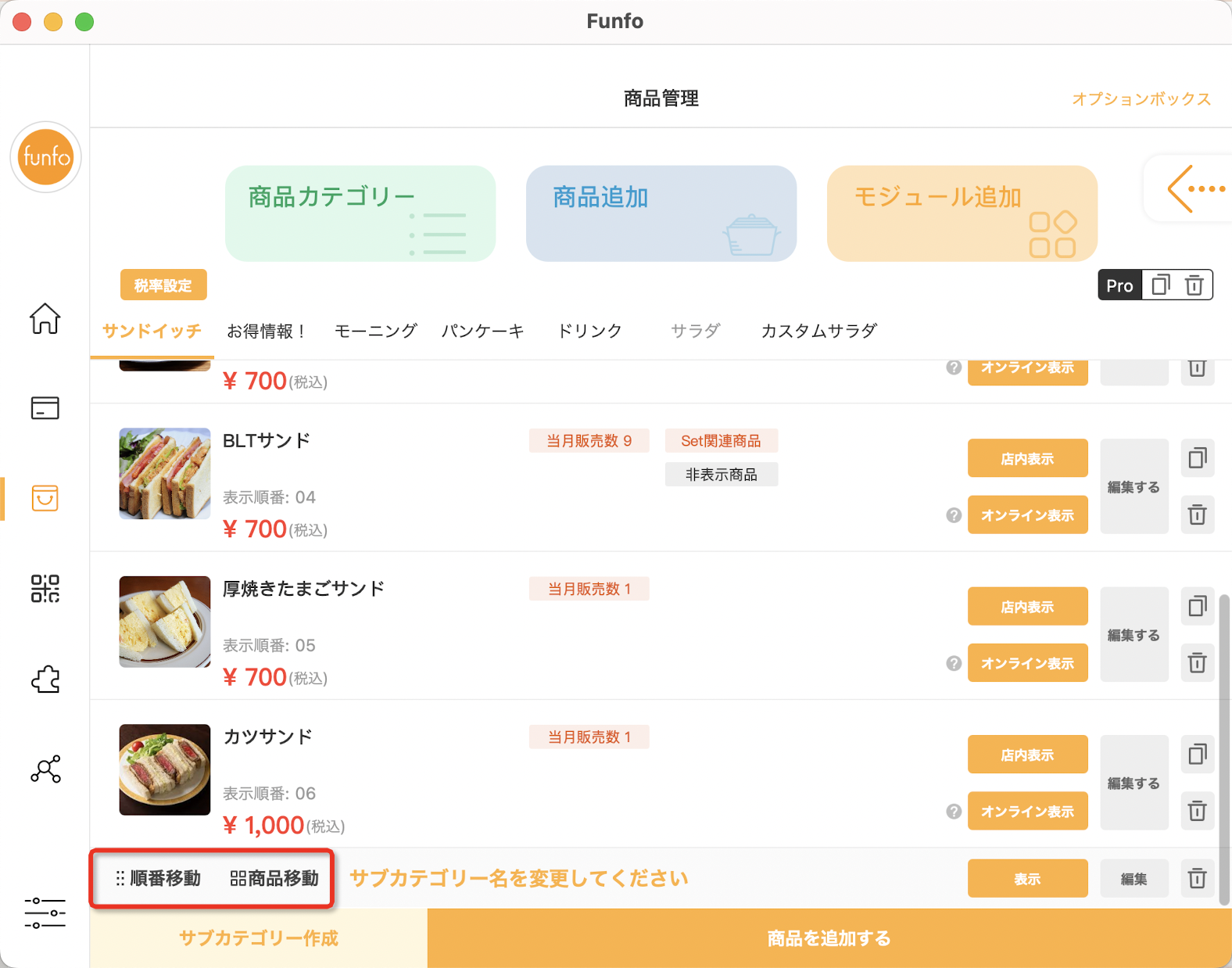
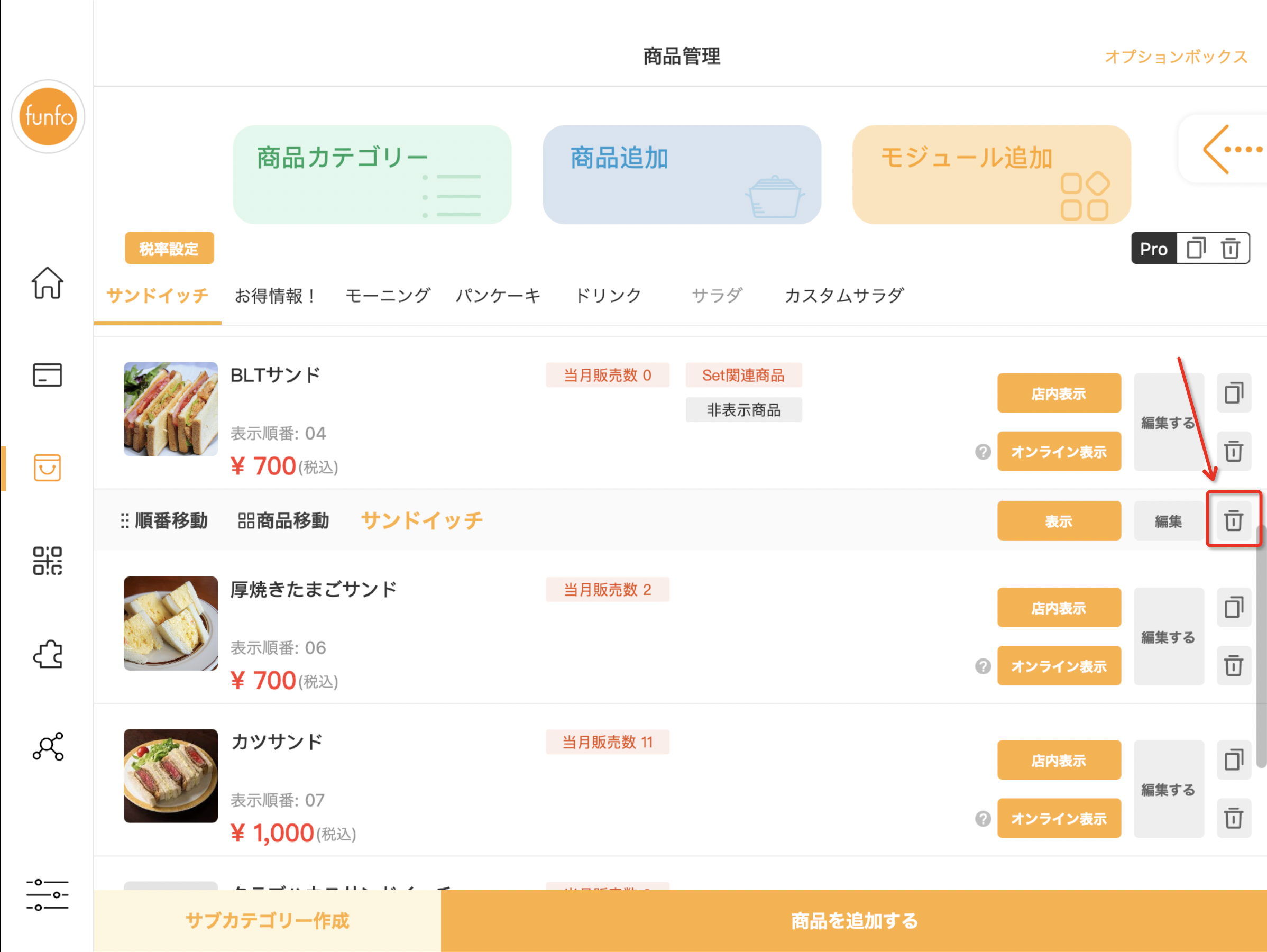
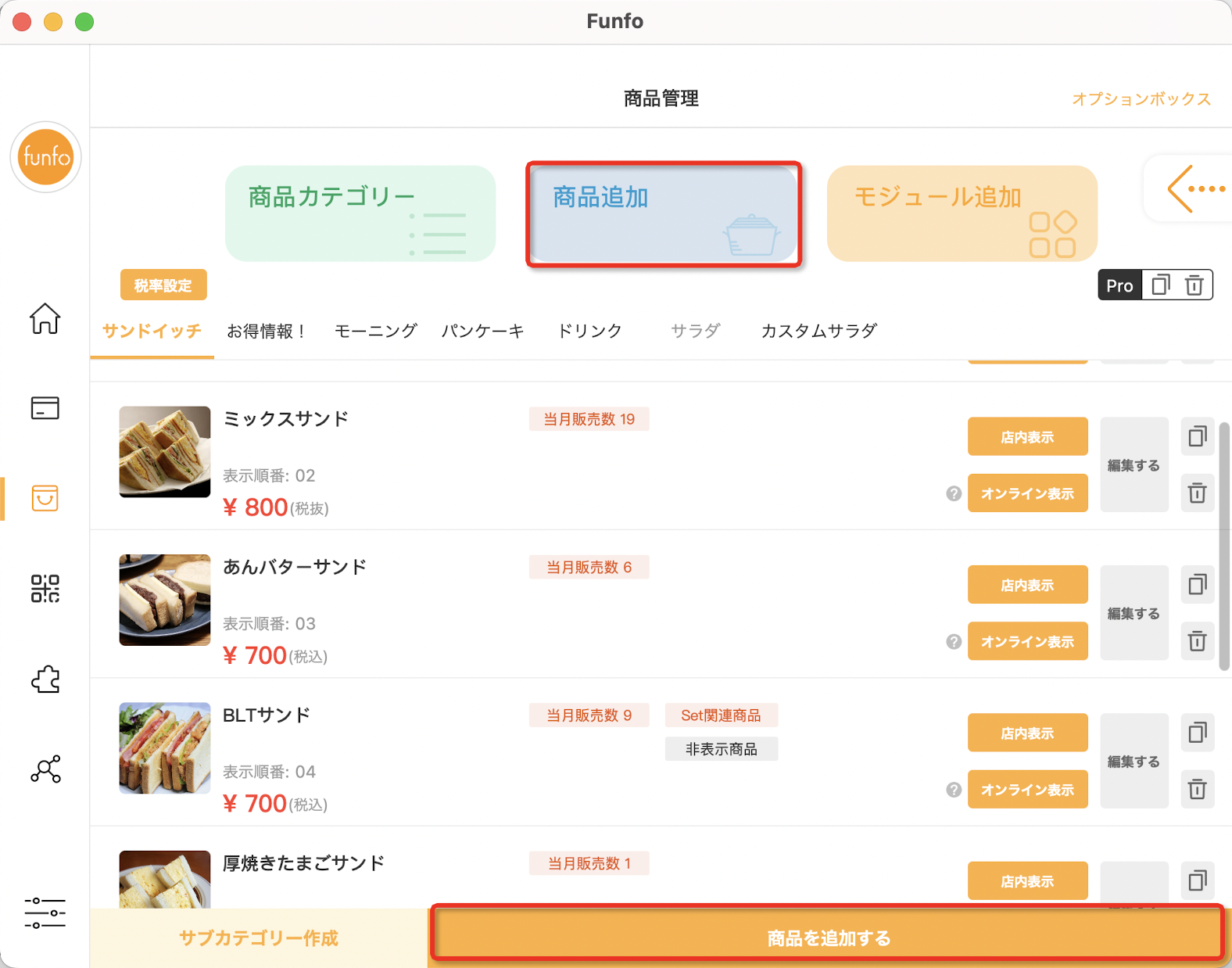
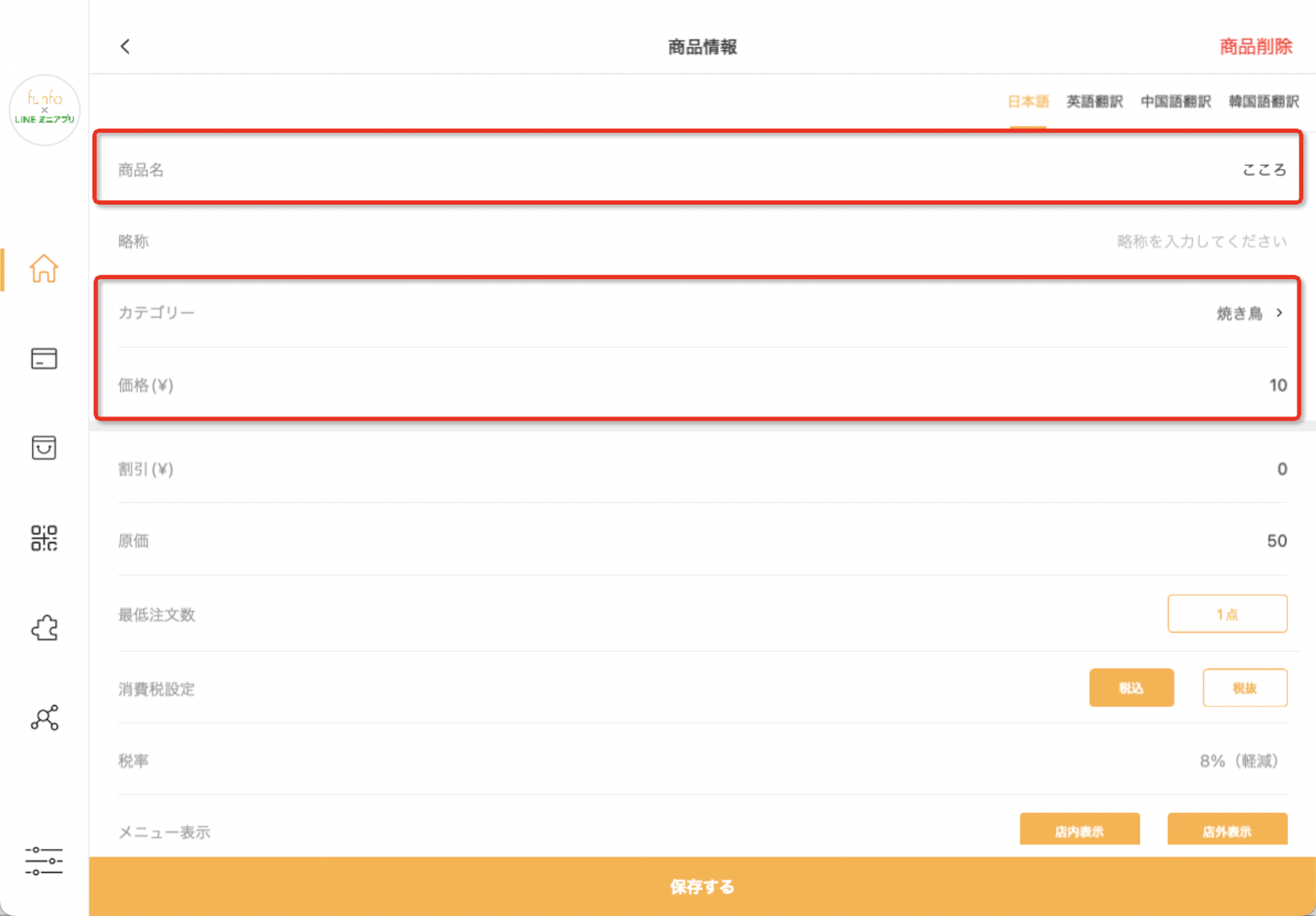
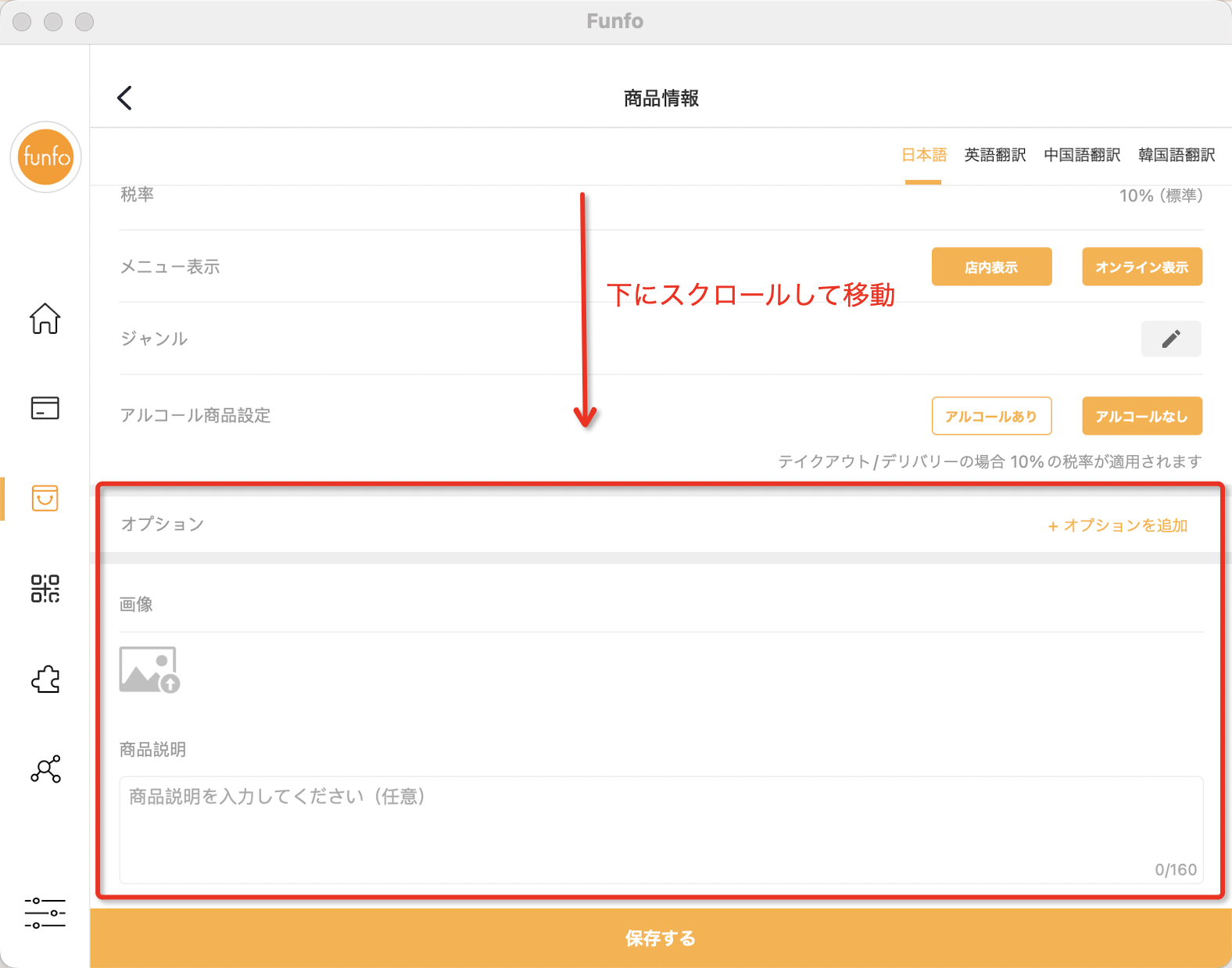
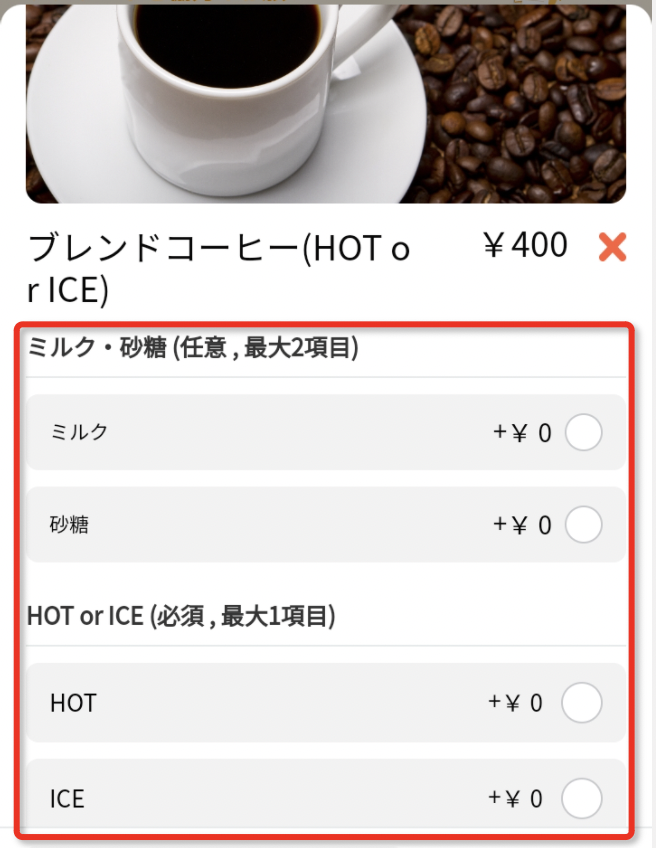
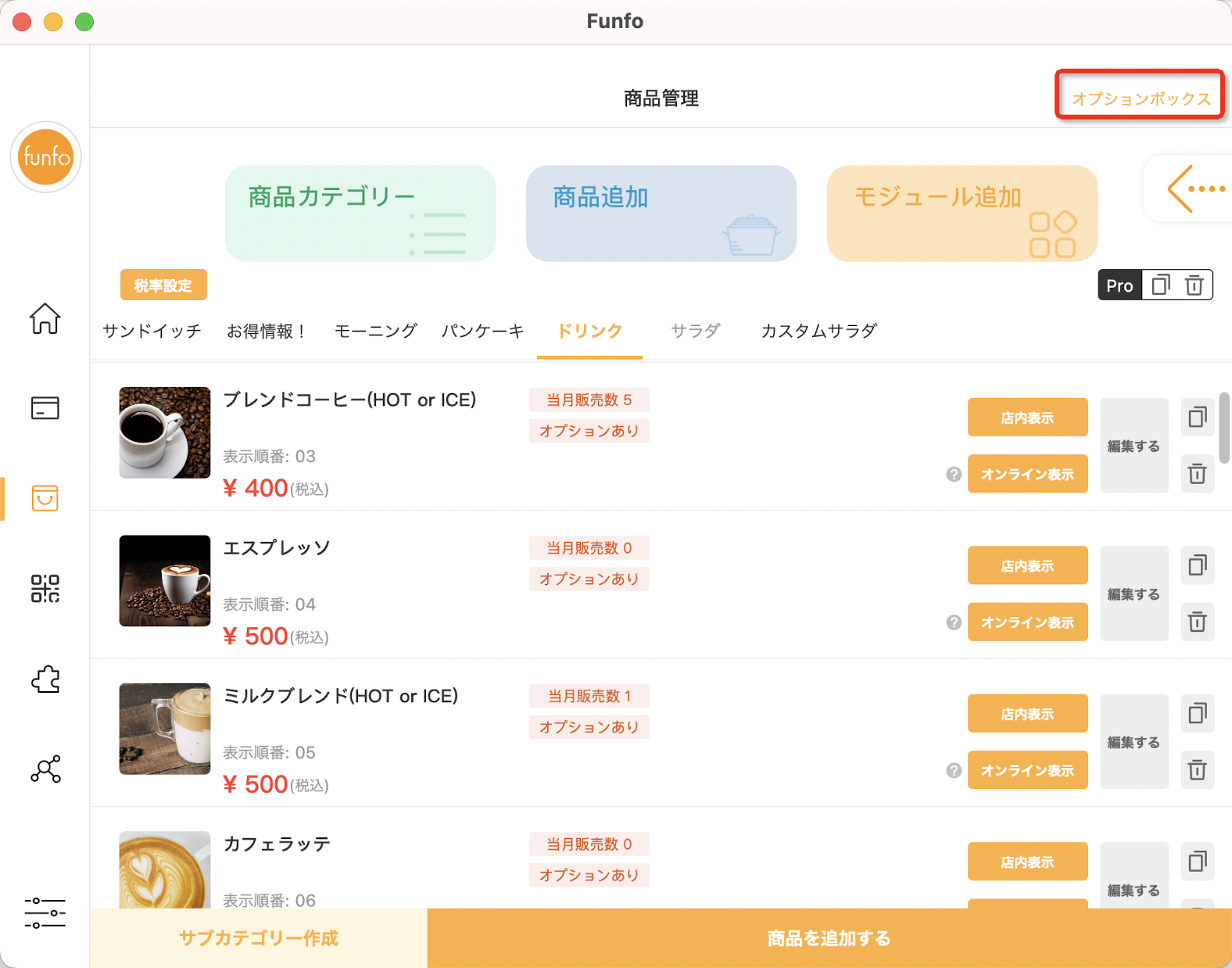
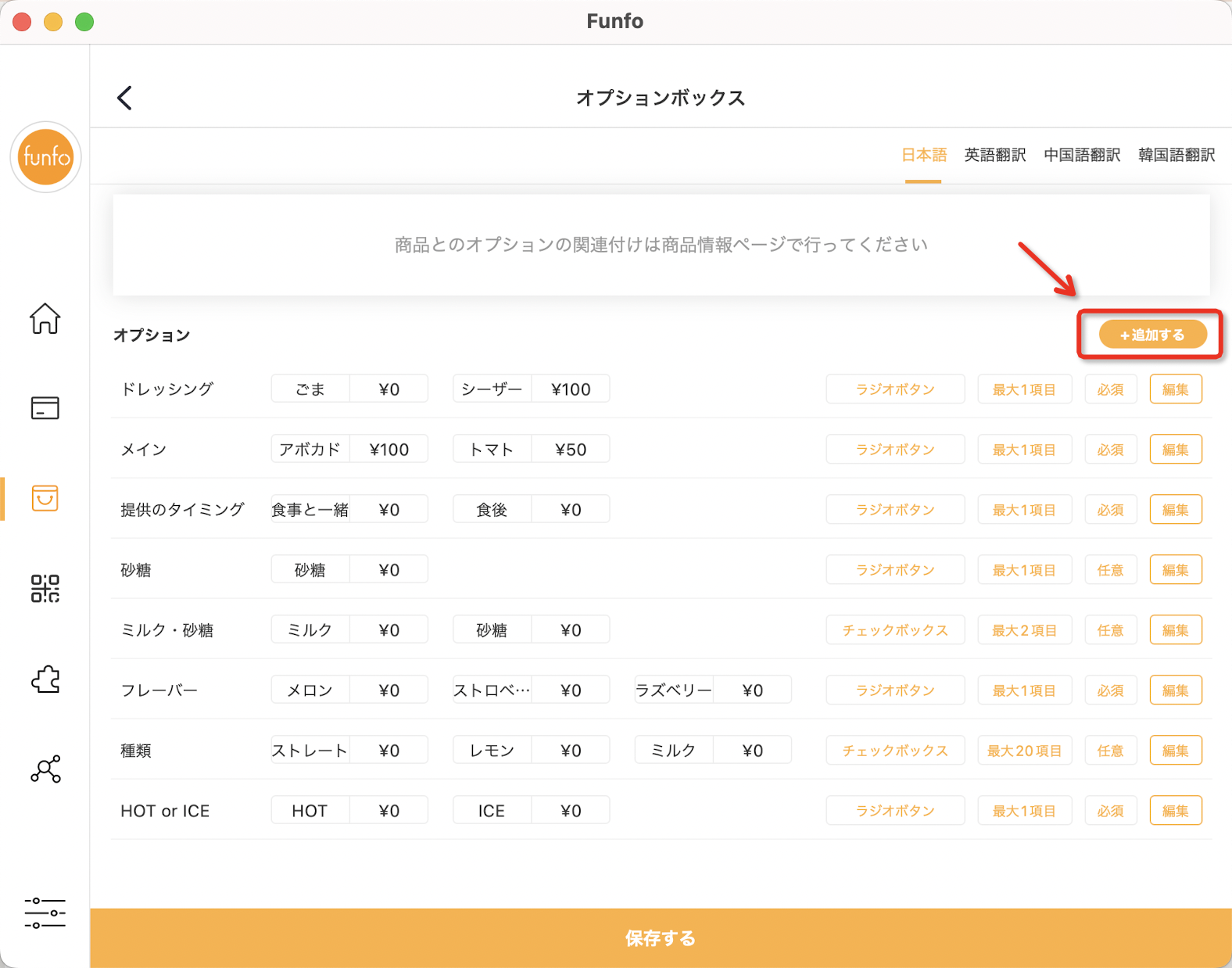
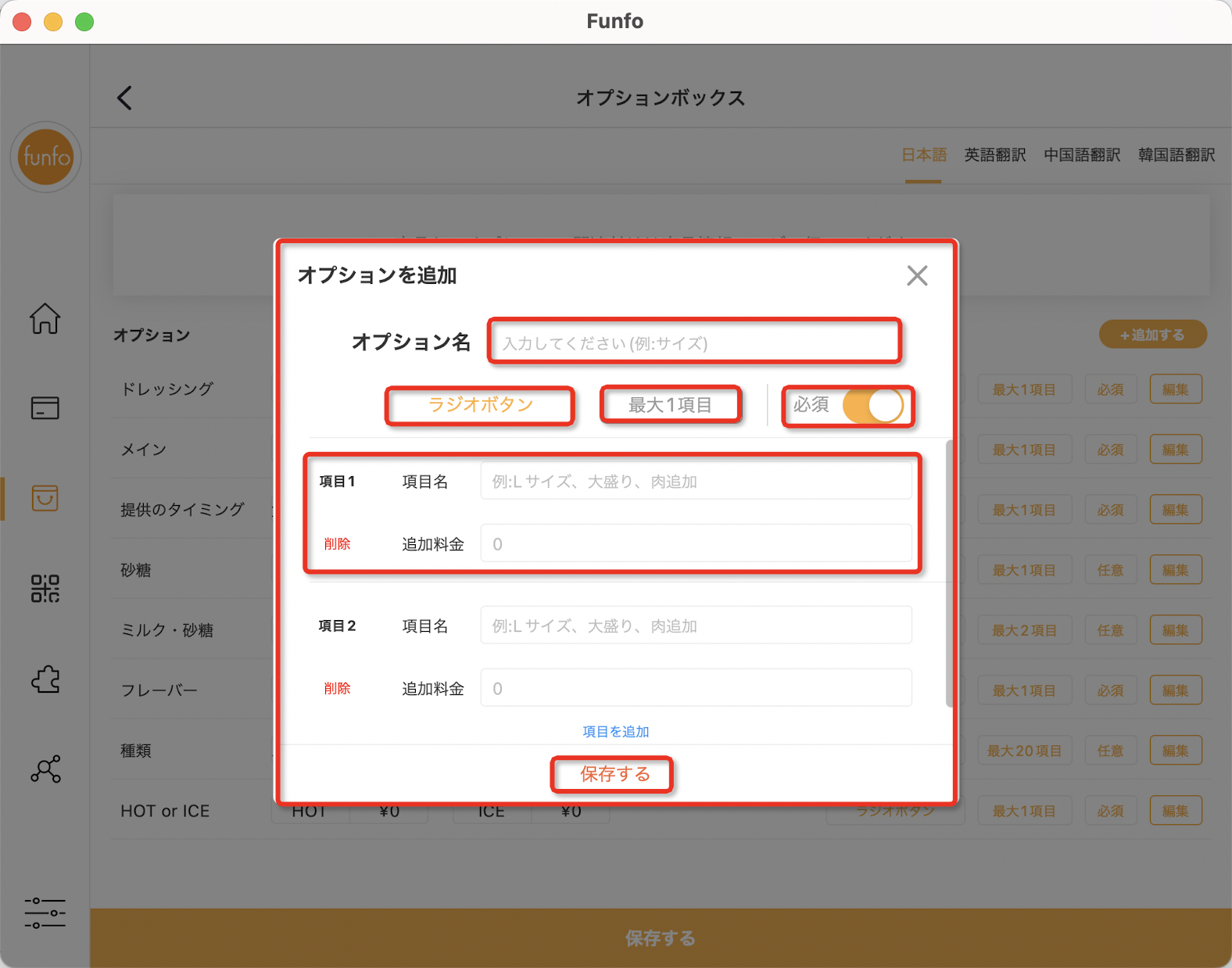
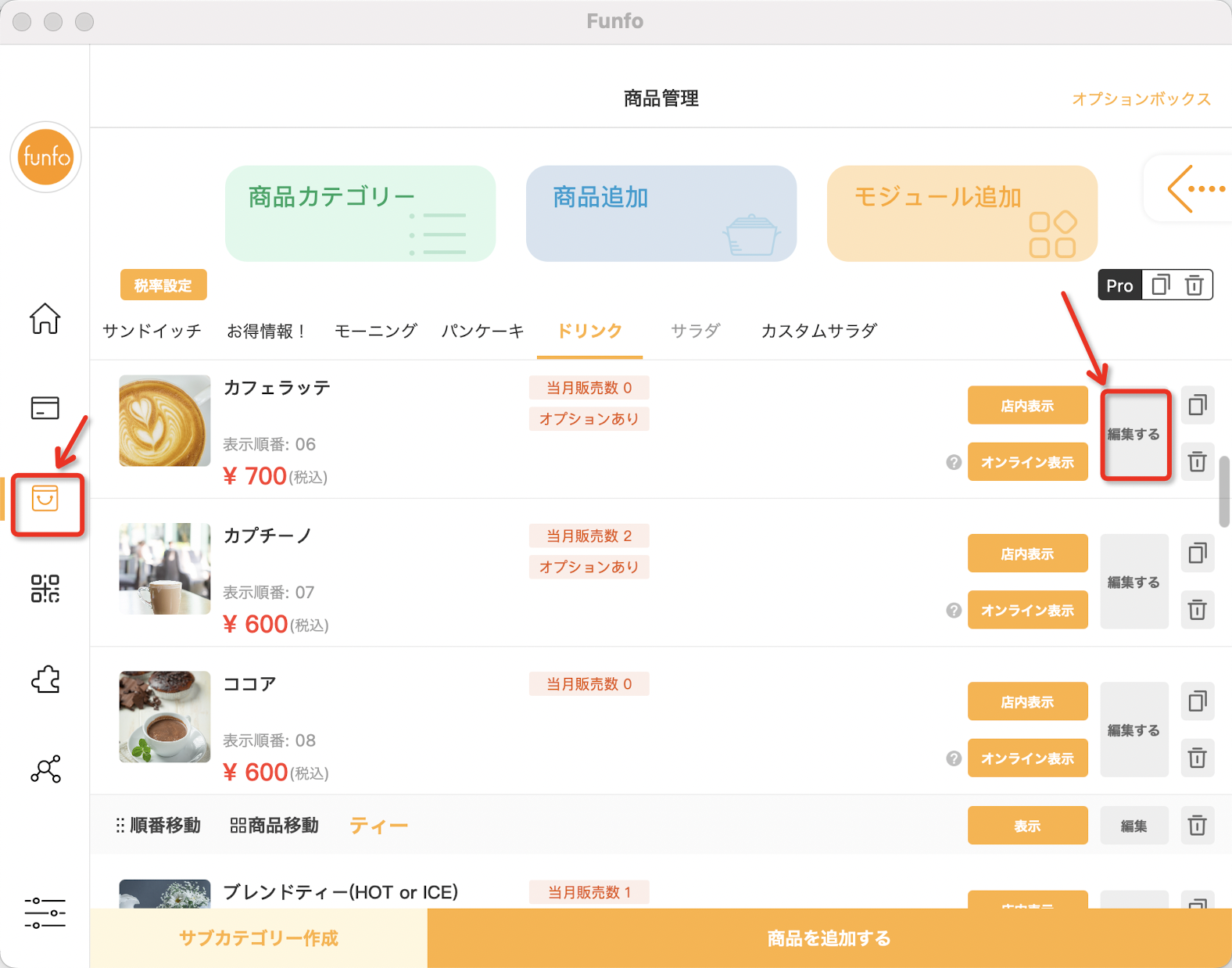
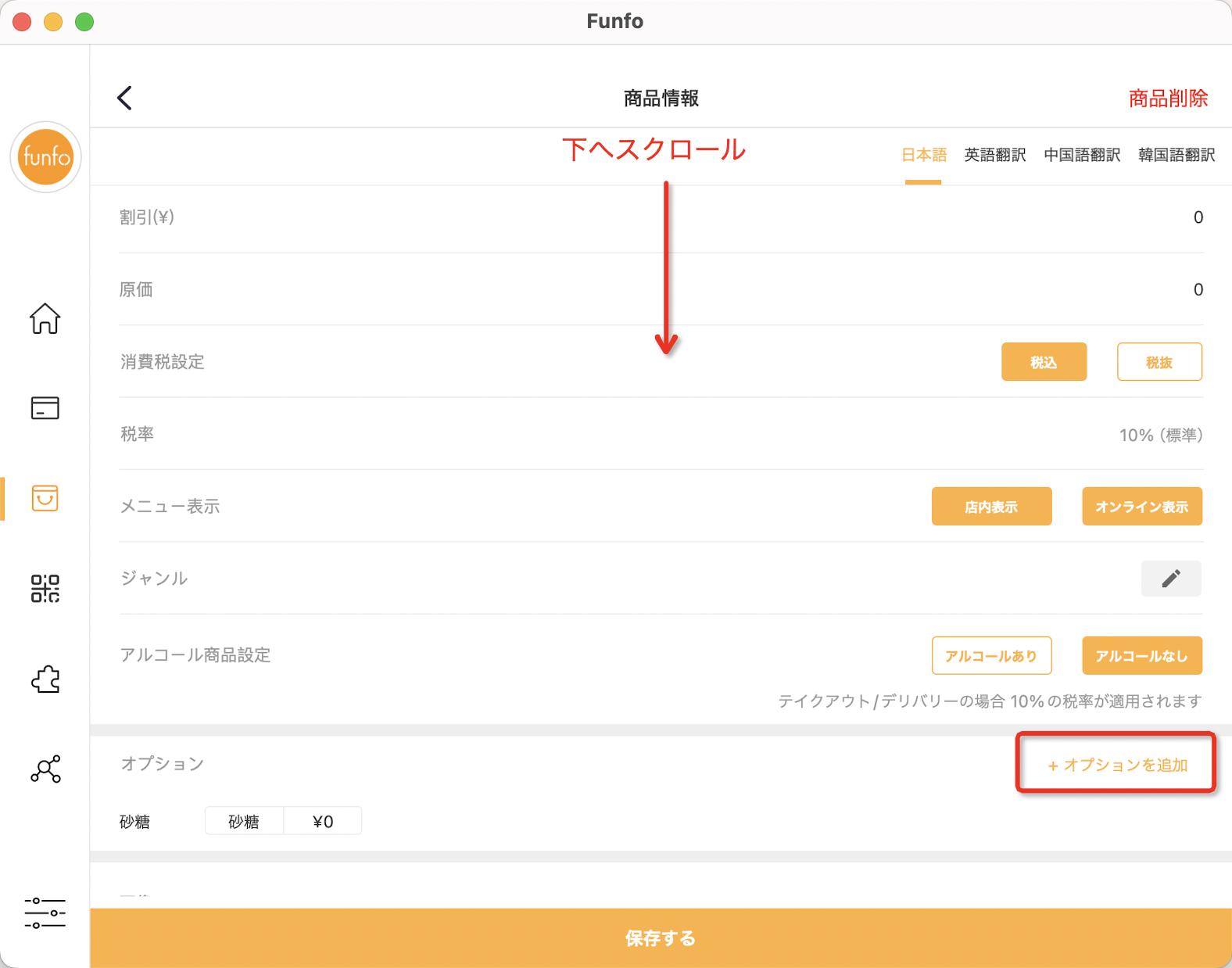
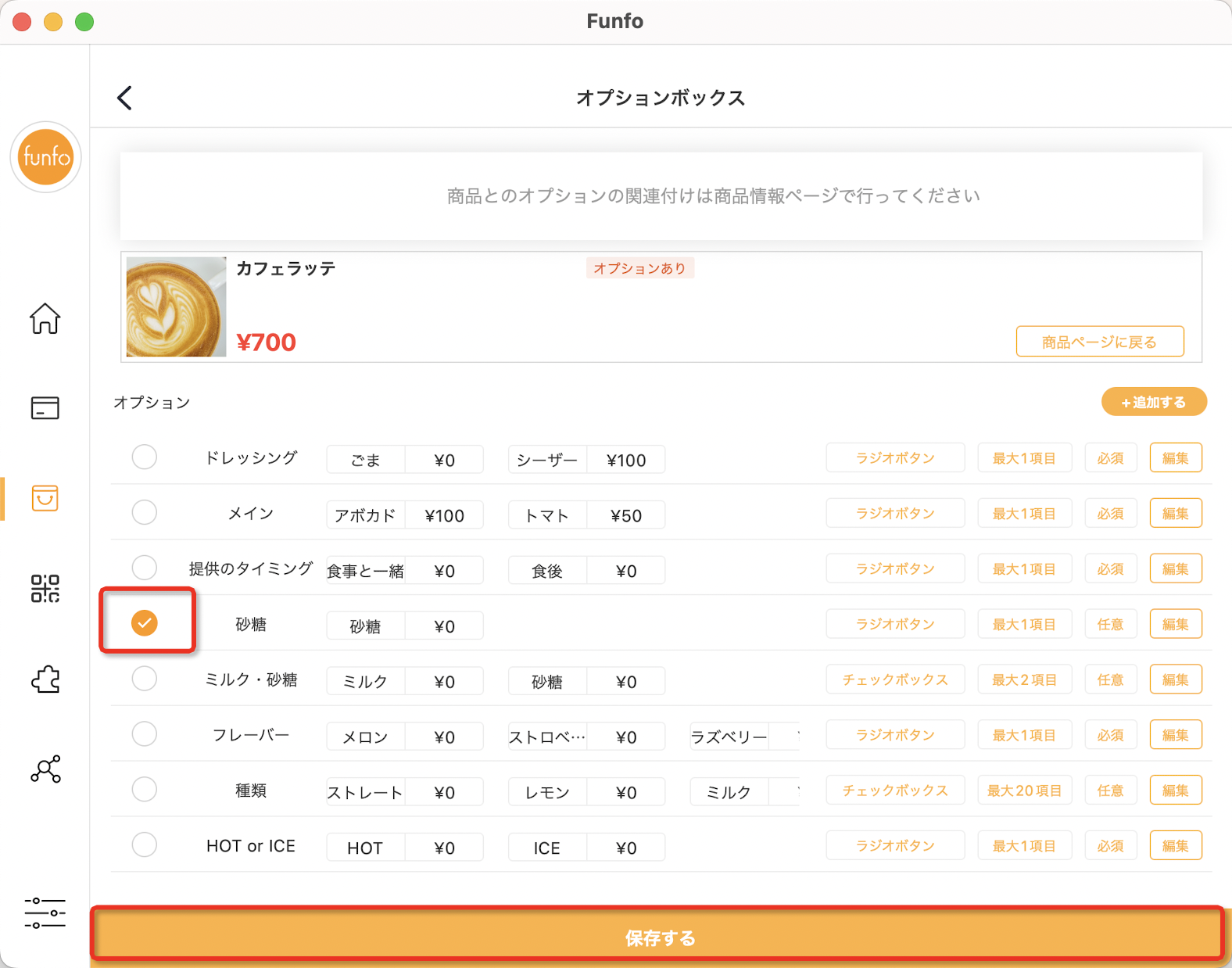
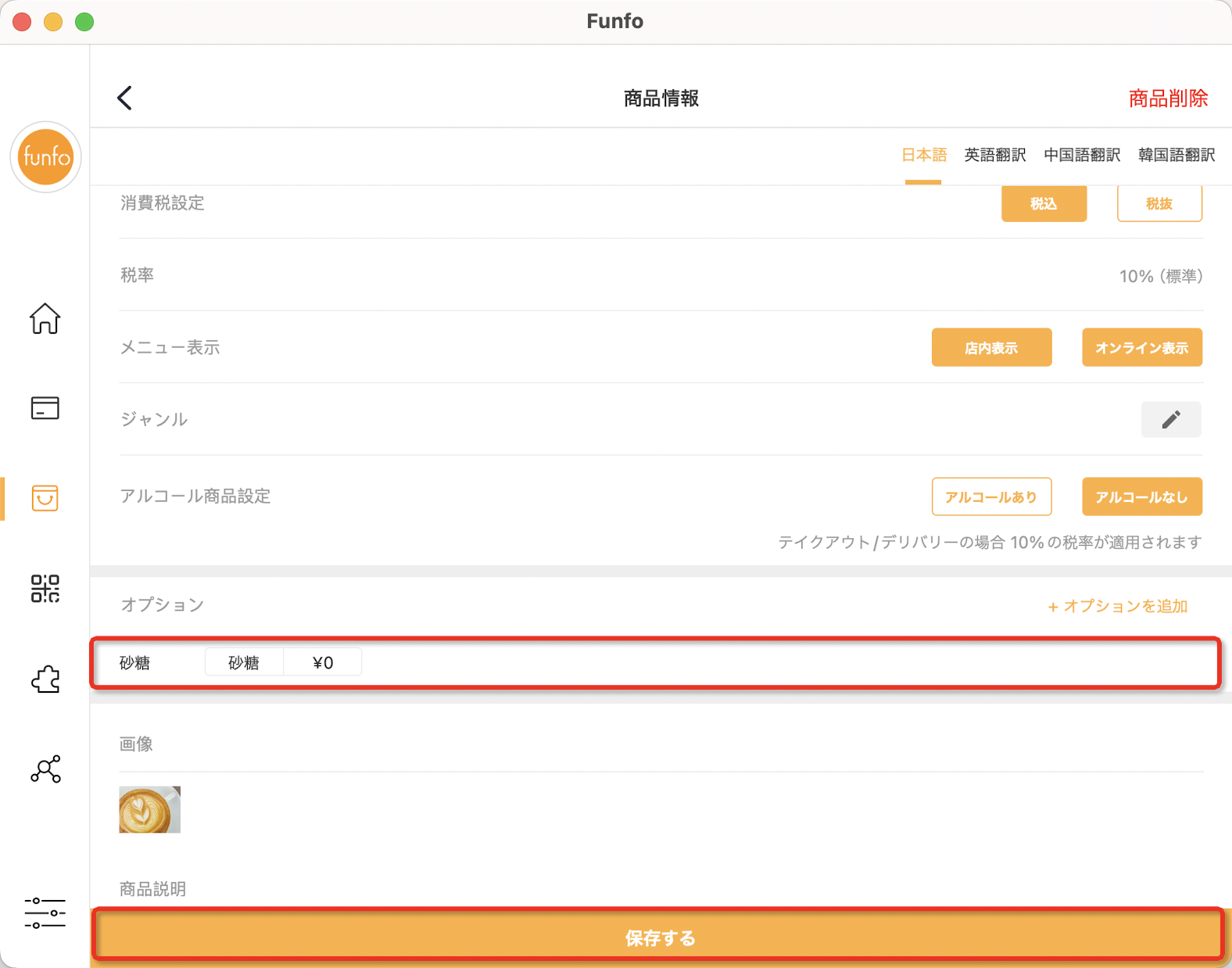
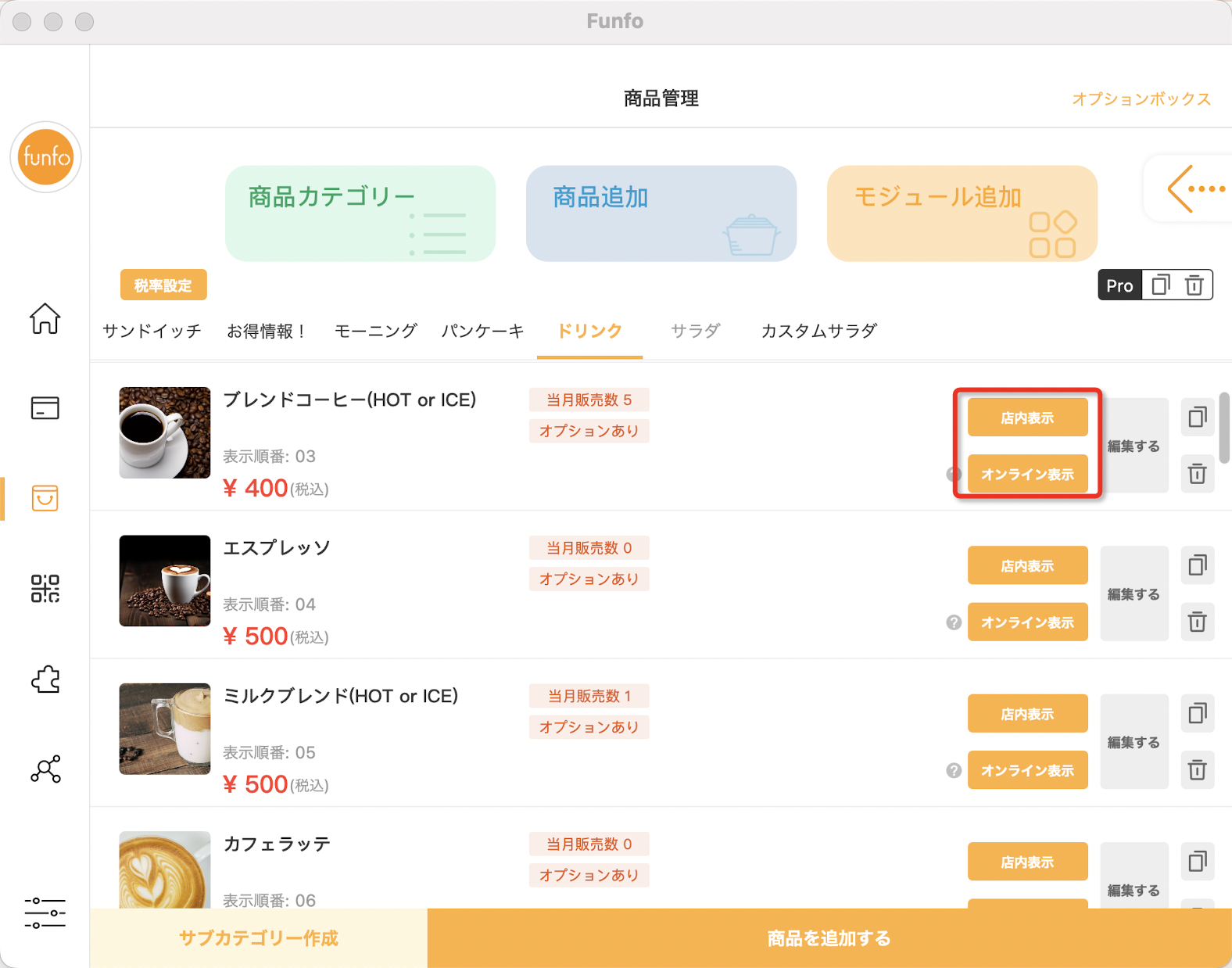
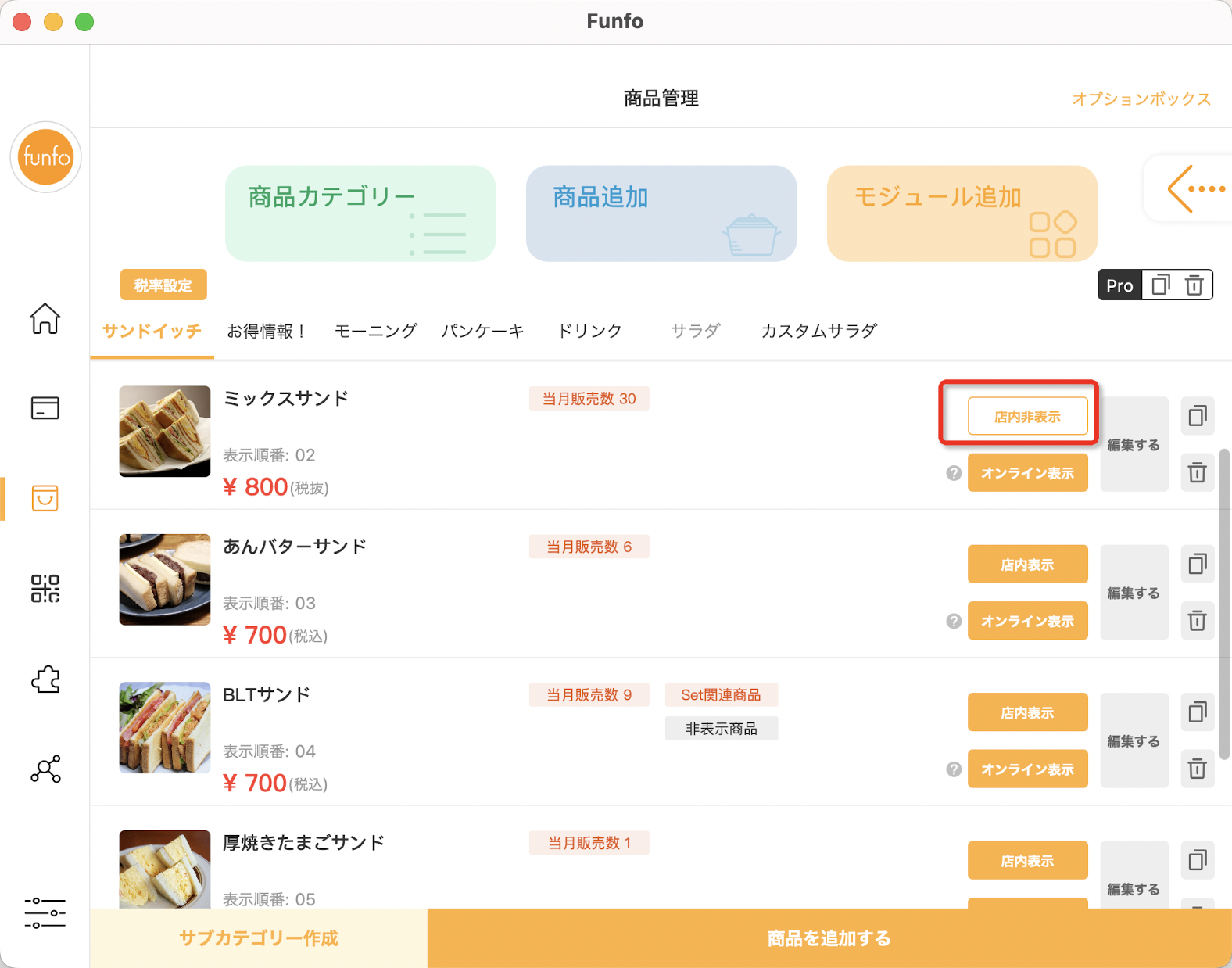
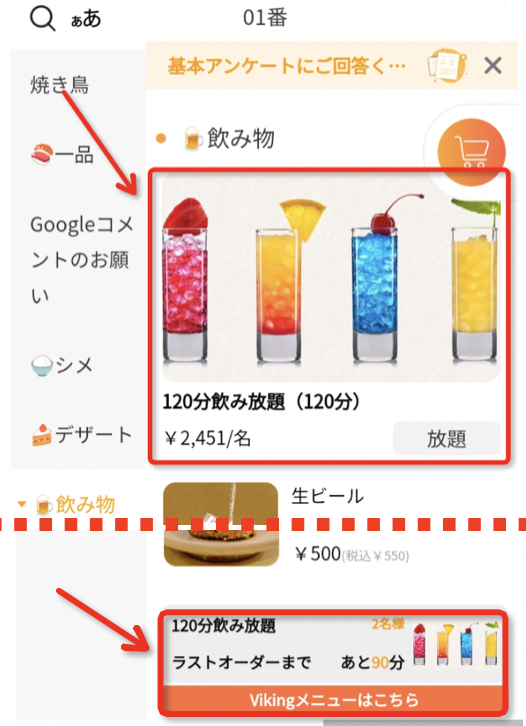
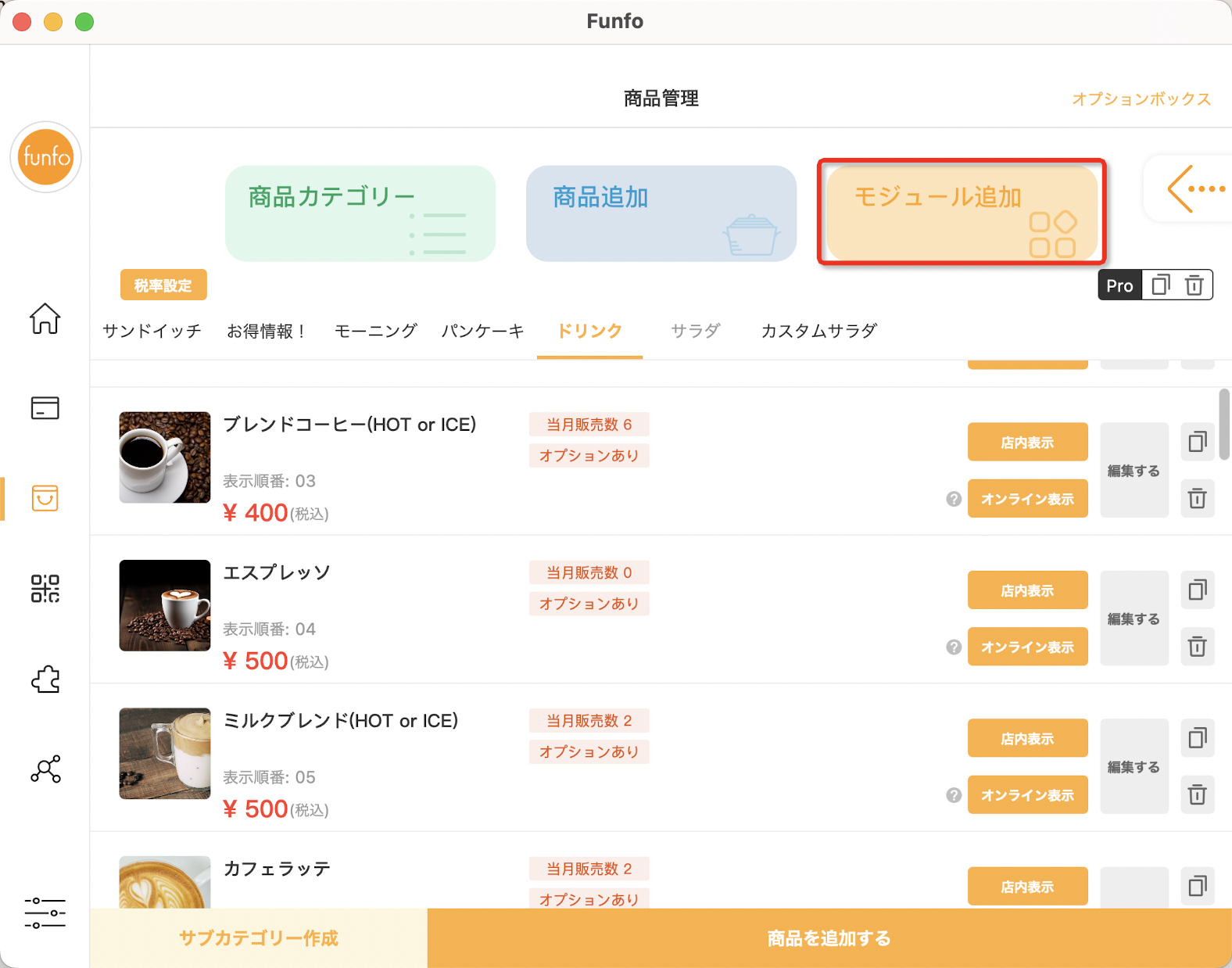
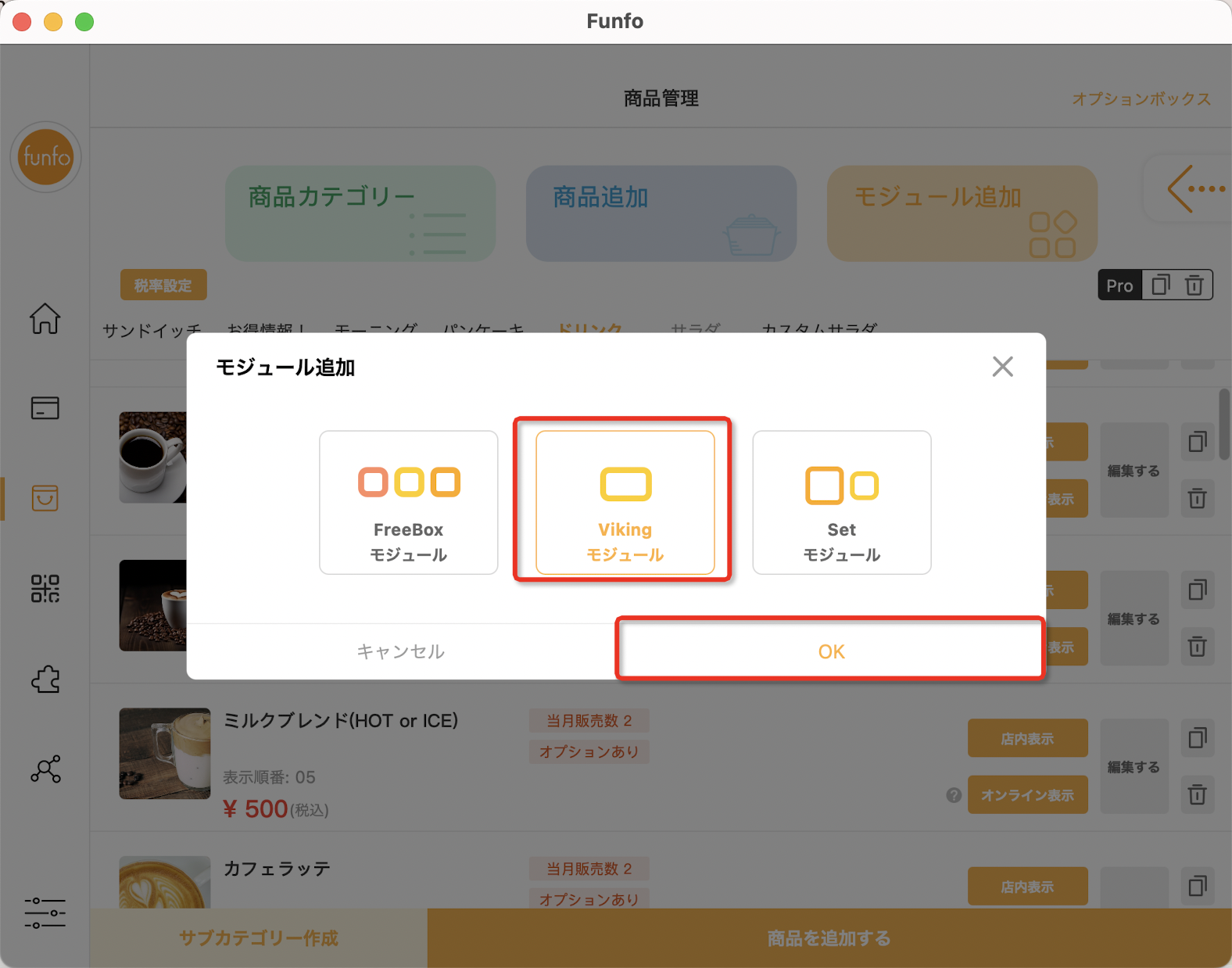

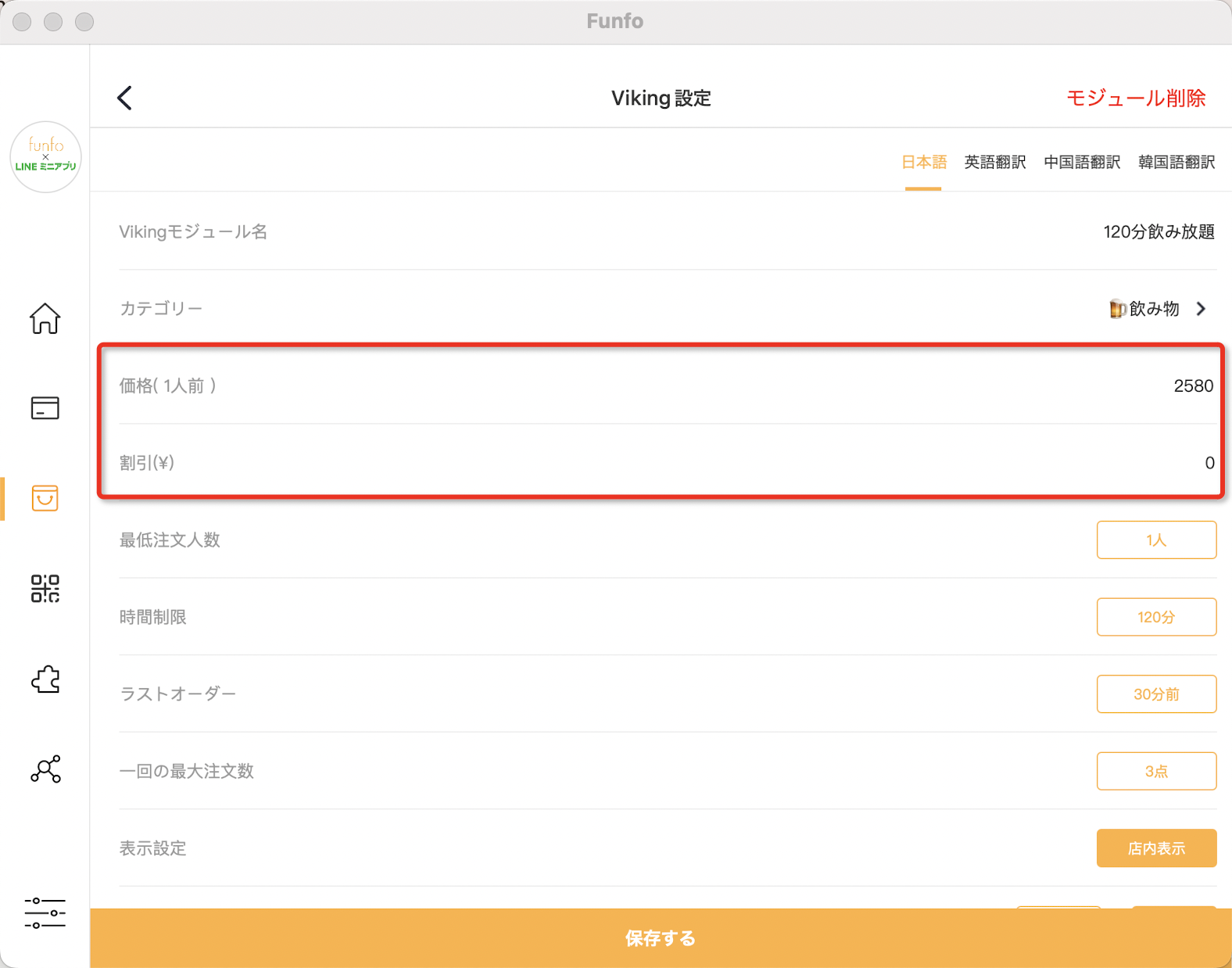
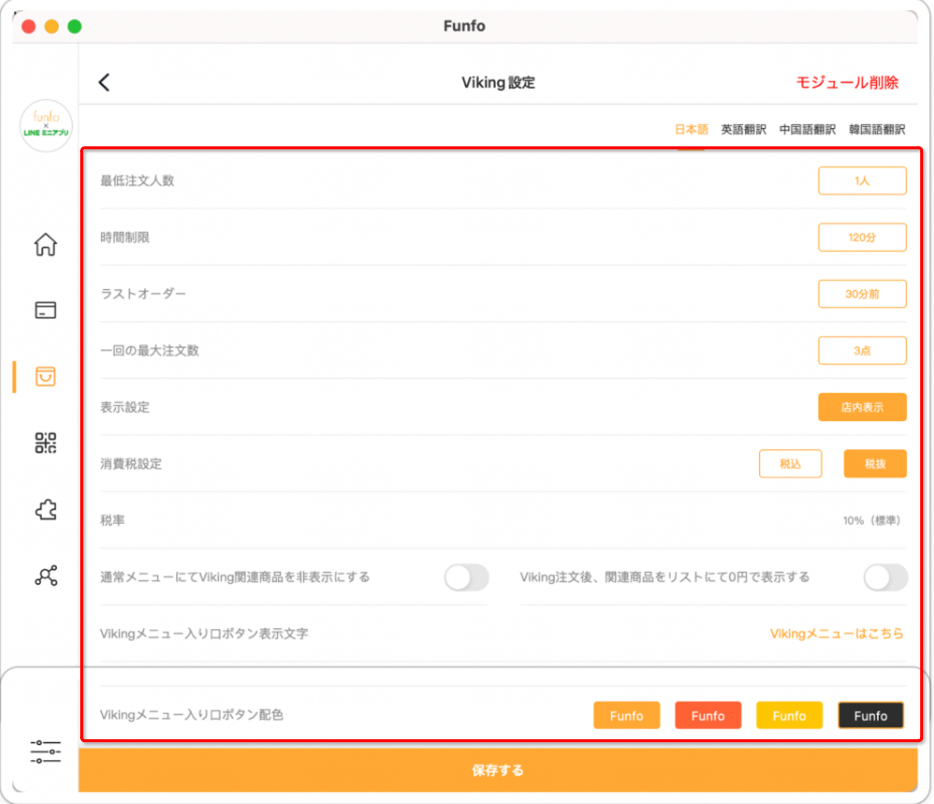
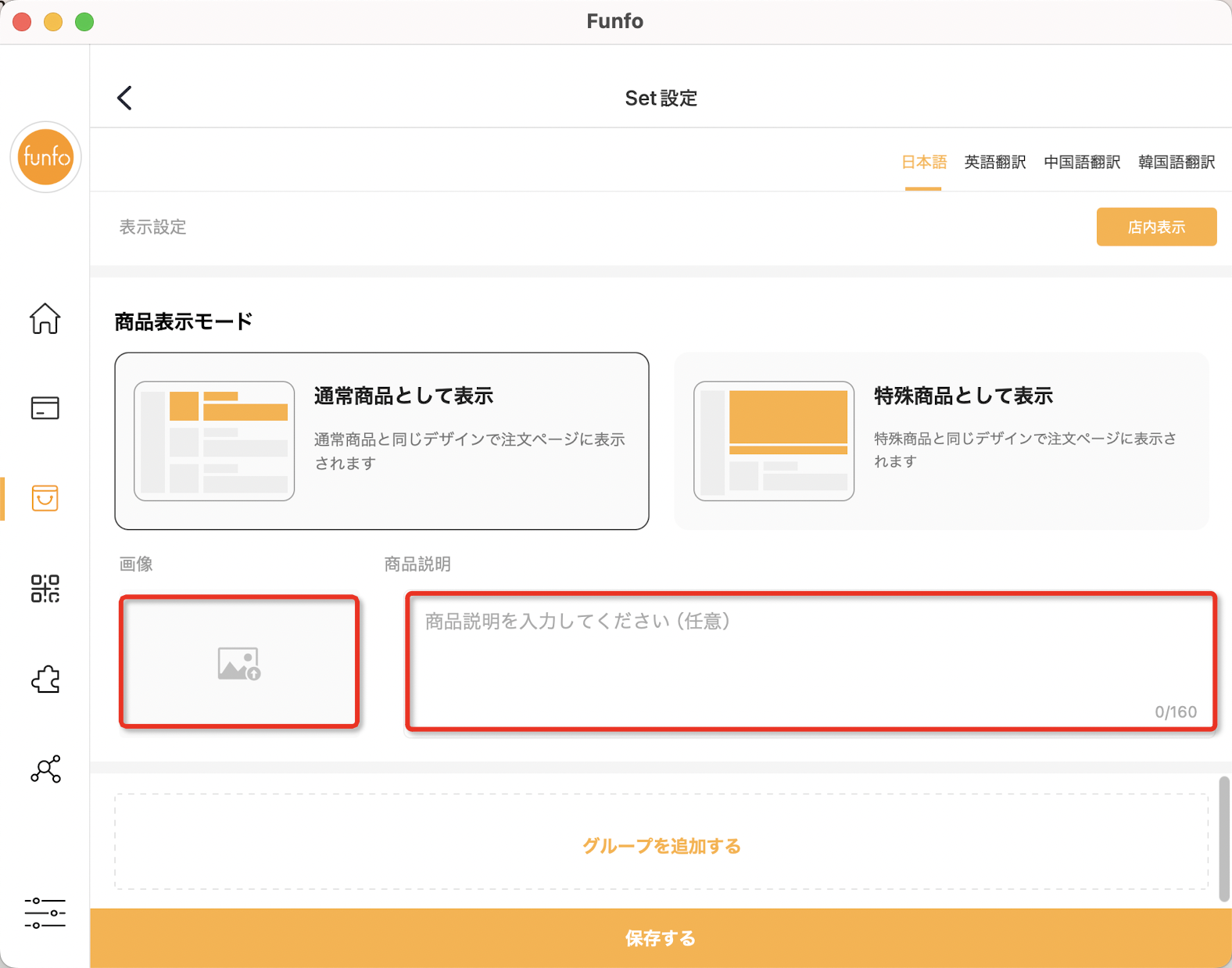
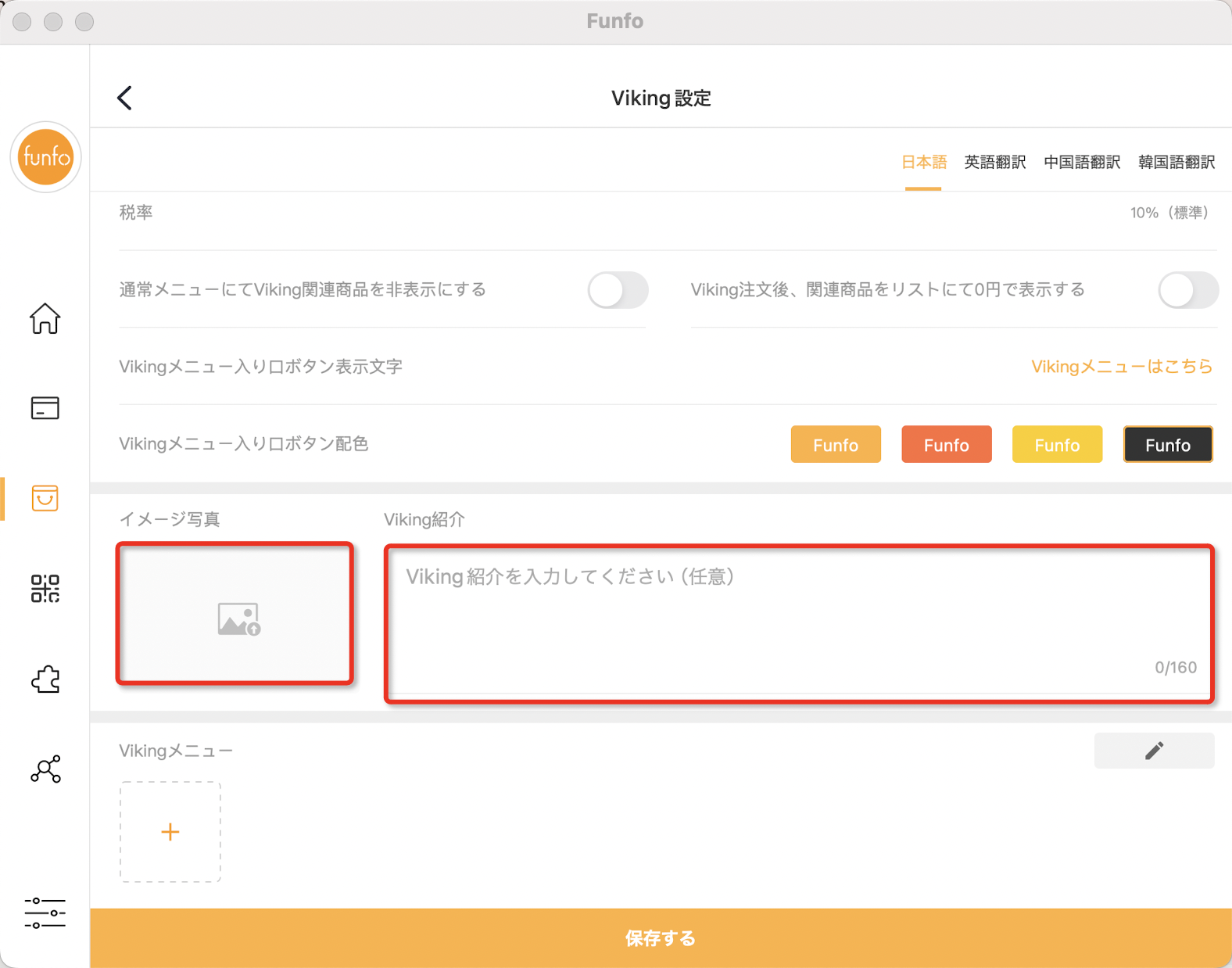
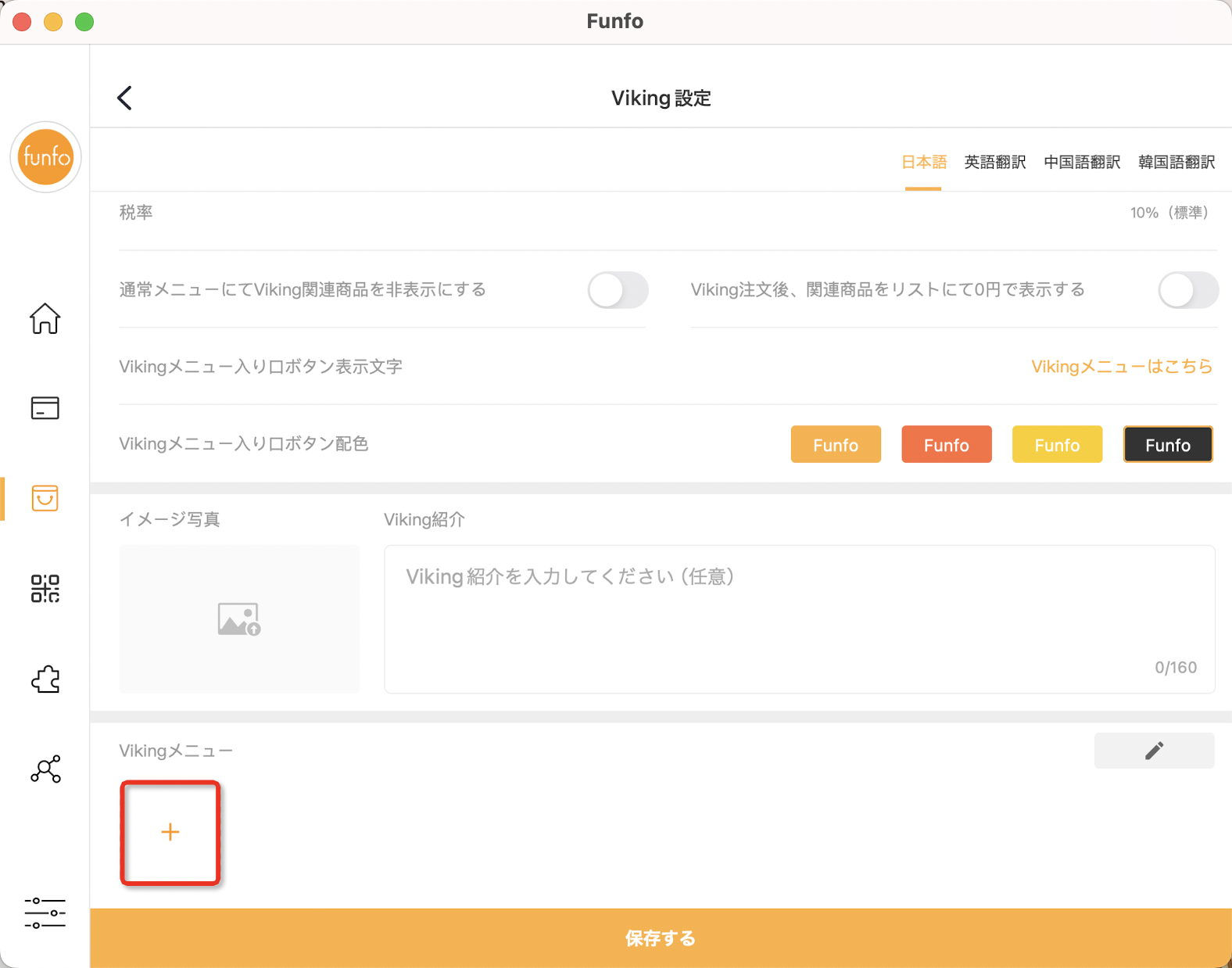
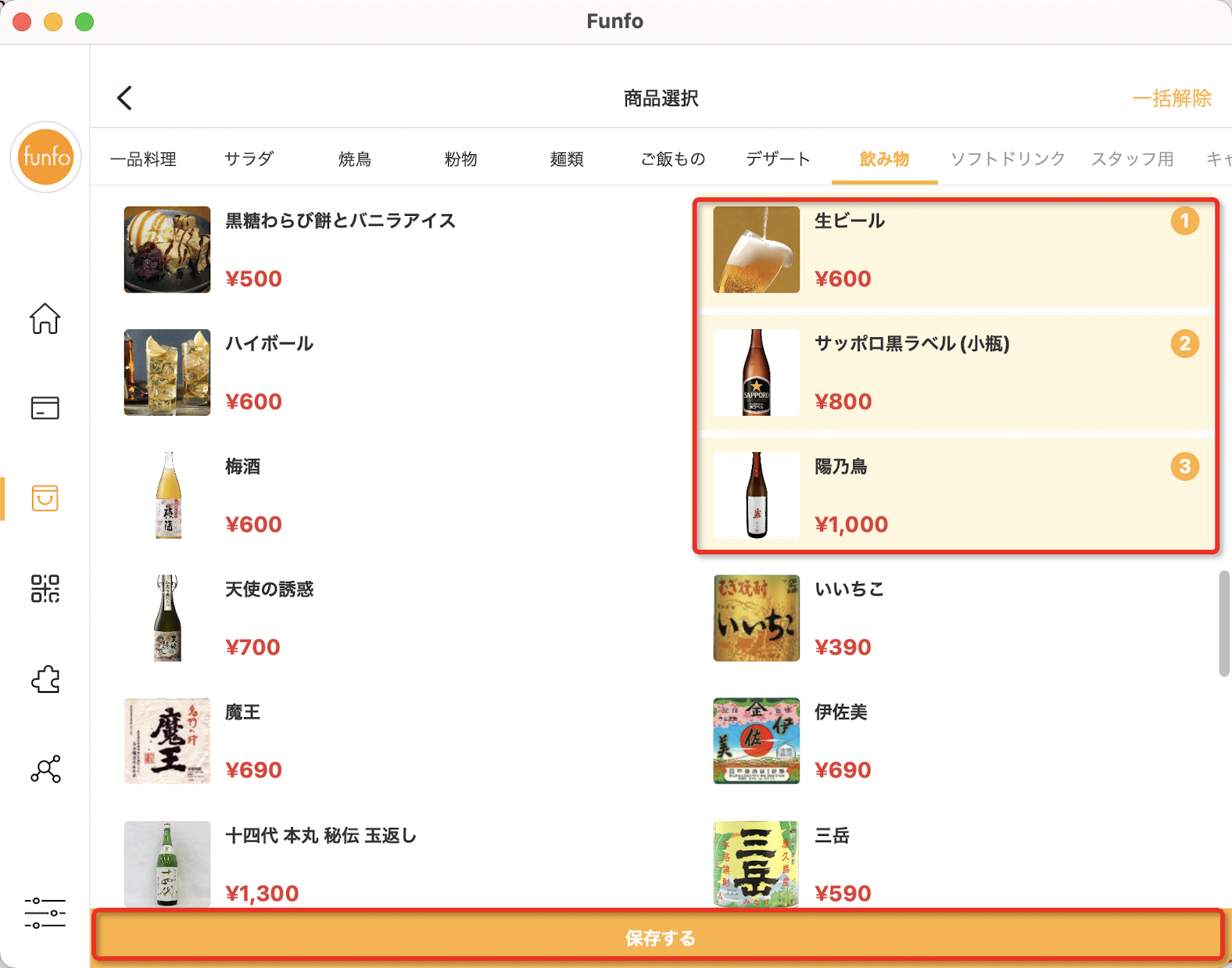
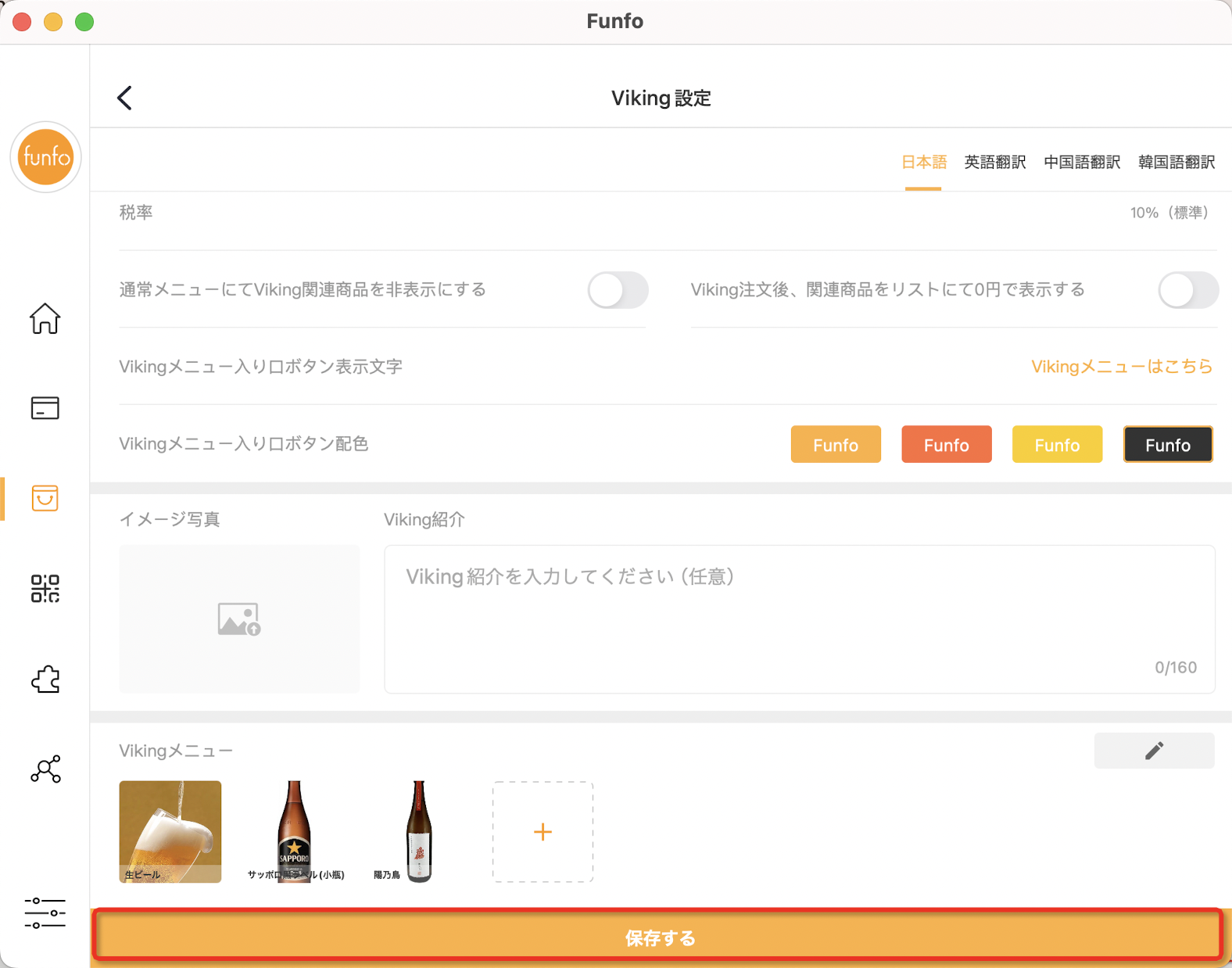
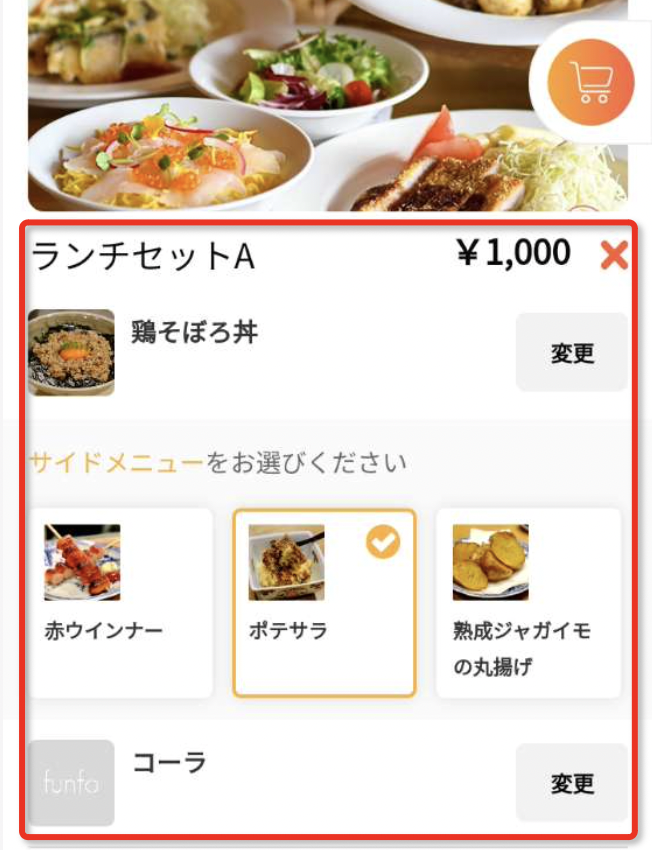
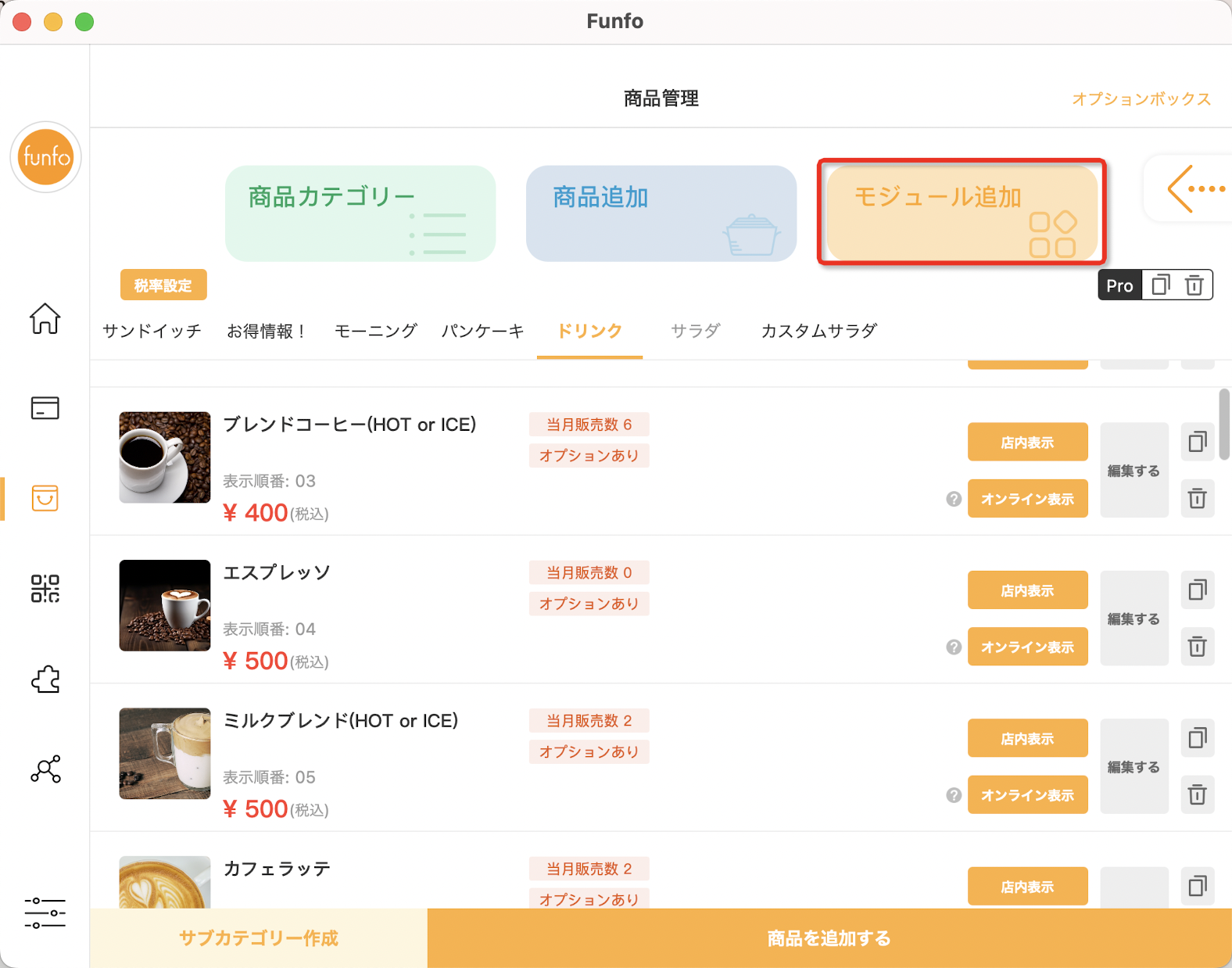
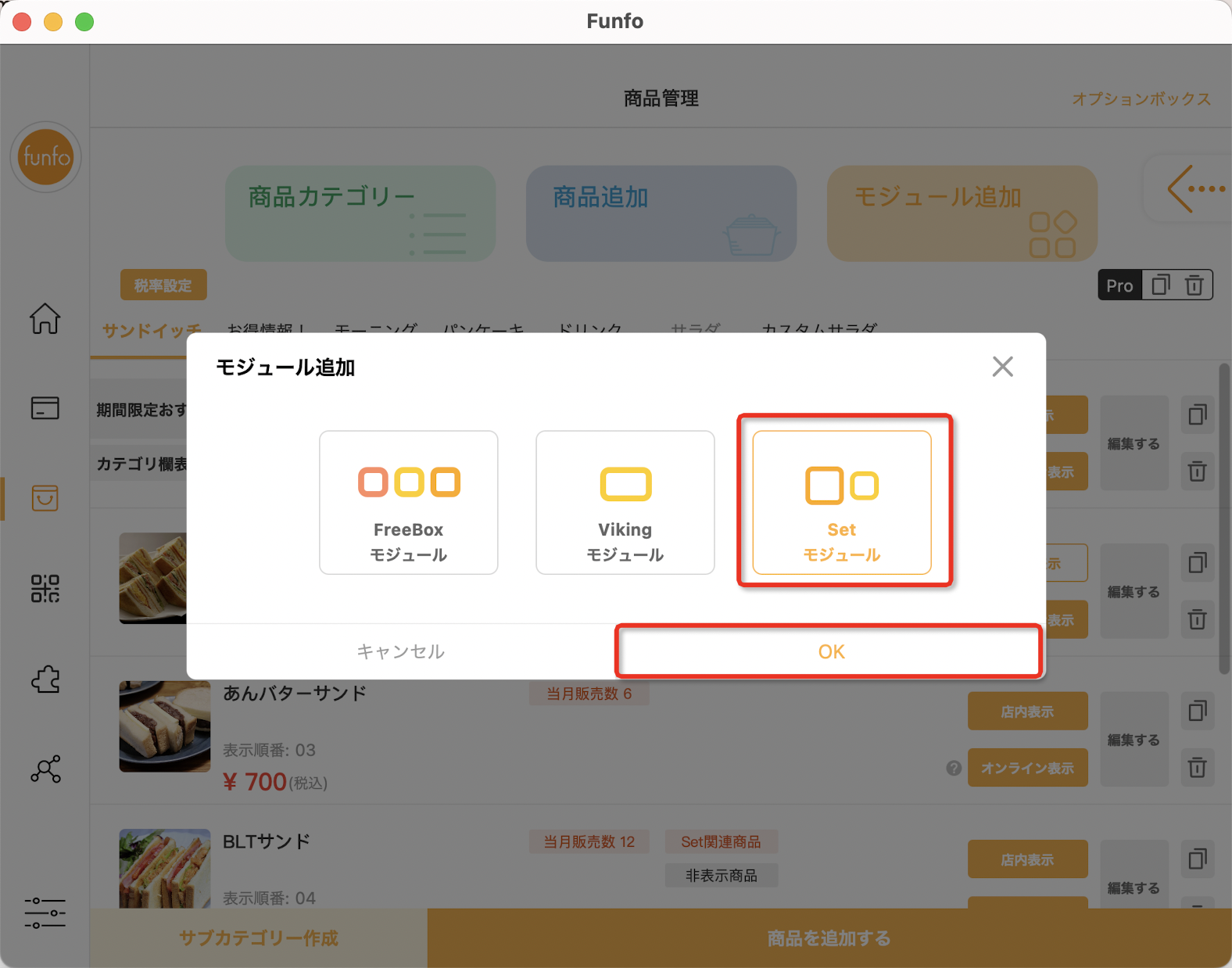
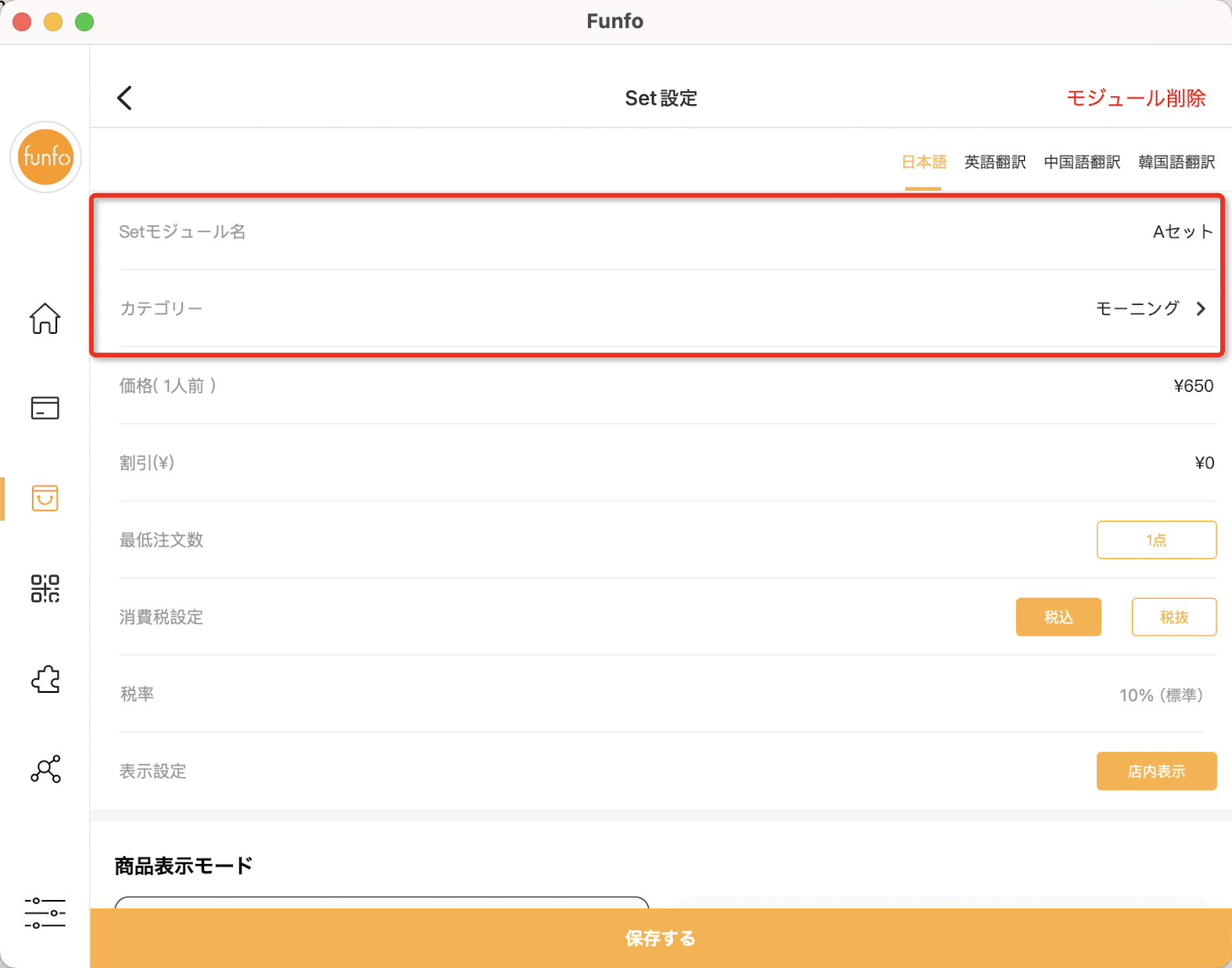
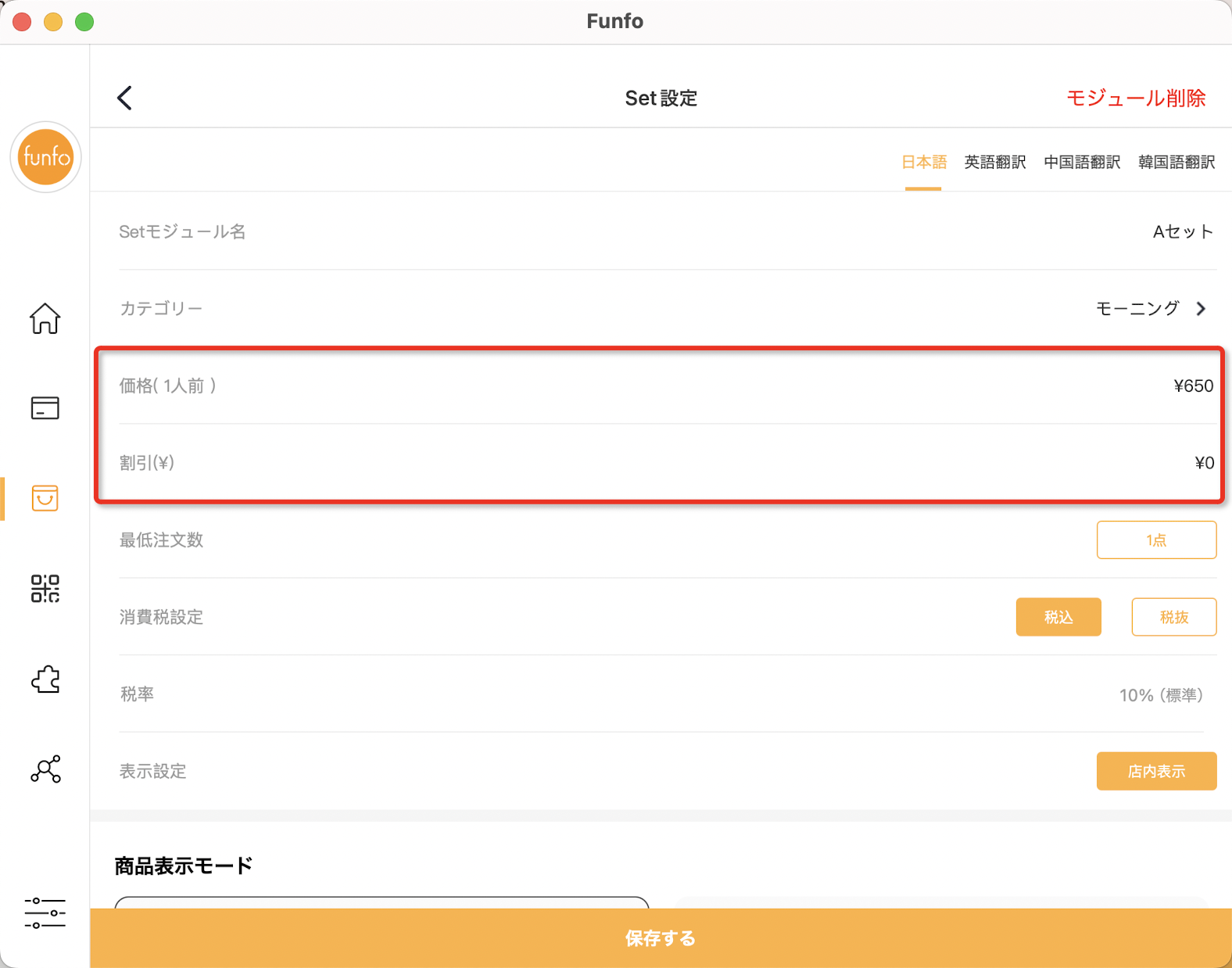
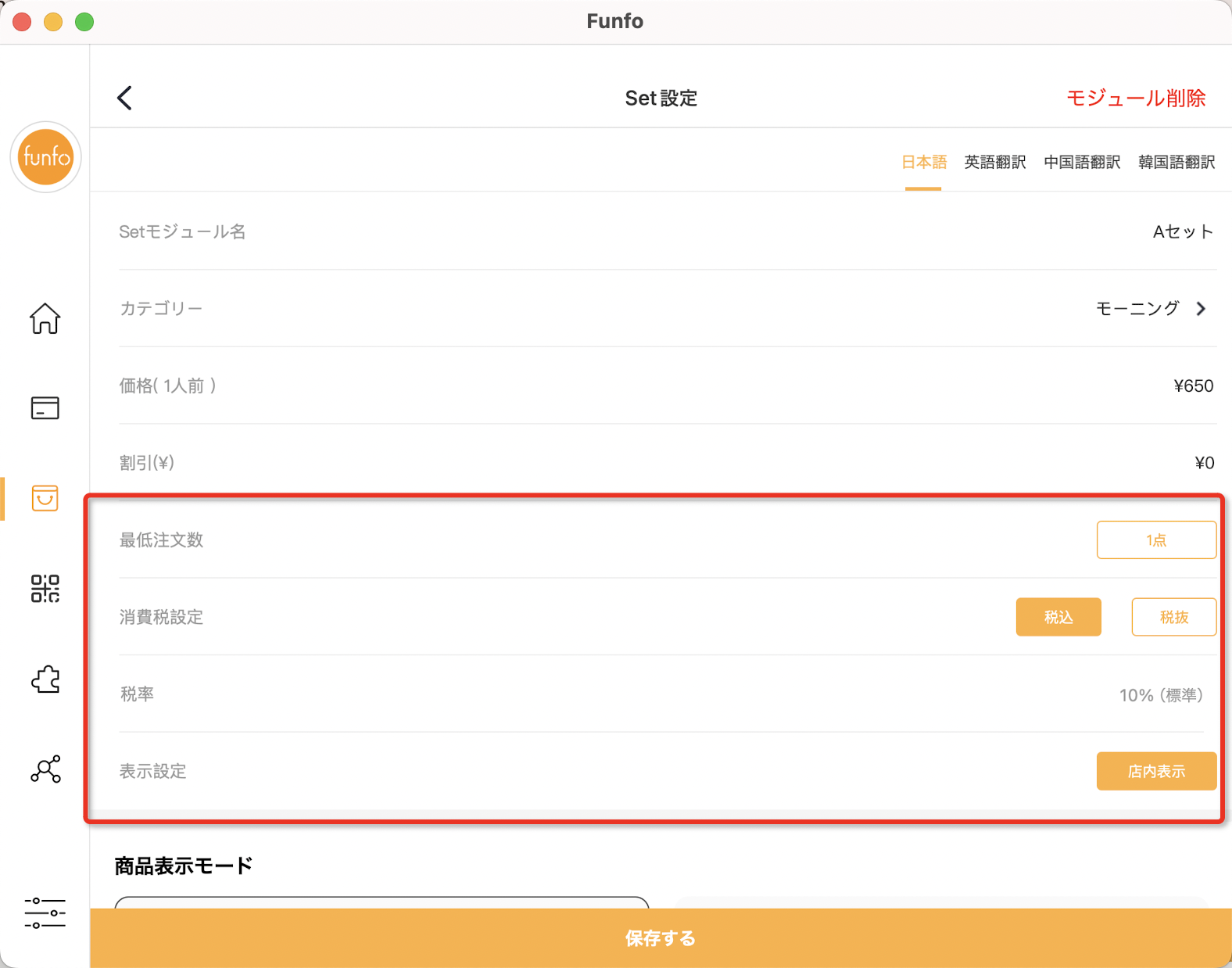
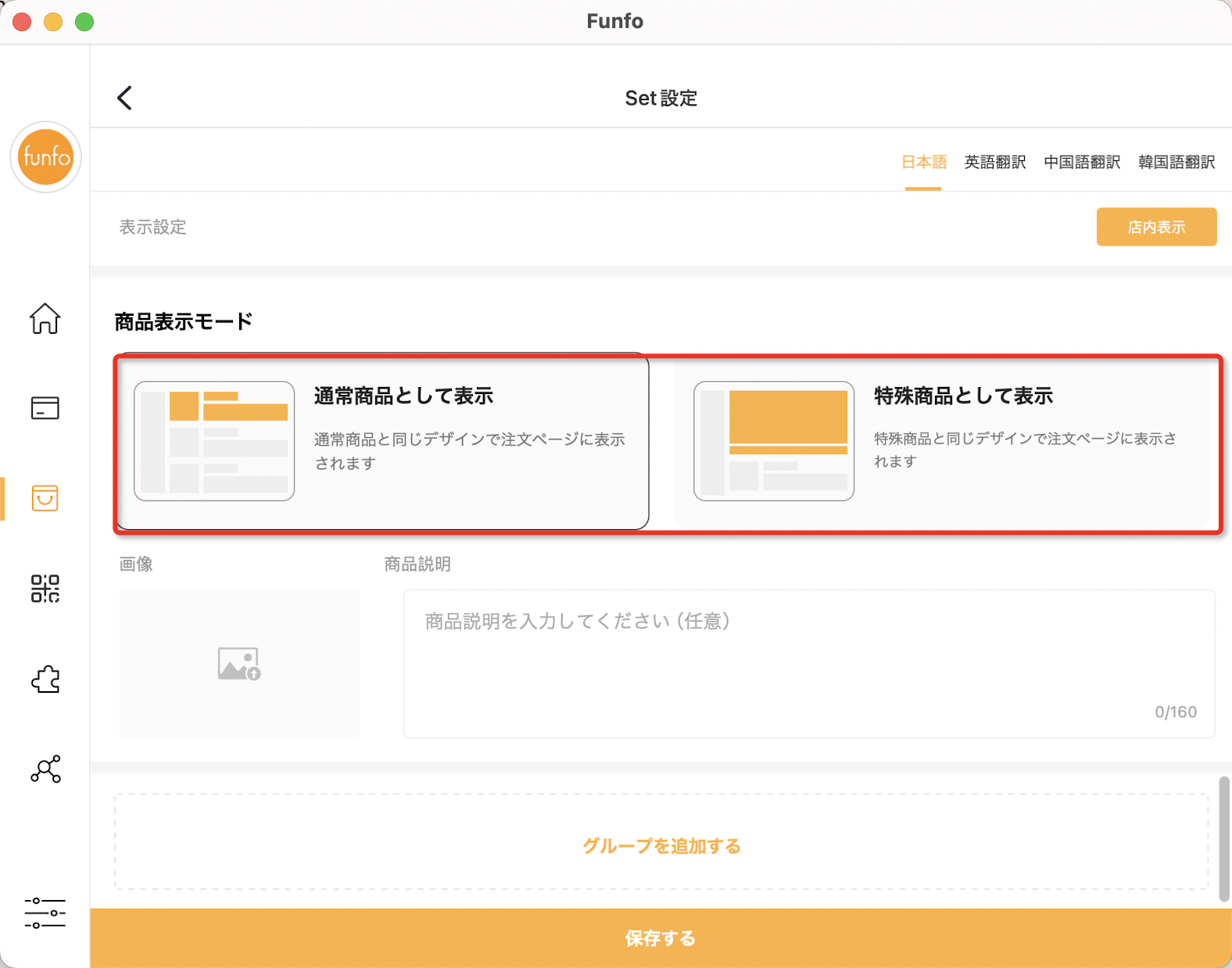
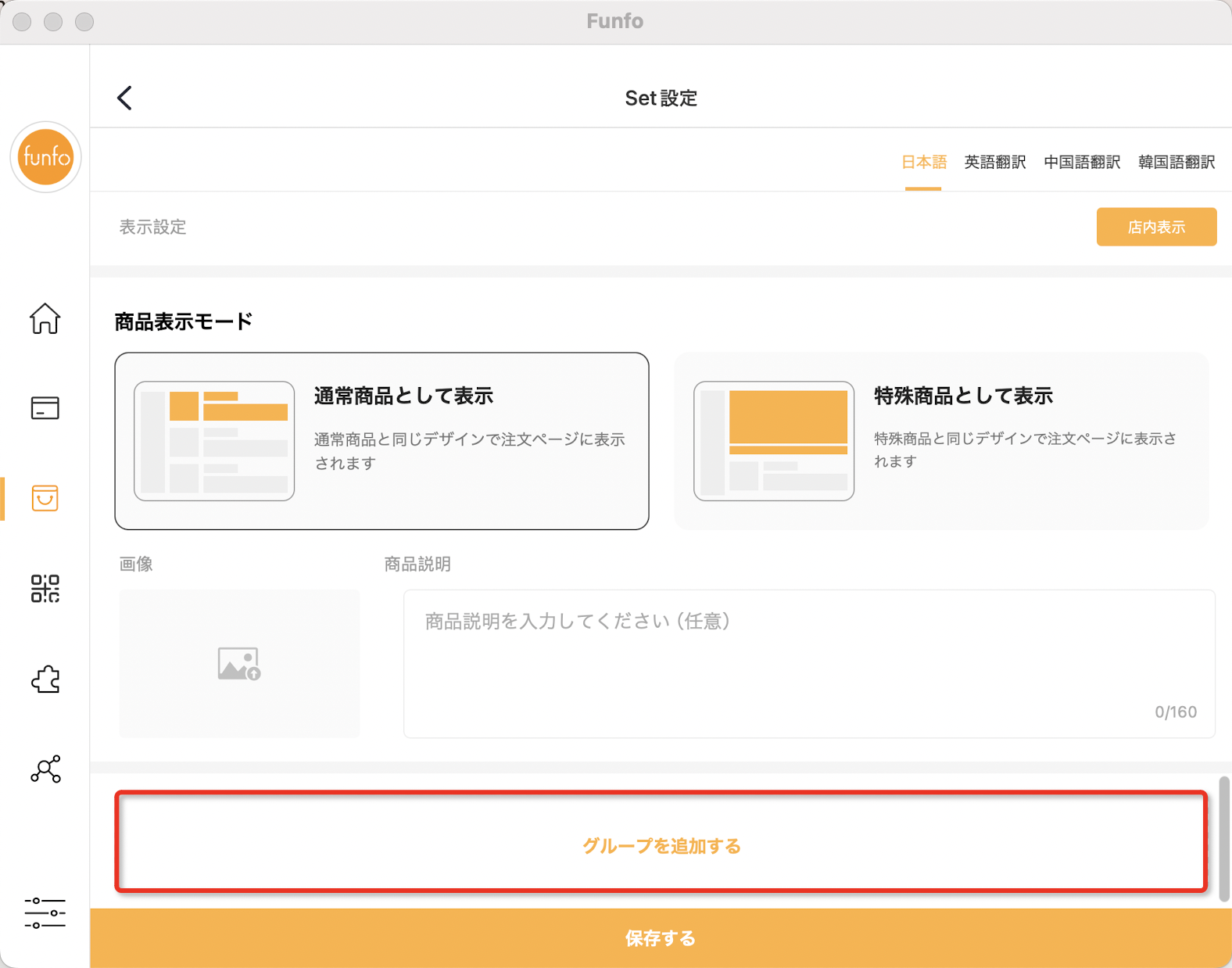
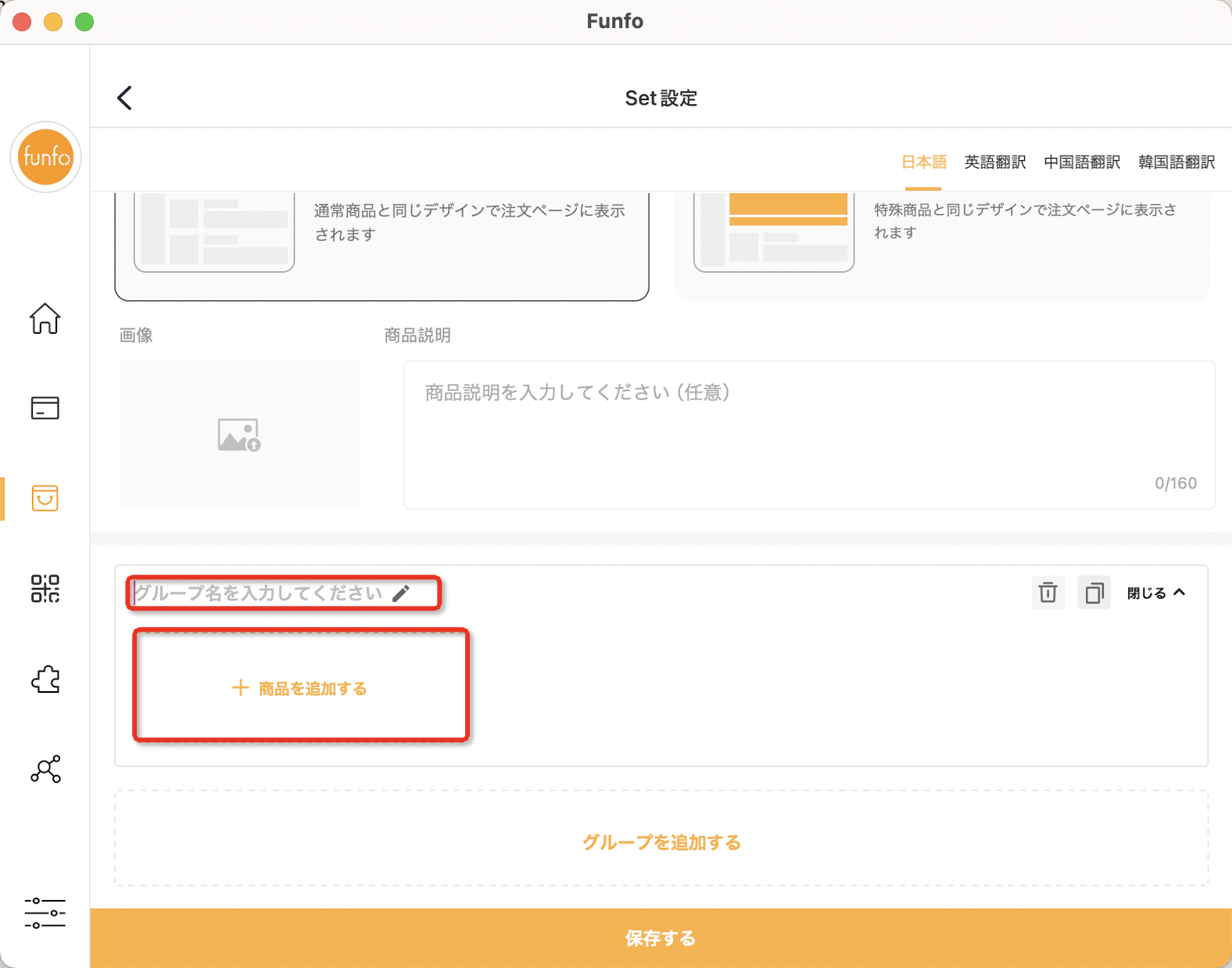
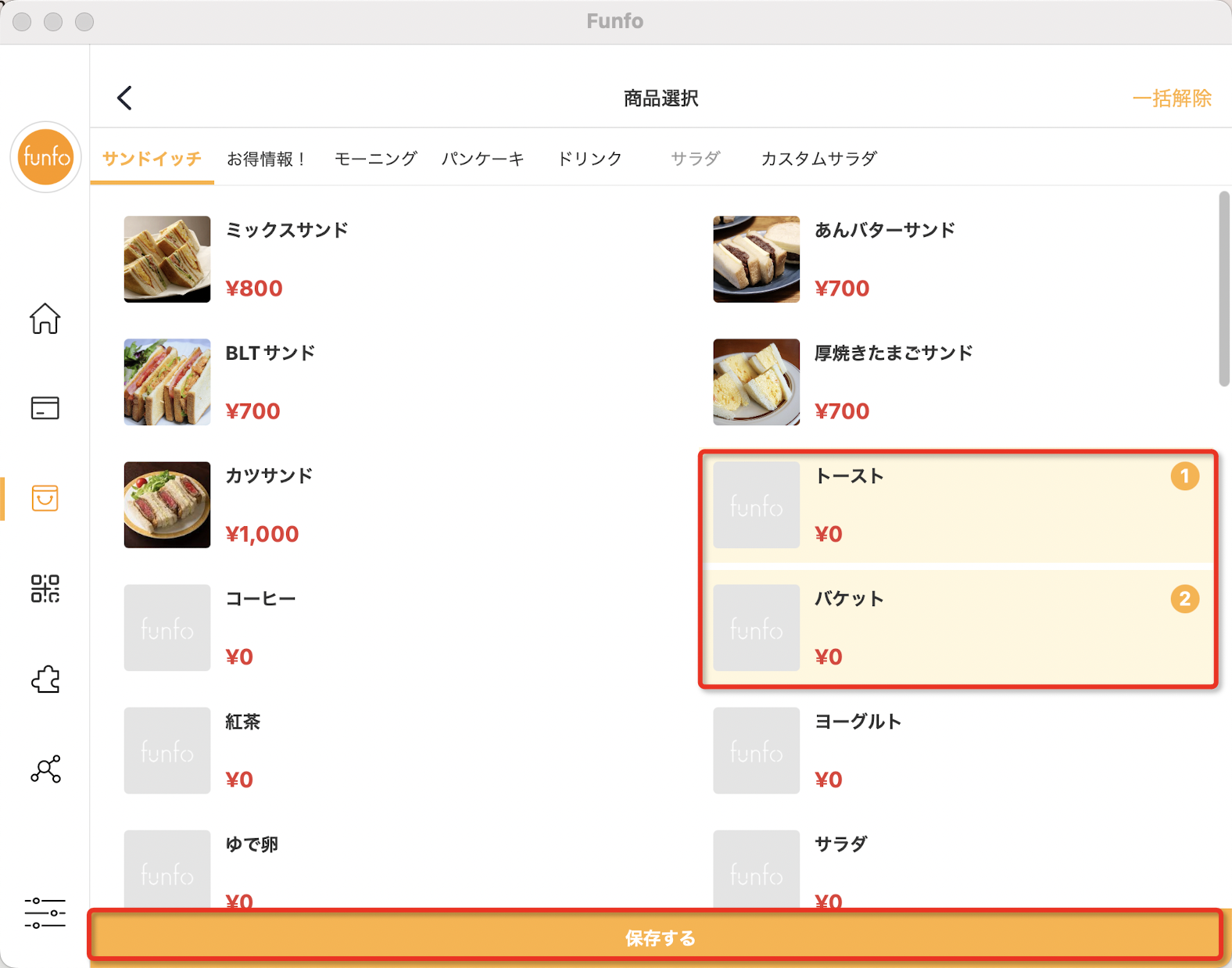
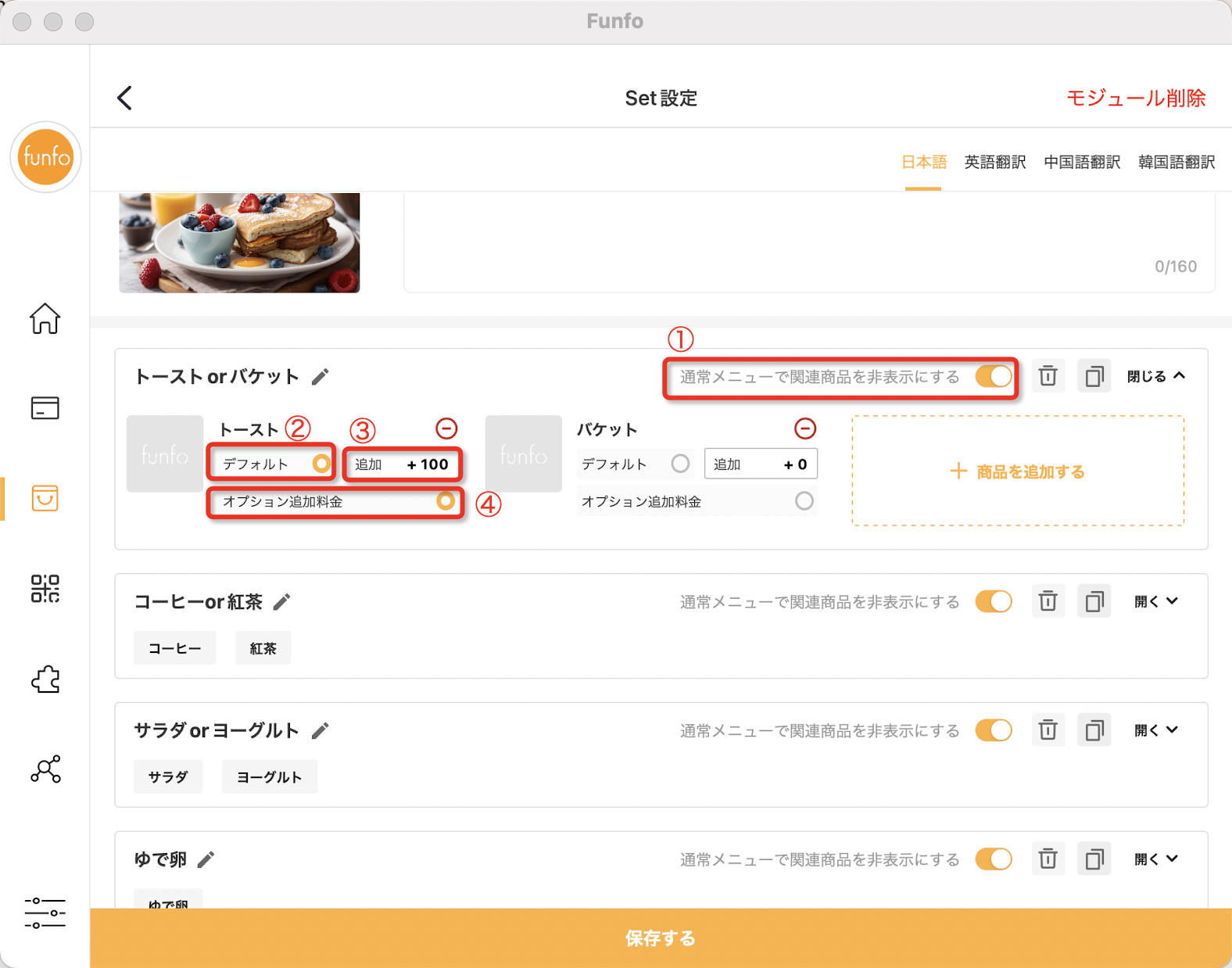
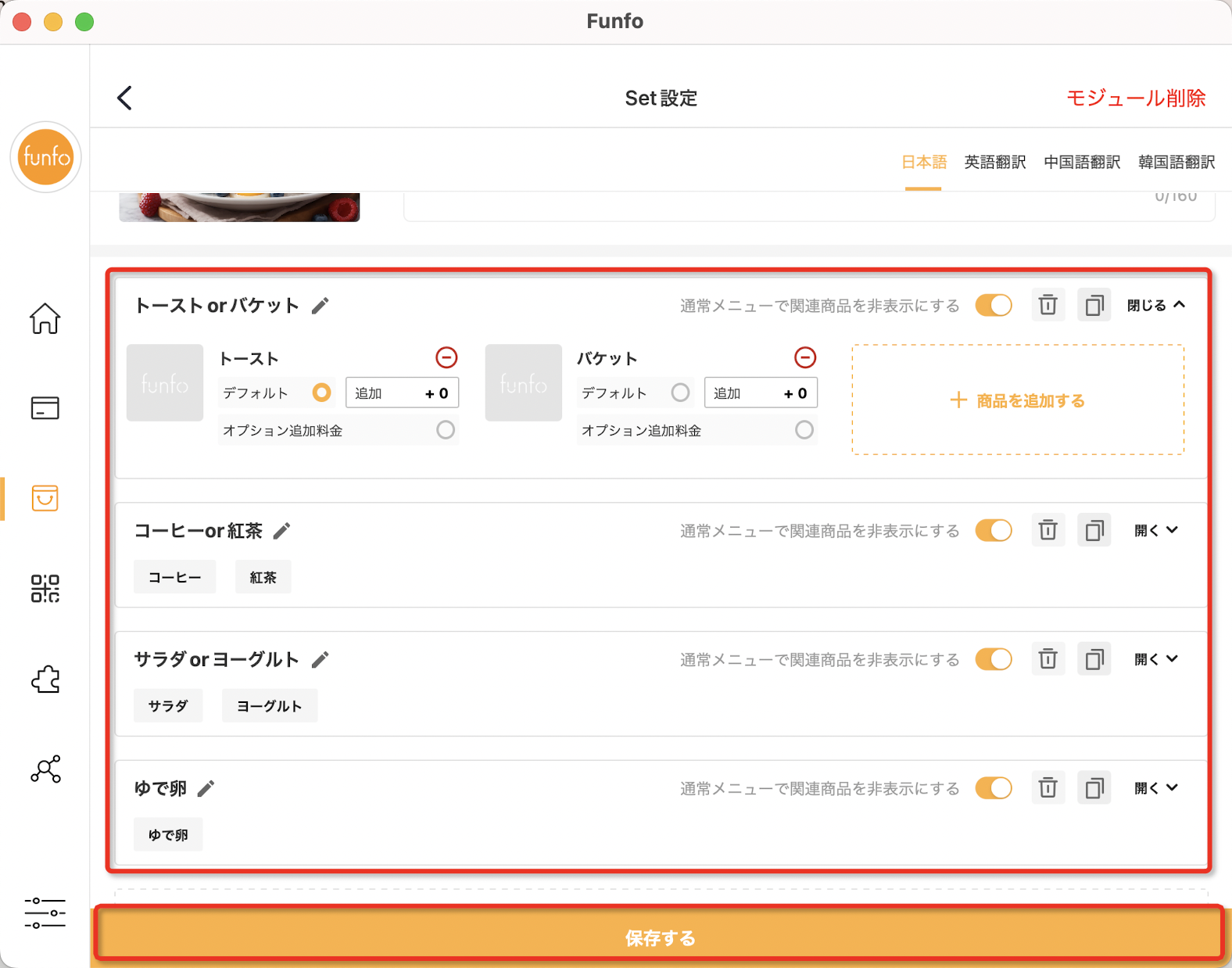
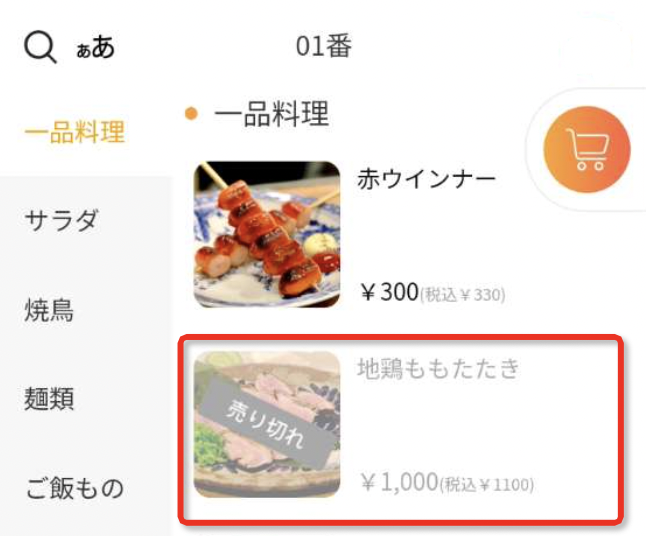
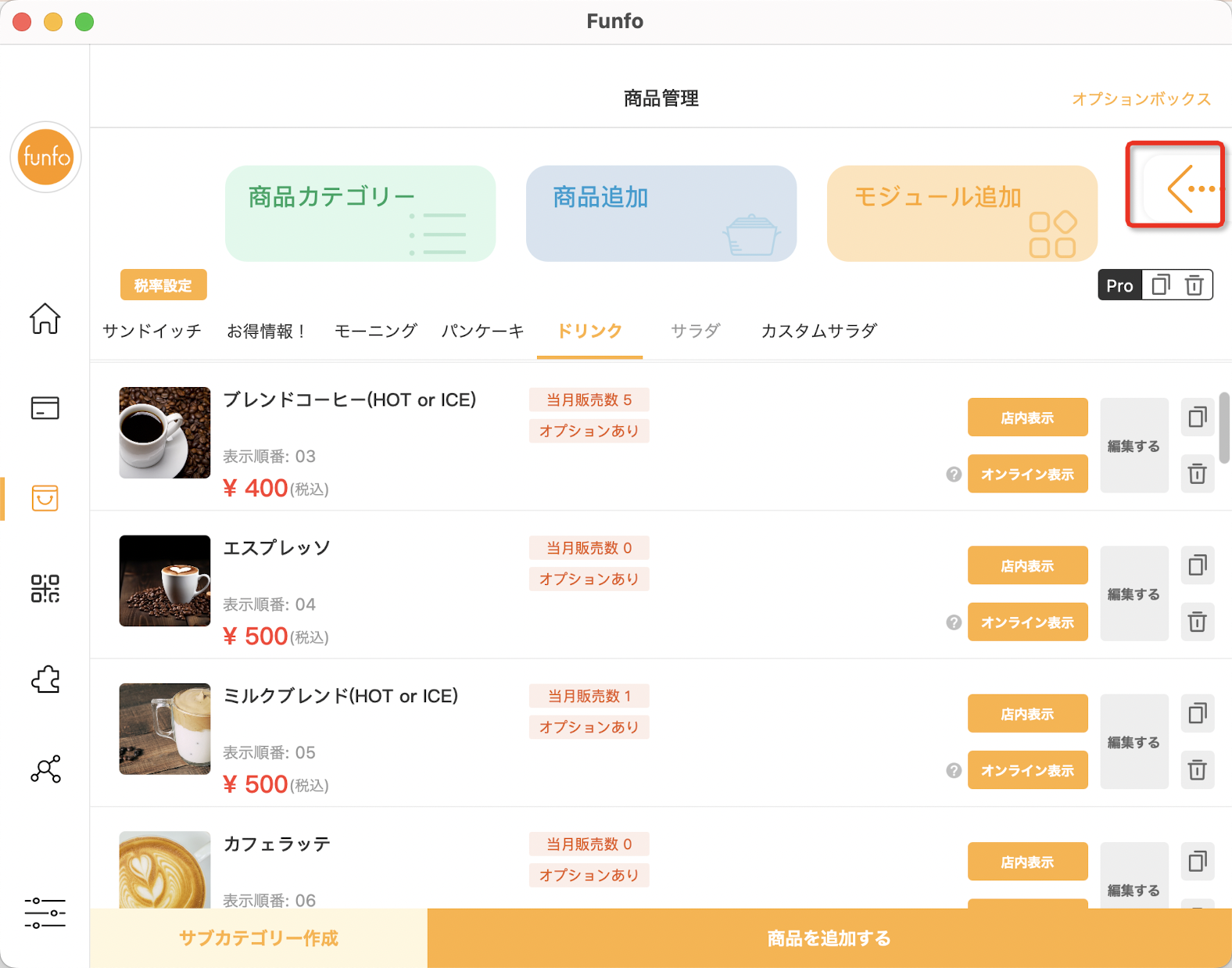
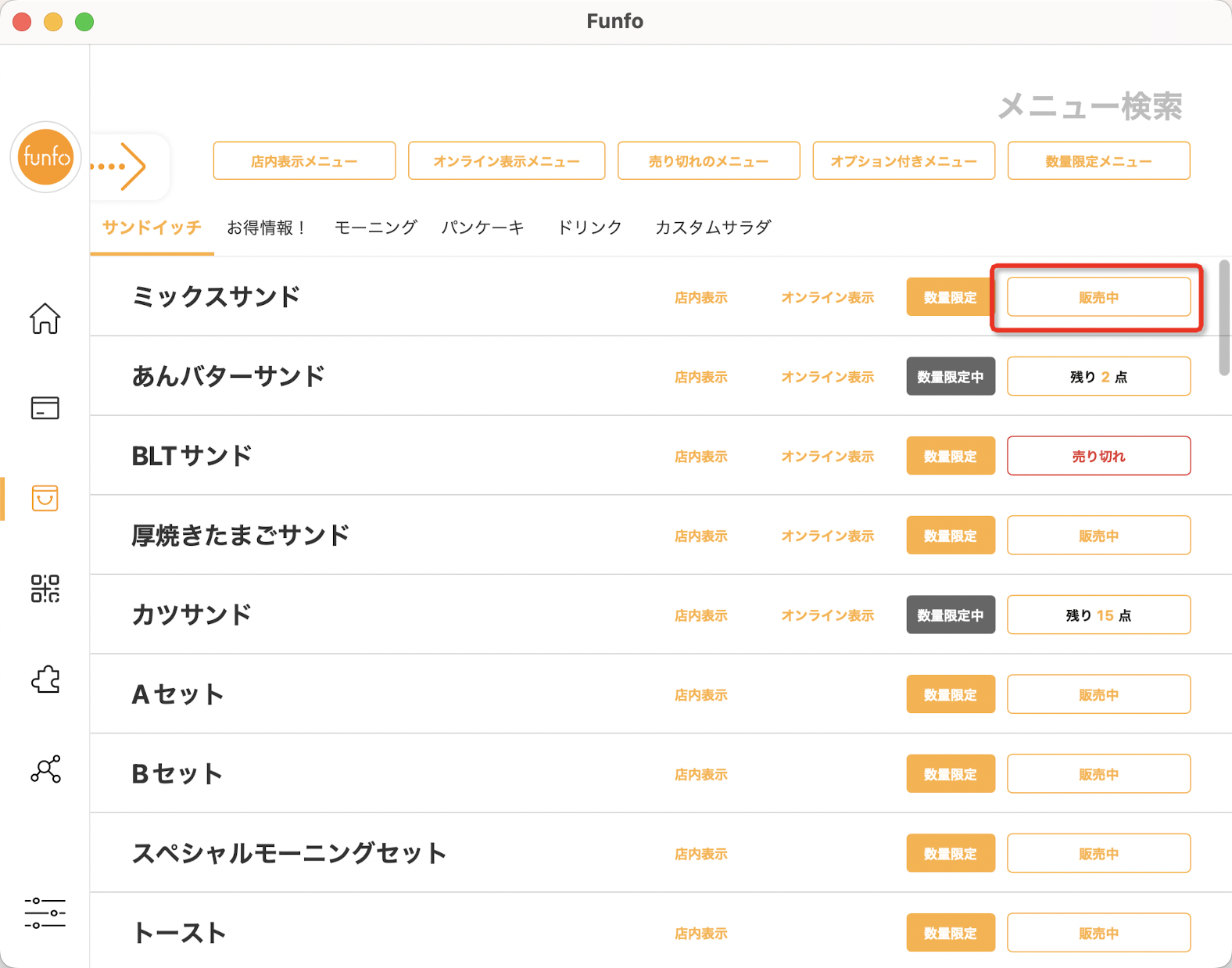
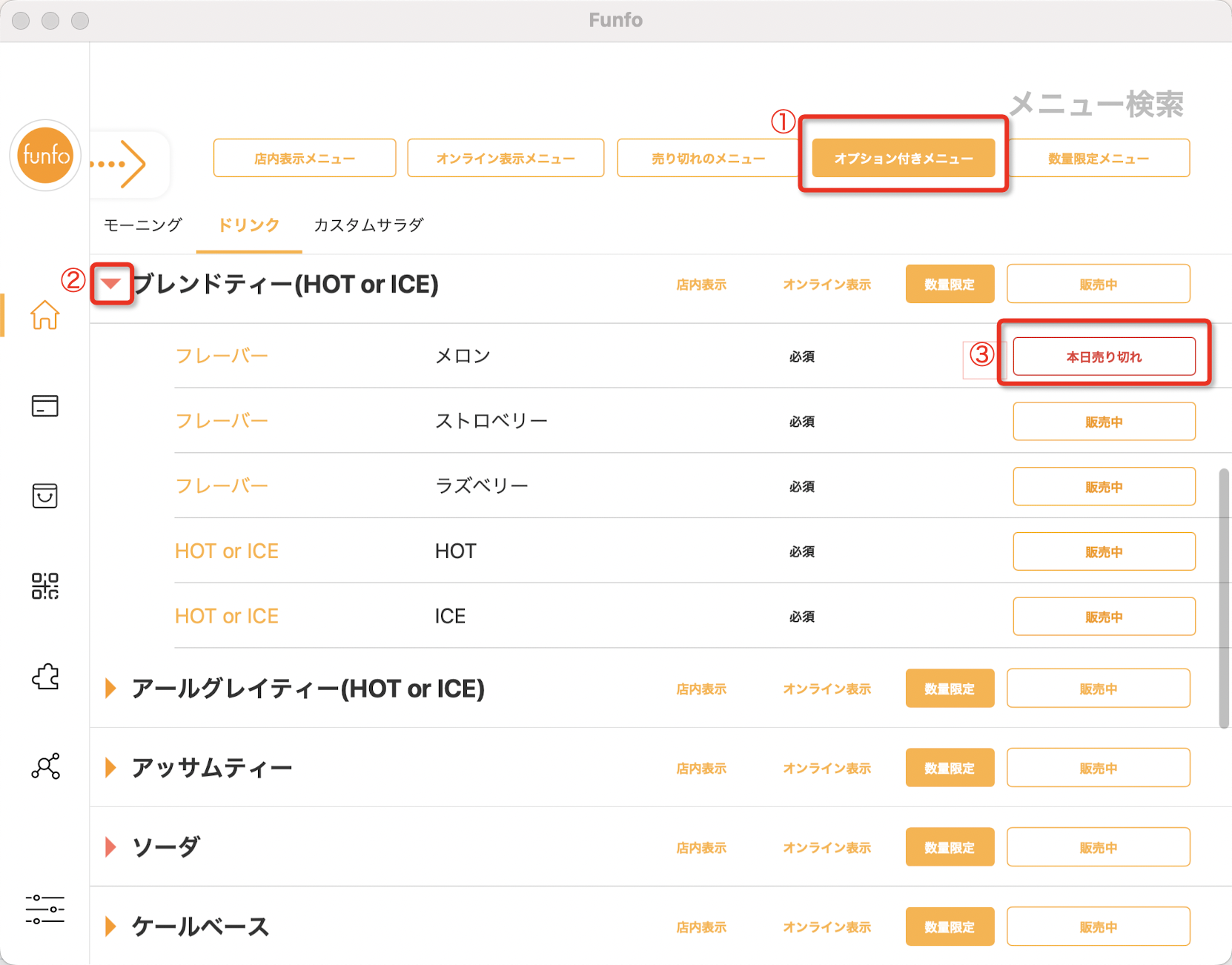
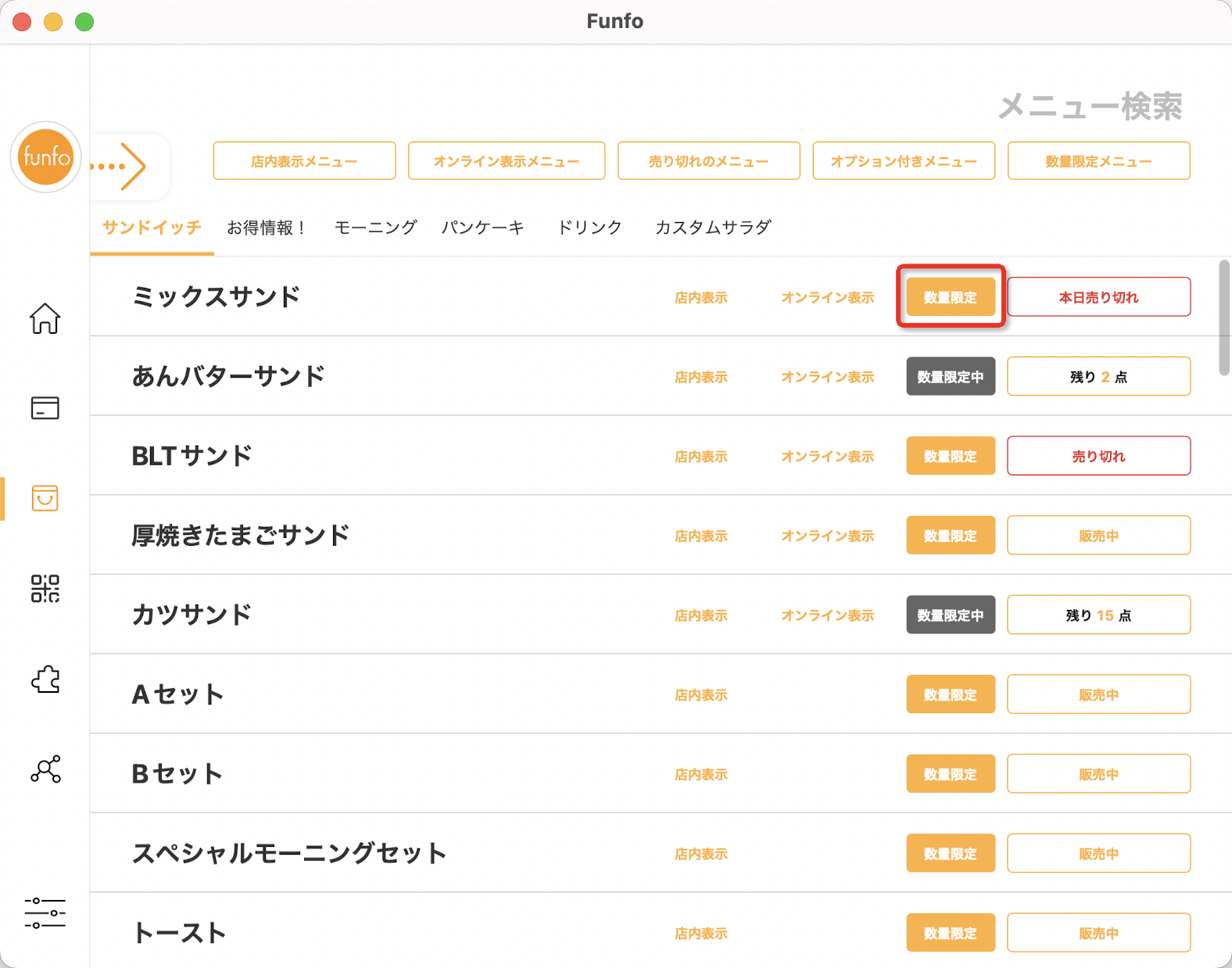
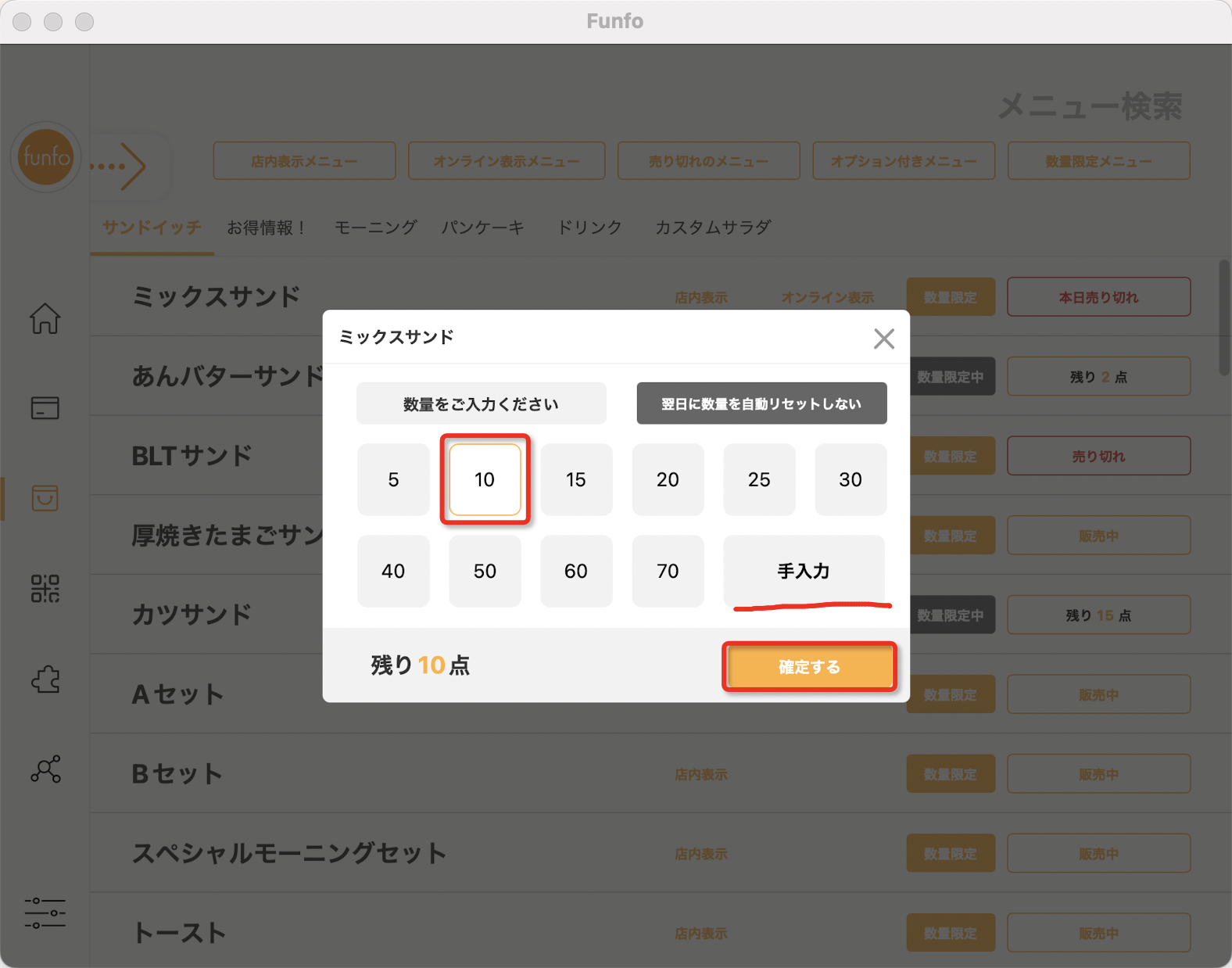
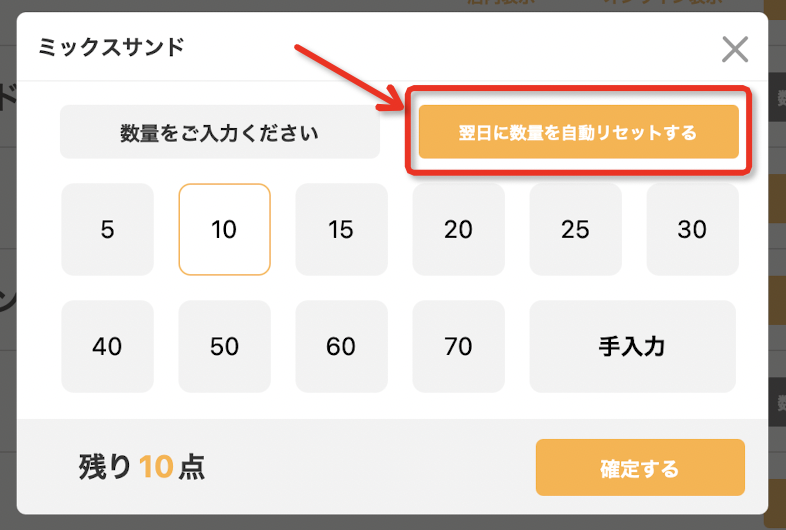
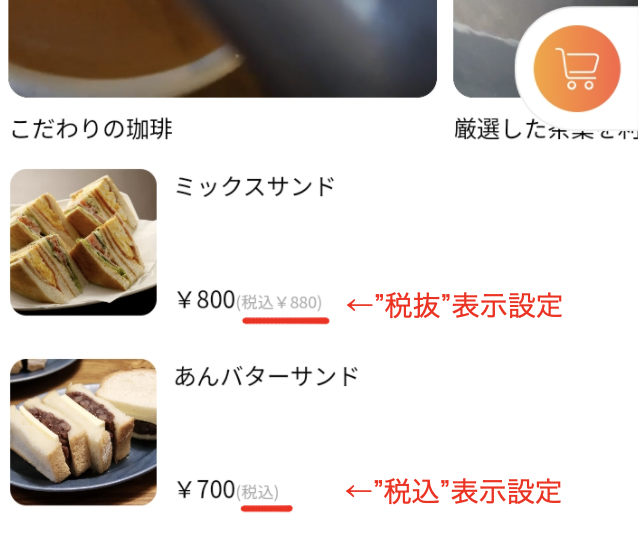
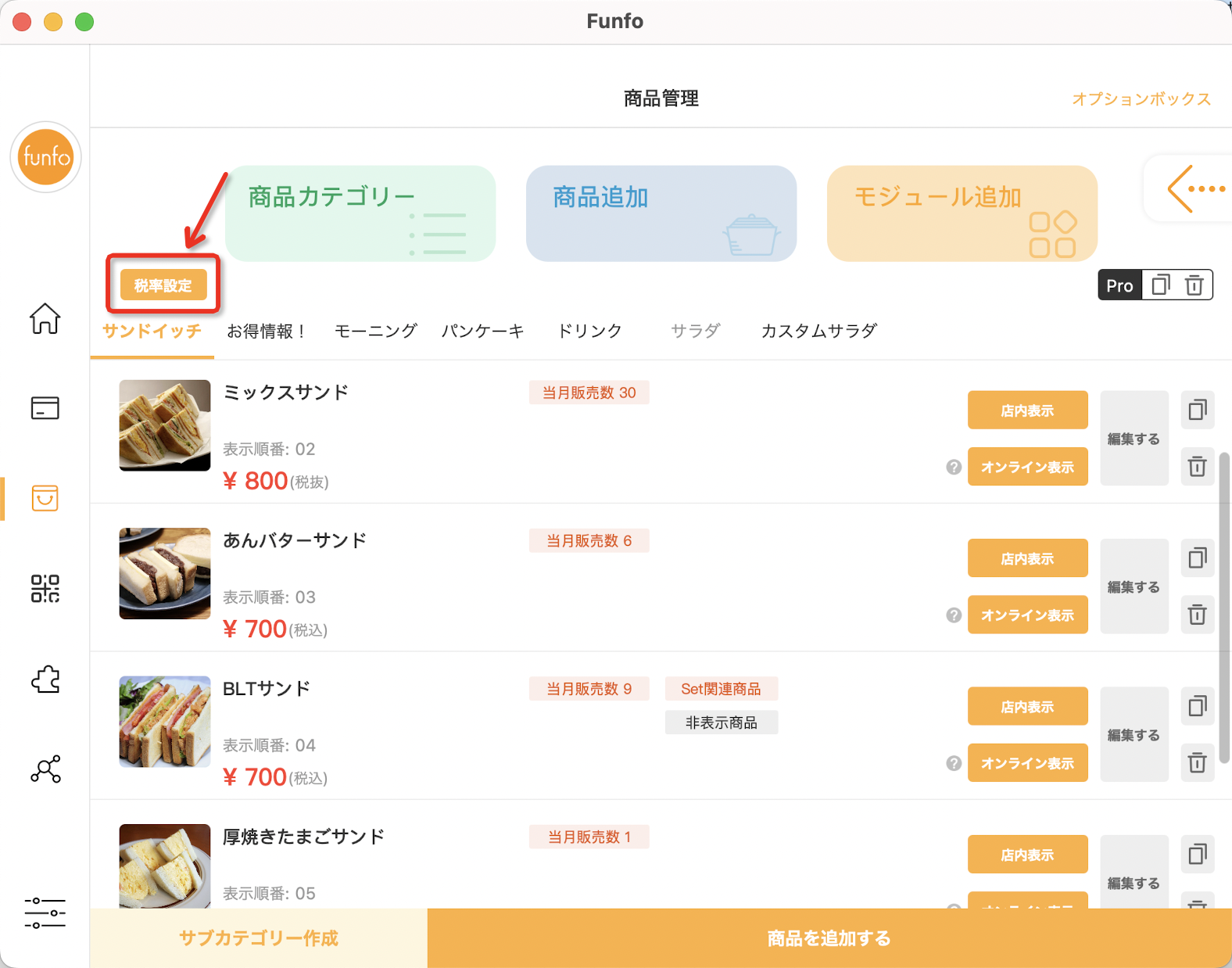
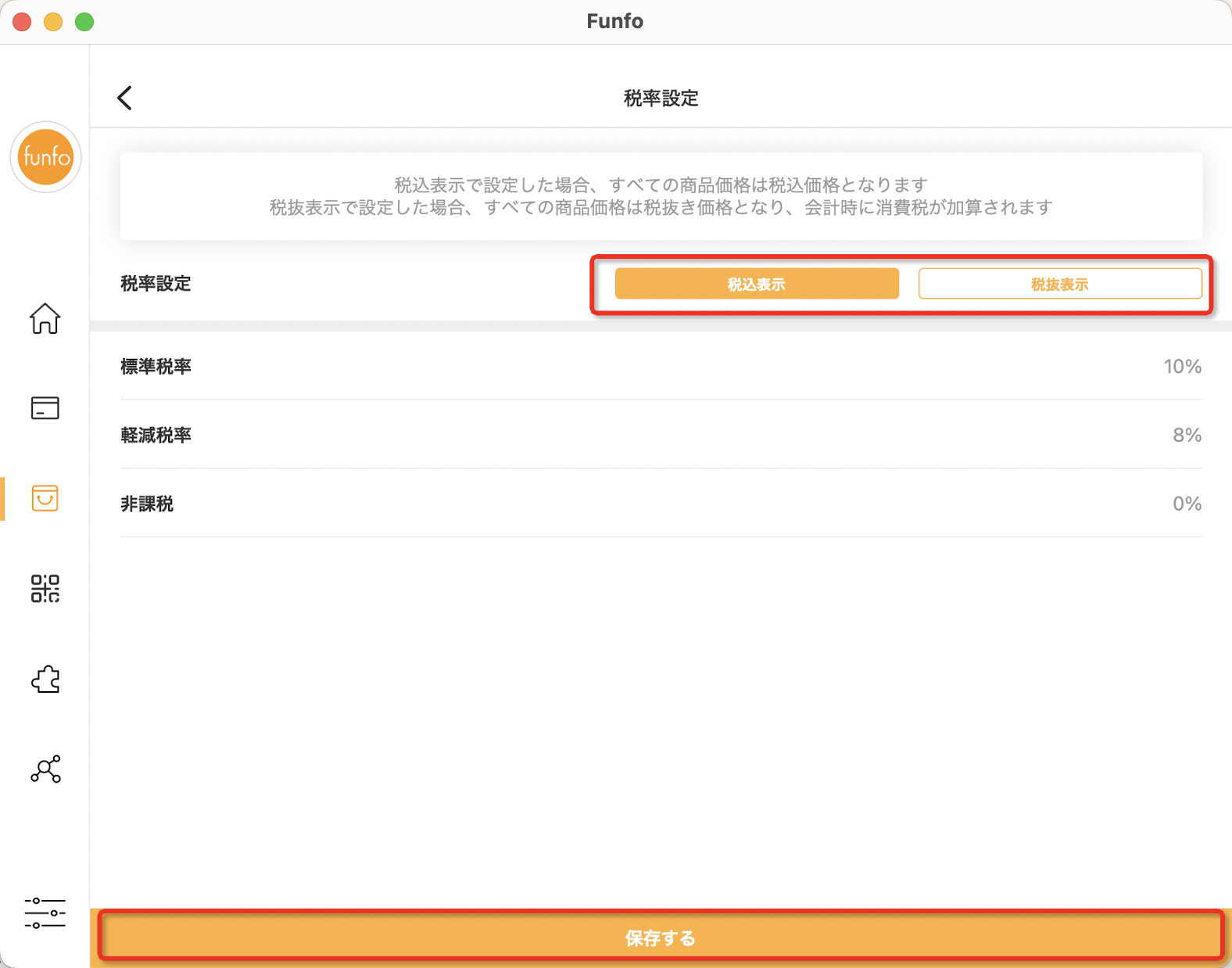
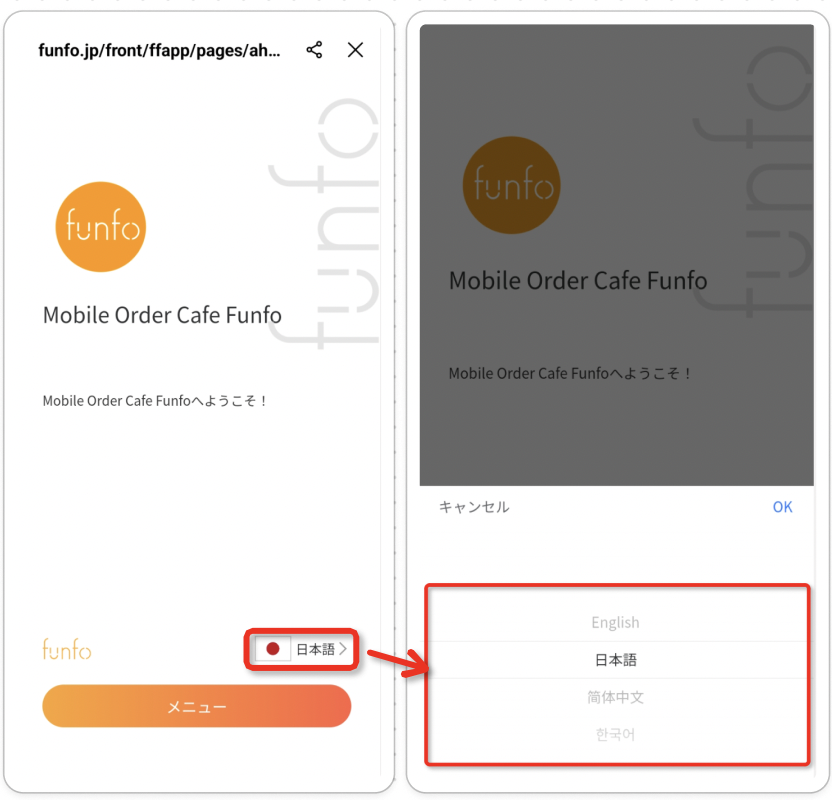
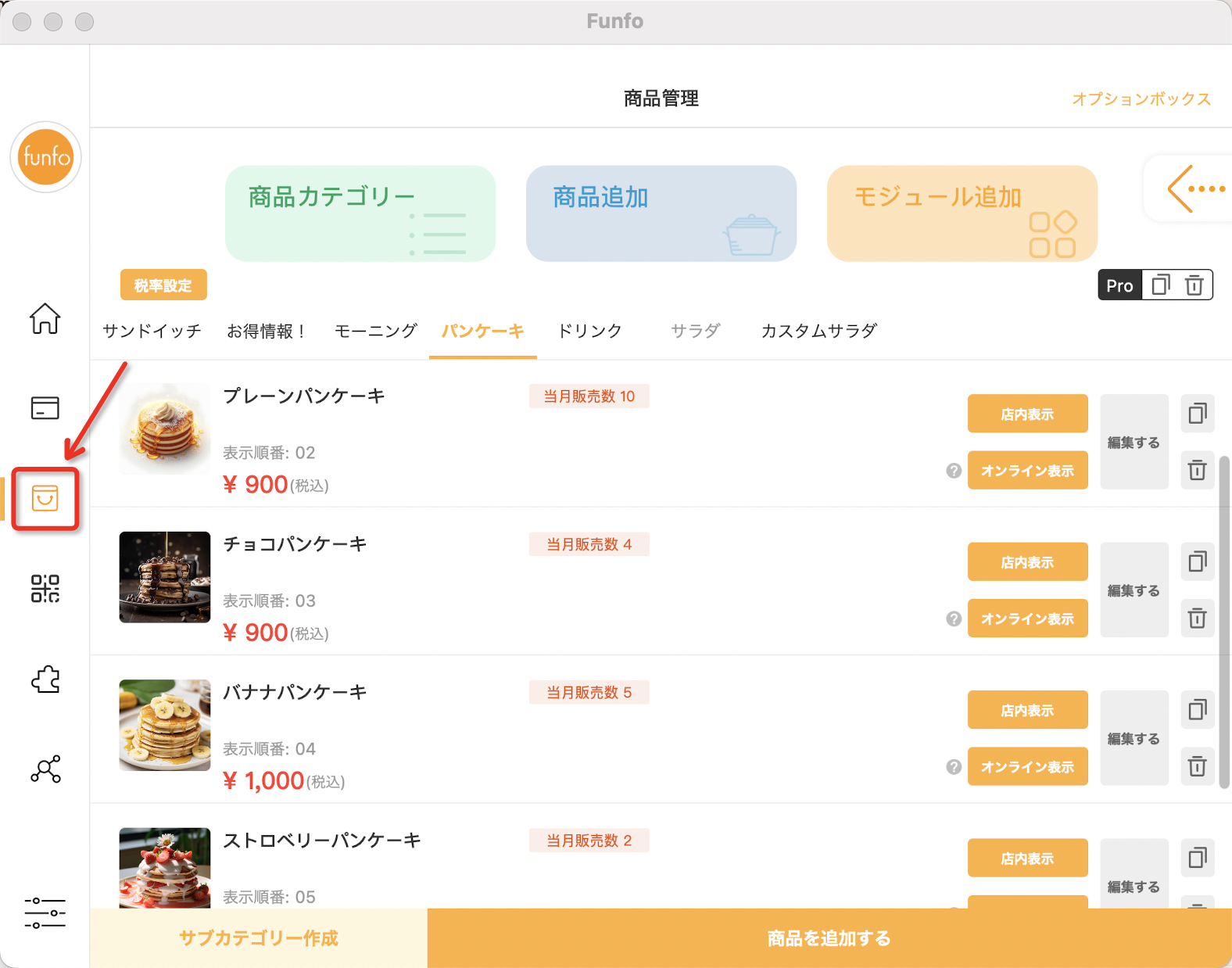
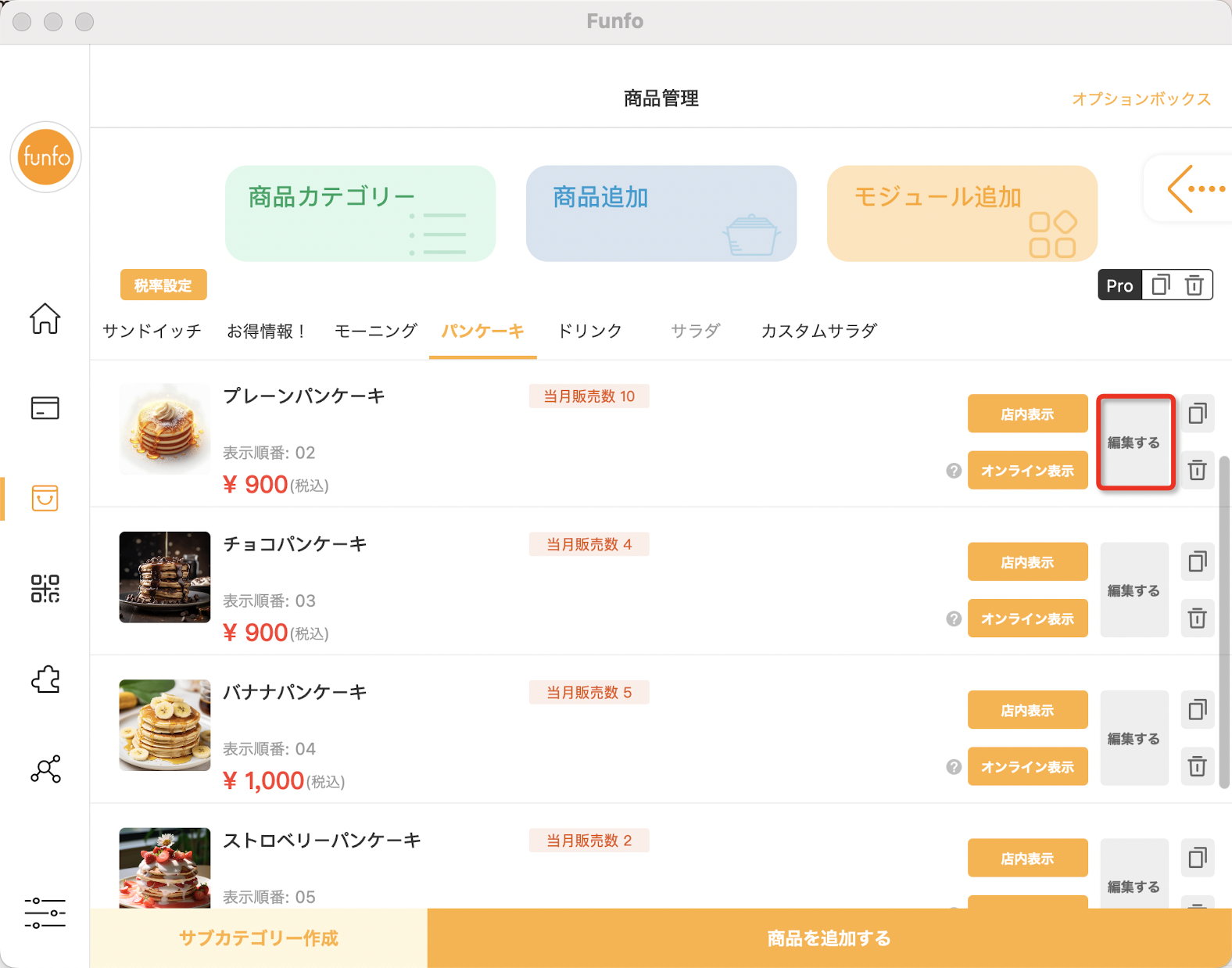
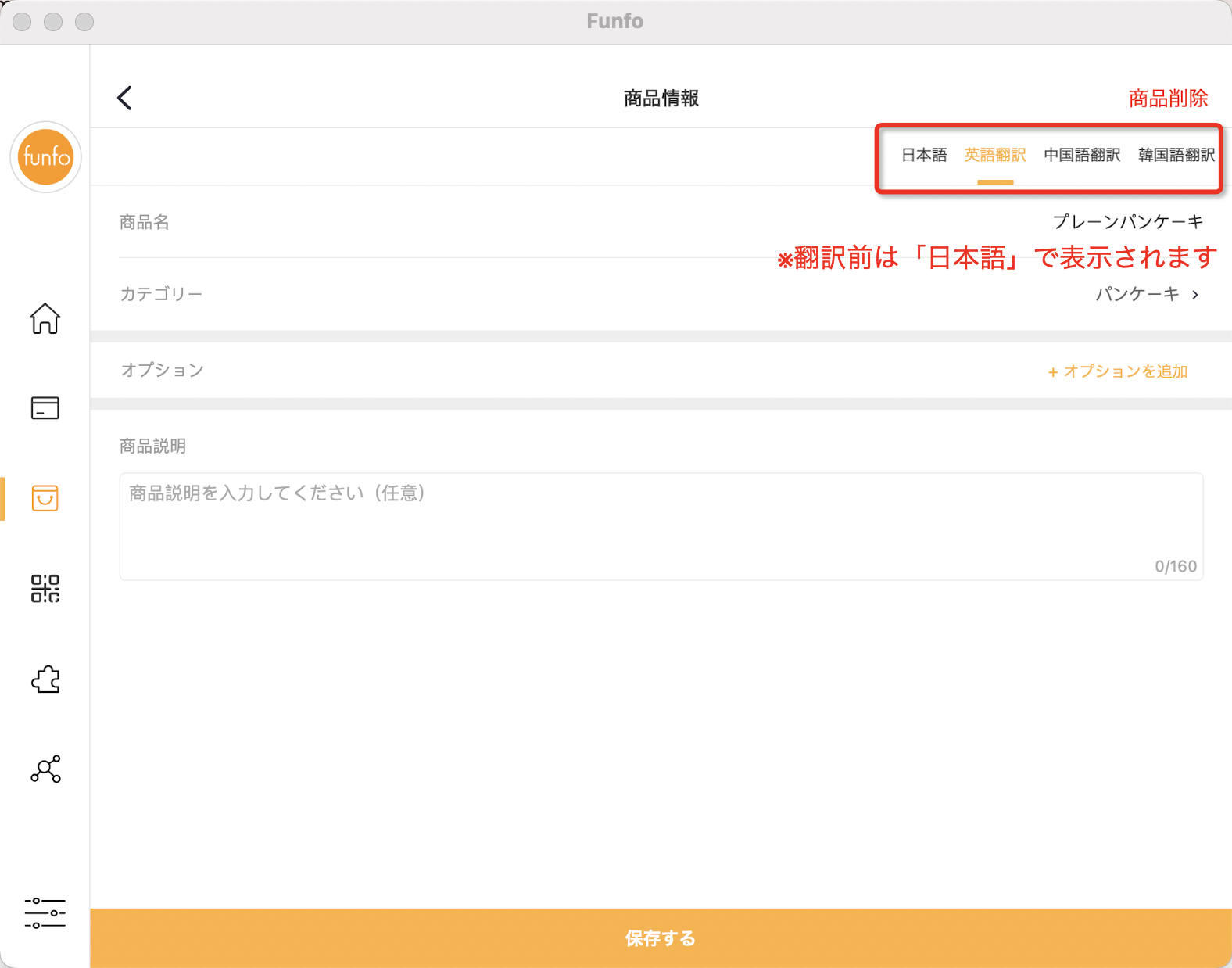
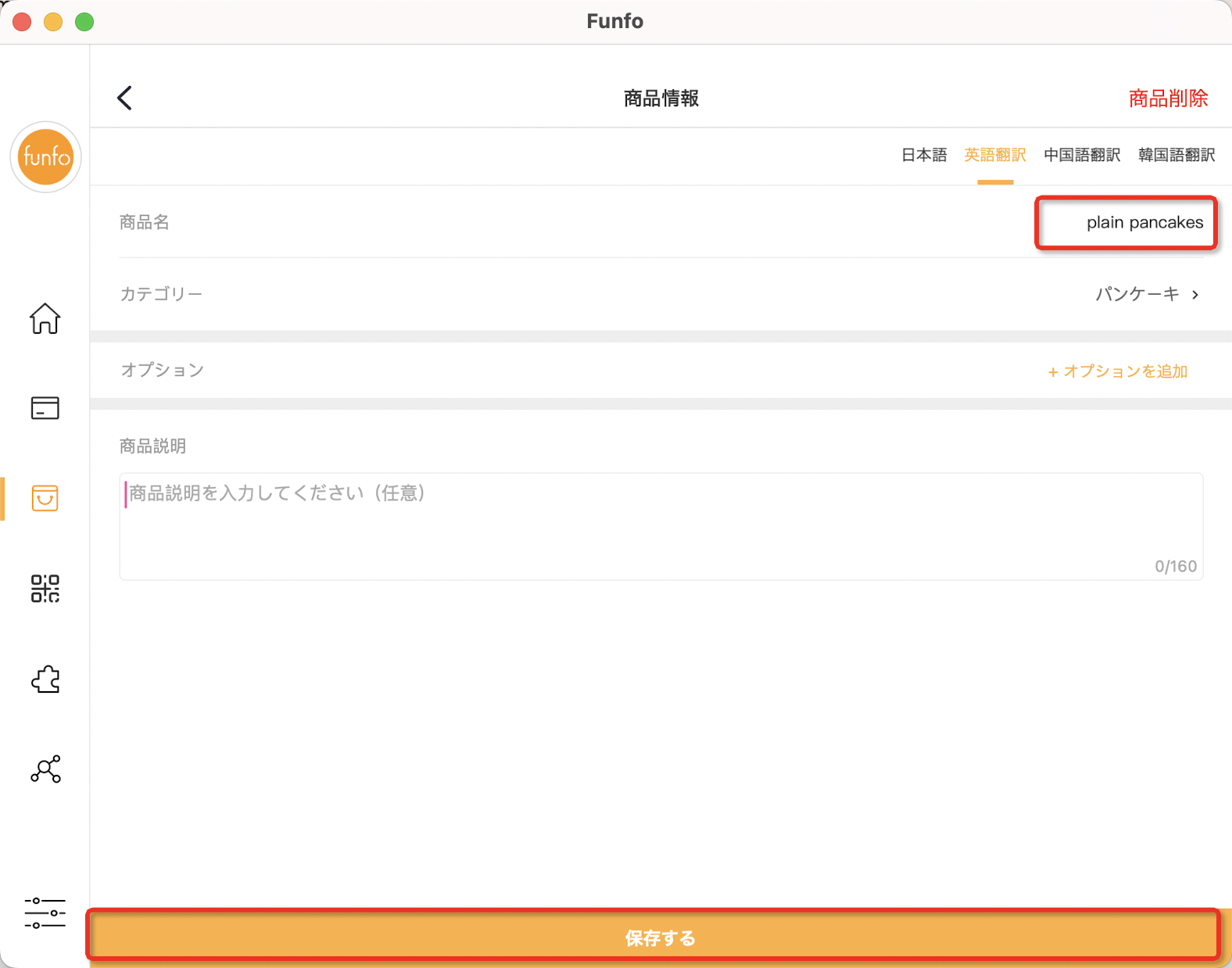
.png)
.png)
.png)